Page 1
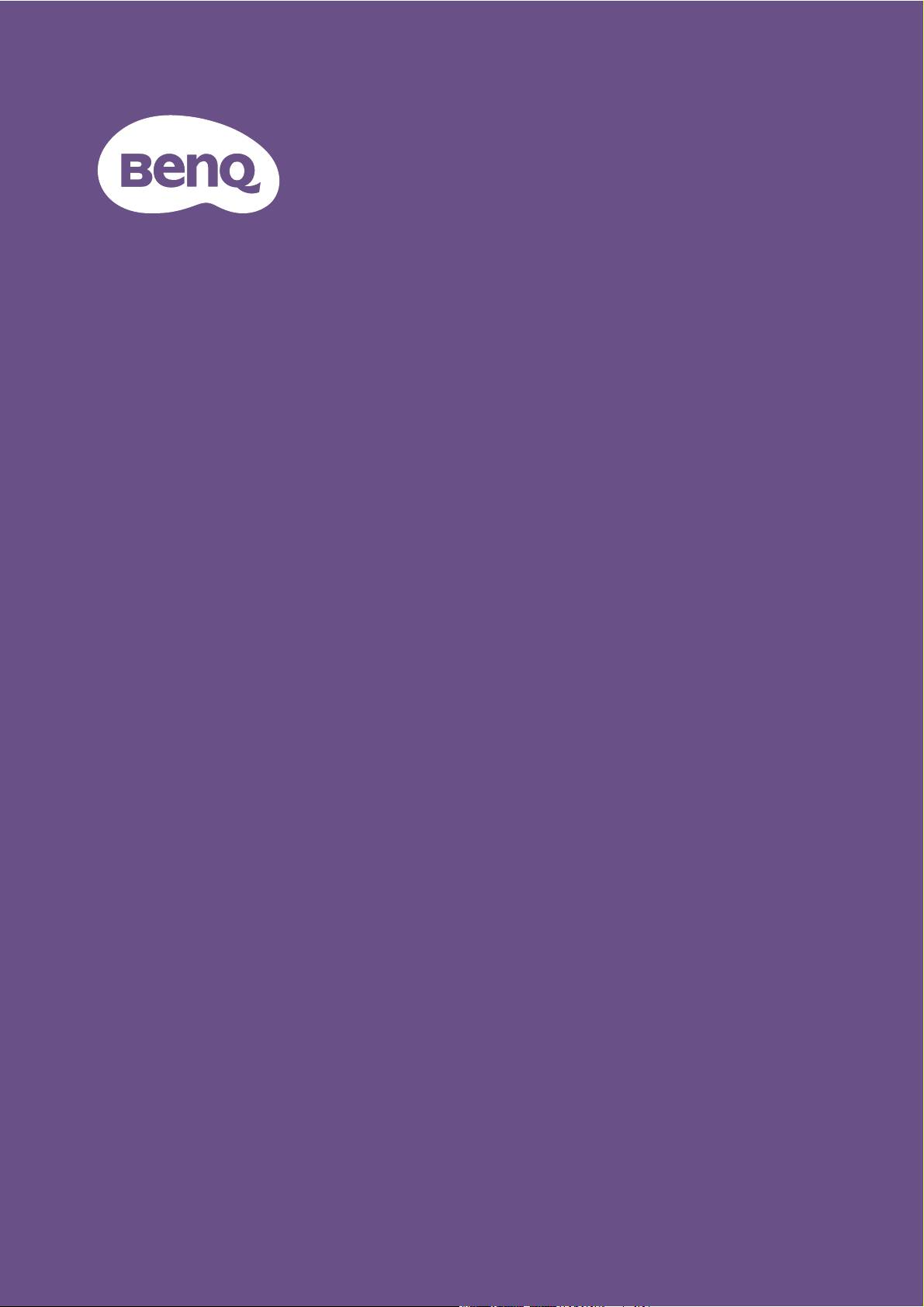
Projecteur numérique
Manuel d'utilisation
EX800ST / EW800ST
V 1.01
Page 2
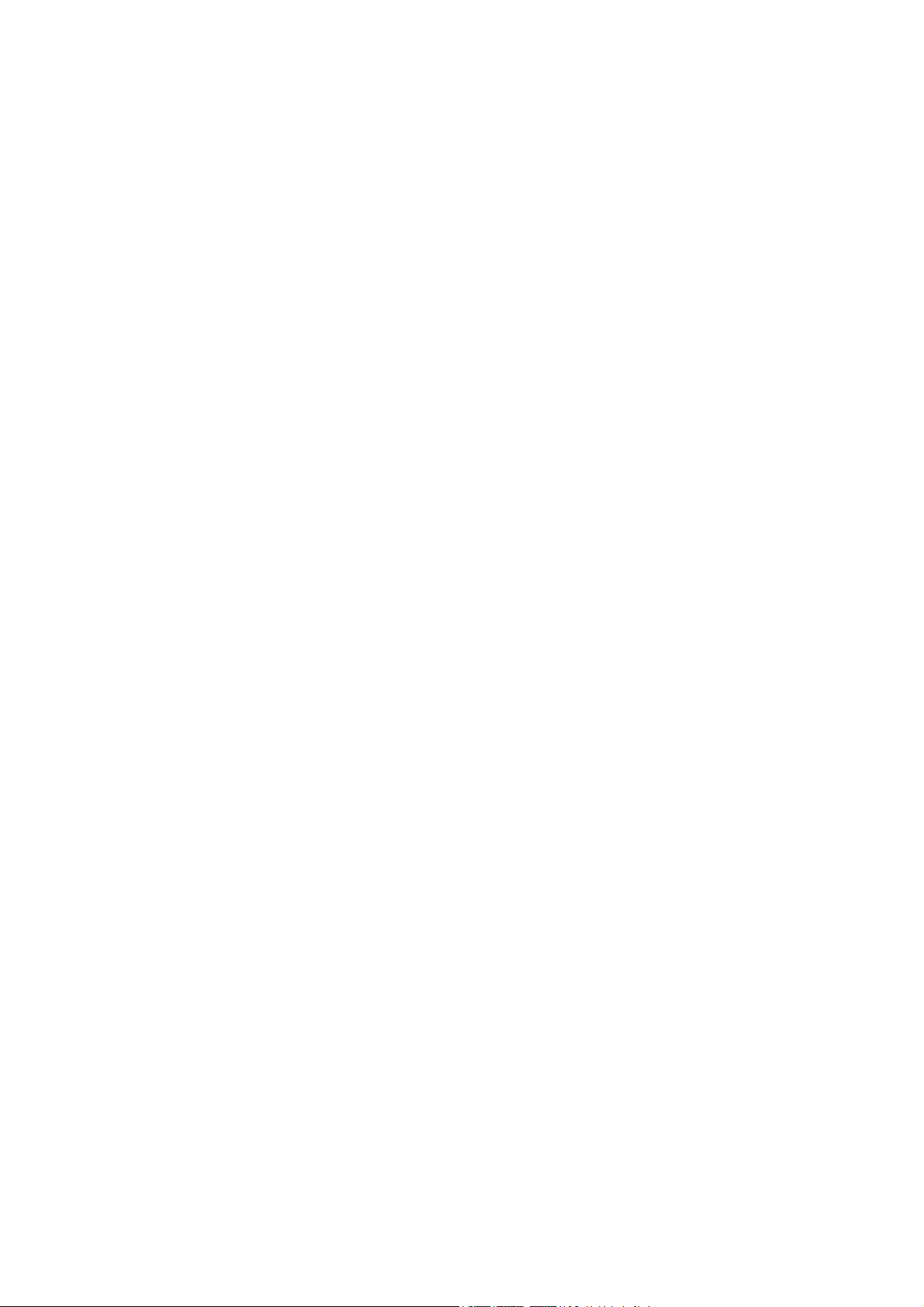
Informations de garantie et de copyright
Garantie limitée
BenQ garantit ce produit contre tout défaut de matériel et de fabrication, dans des conditions normales
d’utilisation et de stockage.
Toute réclamation au titre de la garantie nécessite la présentation d’une preuve de la date d’achat. Si le
produit devait s’avérer défectueux pendant la période de garantie, l’obligation de BenQ et votre recours
se limitent au remplacement des pièces défectueuses, assorti de la main-d’œuvre nécessaire. Pour
bénéficier des services de garantie, il convient d’informer immédiatement le revendeur auprès duquel
vous avez acheté le produit défectueux.
Important : La garantie susmentionnée est considérée caduque dès lors que l’utilisateur se sert du
produit sans se conformer aux instructions écrites fournies par BenQ. L’humidité ambiante doit se
situer entre 10% et 90%, la température doit être comprise entre 0°C et 35°C, l’altitude doit être
inférieure à 4920 pieds et il faut éviter de faire fonctionner le projecteur dans un environnement
poussiéreux. Cette garantie vous confère des droits spécifiques, auxquels peuvent s’ajouter d’autres
droits qui varient d’un pays à l’autre.
Pour plus d’informations, visitez le site Web www.BenQ.com.
Copyright
Copyright © 2020 BenQ Corporation. Tous droits réservés. Aucune partie du présent document ne
peut être reproduite, transmise, transcrite, stockée dans un système d’archivage et traduite dans une
langue ou dans un langage informatique, sous quelque forme ou par quelque moyen que ce soit
(électronique, mécanique, magnétique, optique, chimique, manuel ou autre), sans l’autorisation écrite
préalable de BenQ Corporation.
Clause de non-responsabilité
BenQ Corporation exclut toute garantie, expresse ou implicite, quant au contenu du présent
document, notamment en termes de qualité et d’adéquation à un usage particulier. Par ailleurs BenQ
Corporation se réserve le droit de réviser le présent document et d’y apporter des modifications à tout
moment sans notification préalable.
*DLP, Digital Micromirror Device et DMD sont des marques commerciales de Texas Instruments.
Toutes les autres marques sont la propriété de leurs détenteurs respectifs.
Brevets
Veuillez aller à http://patmarking.benq.com/ pour les détails sur la couverture des brevets des
projecteurs BenQ.
2 Informations de garantie et de copyright
Page 3
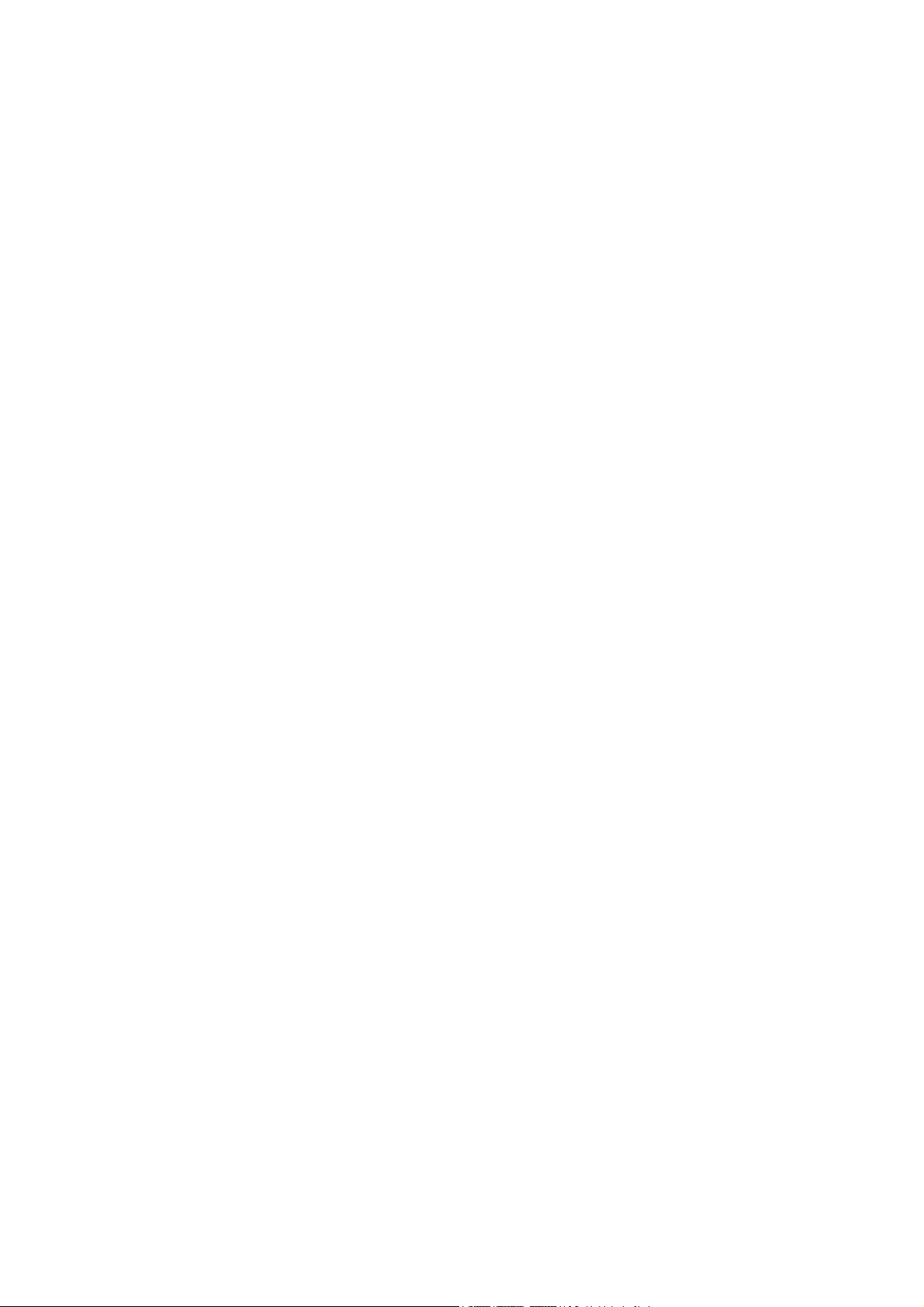
Table des matières
Informations de garantie et de copyright .......................................................................... 2
Consignes de sécurité importantes .................................................................................... 4
Introduction .......................................................................................................................... 7
Contenu de l’emballage ............................................................................................................................ 7
Vue extérieure du projecteur ................................................................................................................. 9
Commandes et fonctions........................................................................................................................ 10
Positionnement du projecteur .......................................................................................... 13
Choix de l’emplacement .........................................................................................................................13
Identification de la taille de l’image projetée souhaitée................................................................... 14
Monter le projecteur ...............................................................................................................................15
Ajustement de l’image projetée ............................................................................................................16
Connexion ........................................................................................................................... 18
Mise en marche du projecteur .......................................................................................... 20
Opération (sous une source Launcher) ............................................................................ 24
Avant de commencer ..............................................................................................................................24
Le service AMS.......................................................................................................................................... 25
Rechercher la mise à jour du système ................................................................................................ 31
BenQ Launcher ....................................................................................................................................33
Opération (sous une source autre que Launcher) .......................................................... 73
Utiliser les menus du projecteur sous une source autre que Launcher .....................................73
Sécuriser le projecteur ...........................................................................................................................74
Changement de signal d’entrée .............................................................................................................76
Contrôler le projecteur dans un environnement réseau câblé ..................................................... 76
Utilisation des menus .............................................................................................................................. 80
Arrêt du projecteur ............................................................................................................97
Mise hors tension directe .......................................................................................................................97
Entretien .............................................................................................................................. 98
Entretien du projecteur ..........................................................................................................................98
Informations relatives à la lumière ....................................................................................................... 99
Dépannage ......................................................................................................................... 104
Caractéristiques ................................................................................................................ 105
Caractéristiques du projecteur ...........................................................................................................105
Dimensions ..............................................................................................................................................106
Fréquences de fonctionnement.......................................................................................................... 107
3 Table des matières
Page 4
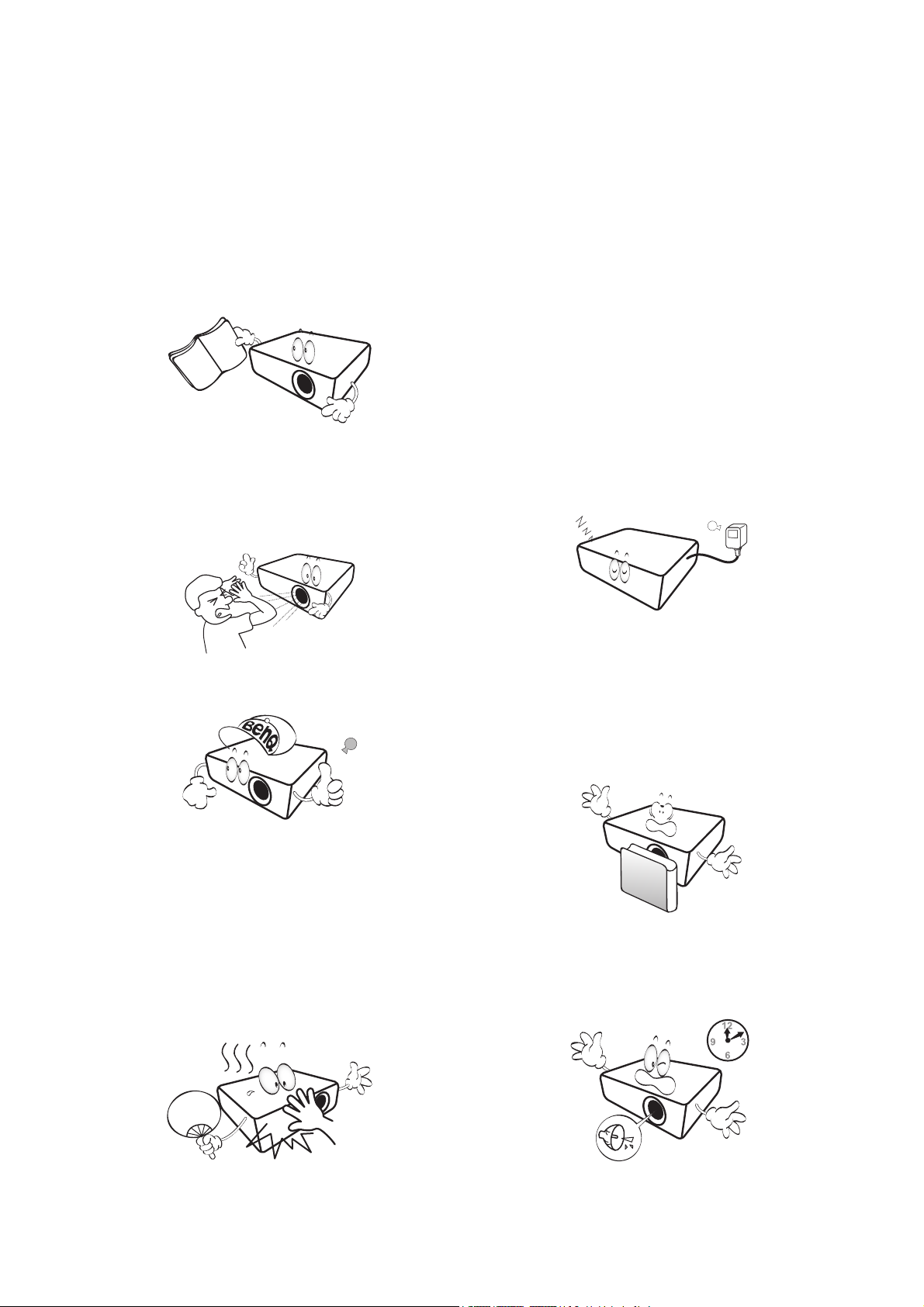
Consignes de sécurité importantes
Votre projecteur a été conçu et testé conformément aux normes de sécurité les plus récentes en
matière d’équipements informatiques. Cependant, pour assurer une utilisation sans danger, il est
important de suivre les instructions de ce manuel ainsi que celles apposées sur le produit.
1. Veuillez lire le présent manuel avant
d’utiliser votre projecteur pour la
première fois. Conservez-le pour toute
consultation ultérieure.
2. Ne regardez pas directement l’objectif
de projection lorsque l’appareil est en
cours d’utilisation. L’intensité du faisceau
lumineux pourrait entraîner des lésions
oculaires.
3. Confiez les opérations d’entretien et de
réparation à un technicien qualifié.
6. Dans certains pays, la tension d’alimentation
n’est PAS stable. Ce projecteur est conçu
pour fonctionner en toute sécurité à une
tension située entre 100 et 240 volts CA.
Cependant, une panne n'est pas exclue en cas
de hausse ou de baisse de tension de l'ordre
de ±10 volts. Dans les zones où
l’alimentation secteur peut fluctuer ou
s’interrompre, il est conseillé de relier
votre projecteur à un stabilisateur de
puissance, un dispositif de protection
contre les surtensions ou un onduleur
(UPS).
7. Évitez de placer des objets devant l’objectif de
projection lorsque le projecteur est en cours
d’utilisation car ils risqueraient de se
déformer en raison de la chaleur ou de
provoquer un incendie. Pour éteindre
temporairement la lampe, utilisez la fonction
vide.
4. N’oubliez pas d’ouvrir l’obturateur (le
cas échéant) ni de retirer le capuchon
de l’objectif (le cas échéant) lorsque la
lampe du projecteur est allumée.
5. La lampe atteint une température très élevée
lorsque l’appareil est en cours d’utilisation.
Attendez que le projecteur ait refroidi
(environ 45 minutes) avant de retirer la lampe
pour la remplacer.
4 Consignes de sécurité importantes
8. N’utilisez pas la lampe au-delà de sa durée de
vie nominale. Une utilisation excessive des
lampes pourrait entraîner leur éclatement en
de rares occasions.
Page 5
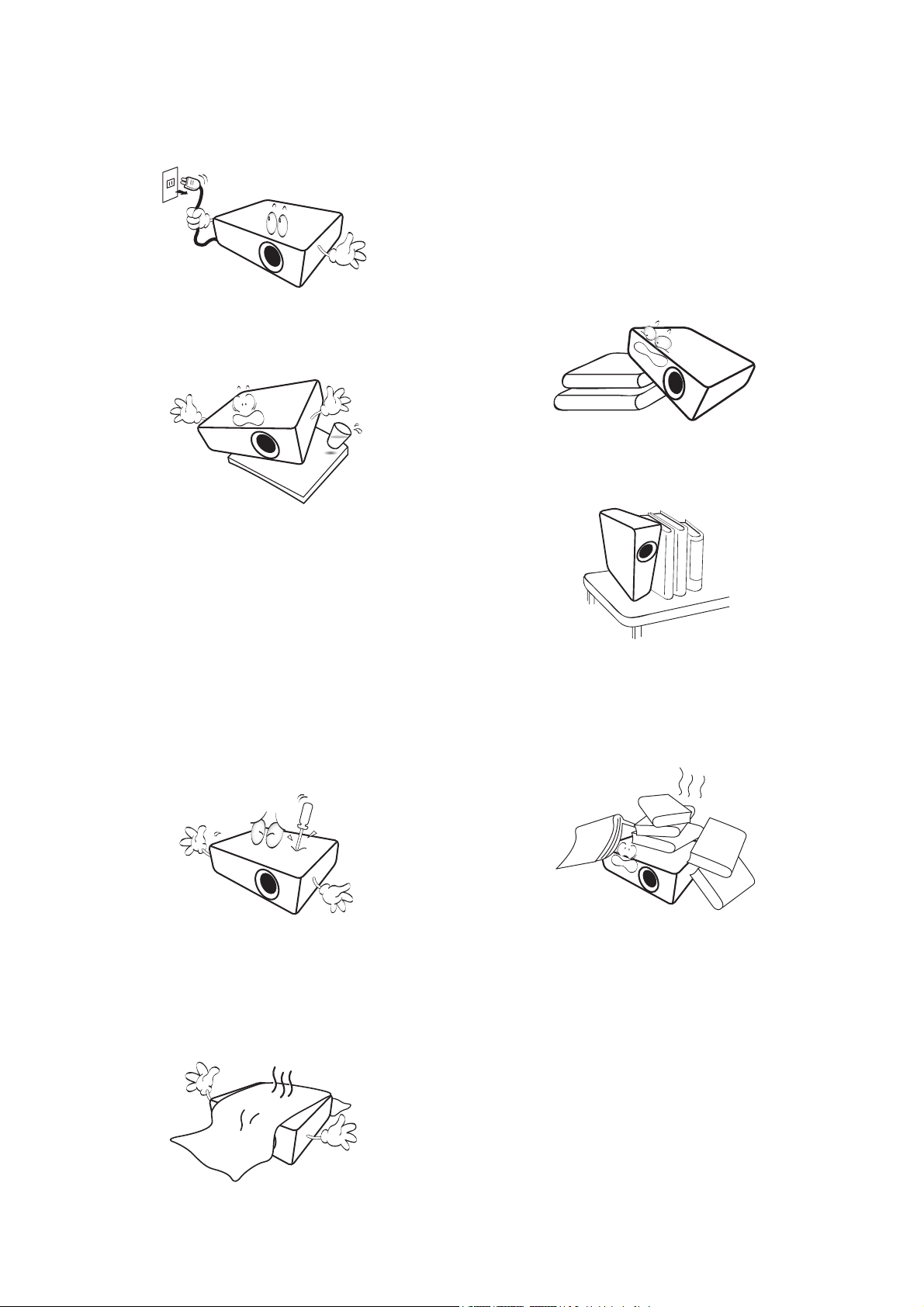
9. Ne remplacez jamais la lampe ni aucun
composant électronique tant que le
projecteur n’est pas débranché.
10. Ne posez pas cet appareil sur un chariot, un
support ou une table instable. Il risquerait de
tomber et d’être sérieusement endommagé.
11. N’essayez en aucun cas de démonter ce
projecteur. Un courant de haute tension
circule à l’intérieur de votre appareil. Tout
contact avec certaines pièces peut présenter
un danger de mort. La seule pièce susceptible
d’être manipulée par l’utilisateur est la lampe,
elle-même protégée par un couvercle
amovible.
Vous ne devez en aucun cas démonter ou
retirer quelque autre protection que ce soit.
Ne confiez les opérations d’entretien et de
réparation qu’à un technicien qualifié.
Une importante obstruction des orifices de
ventilation peut entraîner une surchauffe du
projecteur qui risque alors de prendre feu.
13. Placez toujours le projecteur sur une surface
plane et horizontale avant de l’utiliser.
- N’utilisez pas le projecteur lorsqu’il est placé sur une
surface inclinée à plus de 10 degrés sur la gauche ou la
droite ou à plus de 15 degrés vers l’avant ou l’arrière.
Une inclinaison trop importante du projecteur peut
être à l’origine de dysfonctionnements, voire d’une
détérioration de la lampe.
14. Ne posez pas le projecteur sur le flanc. Il
risque de basculer et de blesser quelqu’un ou
encore de subir de sérieux dommages.
15. Ne vous appuyez pas sur le projecteur et ne
placez aucun objet dessus. Une charge trop
élevée risque non seulement d’endommager
le projecteur, mais également d’être à l’origine
d’accidents et de blessures corporelles.
12. N’obstruez pas les orifices de ventilation.
- Ne placez pas le projecteur sur une couverture, de la
literie ou toute autre surface souple.
- Ne recouvrez pas le projecteur avec un chiffon ni
aucun autre élément.
- Ne placez pas de produits inflammables à proximité
du projecteur.
16. De l’air chaud et une odeur particulière
peuvent s’échapper de la grille de ventilation
lorsque le projecteur est sous tension. Il s’agit
d’un phénomène normal et non d’une
défaillance.
5 Consignes de sécurité importantes
Page 6
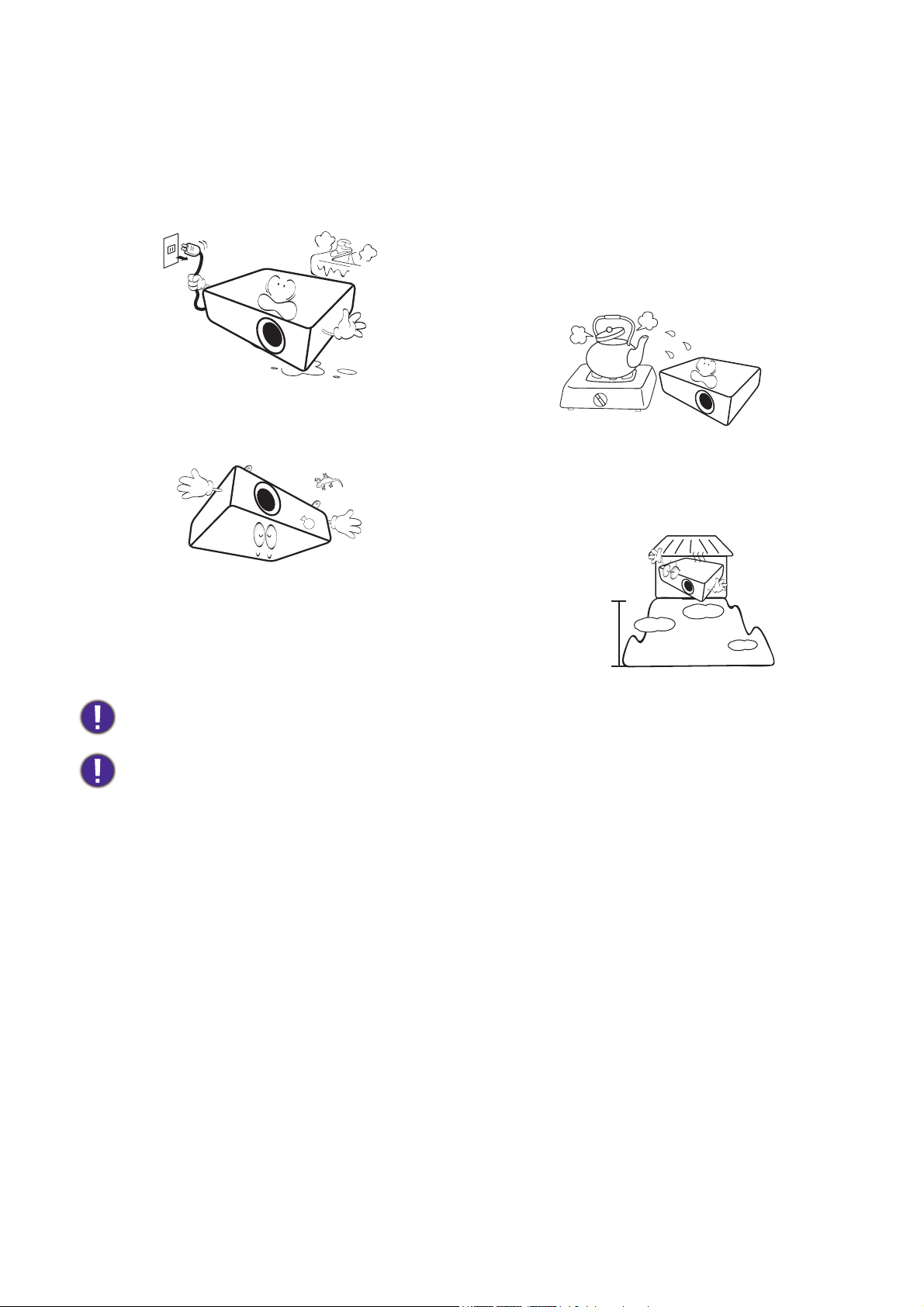
17. Ne placez pas de liquides sur le projecteur, ni
3000 m
(10000 pieds)
0 m
(0 pied)
à proximité. Tout déversement pourrait être à
l’origine d’une panne. Si le projecteur devait
être mouillé, débranchez-le de la prise
secteur et contactez BenQ pour une
réparation.
18. Cet appareil peut afficher des images
renversées pour des configurations de
montage au plafond/mur.
20. Évitez de placer le projecteur dans l’un des
environnements ci-dessous.
- Espace réduit ou peu ventilé. l’appareil doit être placé
à une distance minimale de 50 cm des murs et l’air
doit pouvoir circuler librement autour du projecteur.
- Emplacements soumis à des températures trop
élevées, par exemple dans une voiture aux vitres
fermées.
- Emplacements soumis à un taux d’humidité excessif,
poussiéreux ou enfumés risquant de détériorer les
composants optiques, de réduire la durée de vie de
l’appareil ou d’assombrir l’image.
- Emplacements situés à proximité d’une alarme
incendie.
- Emplacements dont la température ambiante dépasse
40°C / 104°F.
- Emplacements où l’altitude excède 3000 mètres
(10000 pieds).
19. Cet appareil doit être mis à la terre.
Hg – La lampe contient du mercure. Traiter en accord avec les lois locales d’élimination. Voir www.lamprecycle.org.
Pour éviter d'endommager les puces DLP, ne dirigez jamais un faisceau laser de forte puissance dans l'objectif de
projection.
6 Consignes de sécurité importantes
Page 7
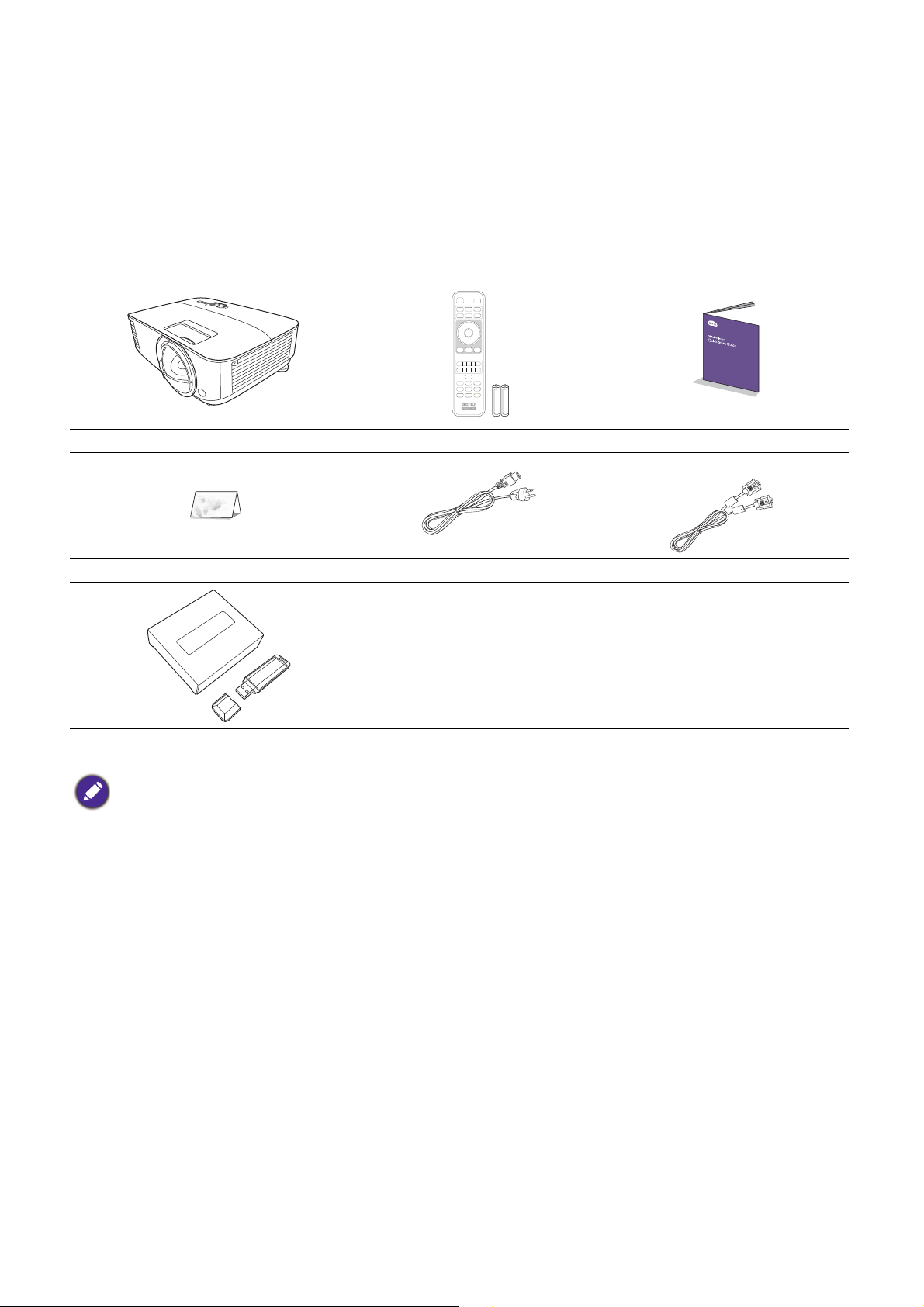
Introduction
Contenu de l’emballage
Déballez le colis avec précaution et vérifiez qu’il contient tous les éléments mentionnés ci-dessous. Si
l’un de ces éléments fait défaut, contactez votre revendeur.
Accessoires fournis
Projecteur Télécommande et piles Guide de démarrage rapide
Carte de garantie* Cordon d’alimentation Câble VGA
Clé sans fil USB BenQ WDR02U
• Les accessoires fournis dépendent de votre région et peuvent présenter des différences par rapport aux
accessoires illustrés.
• *La carte de garantie n’est fournie que dans certaines régions. Veuillez contacter votre revendeur pour des
informations détaillées.
Accessoires disponibles en option
1. Lampe supplémentaire
2. Lunettes 3D
3. Filtre à poussière
4. Montage au mur (WM06G3)
7 Introduction
Page 8
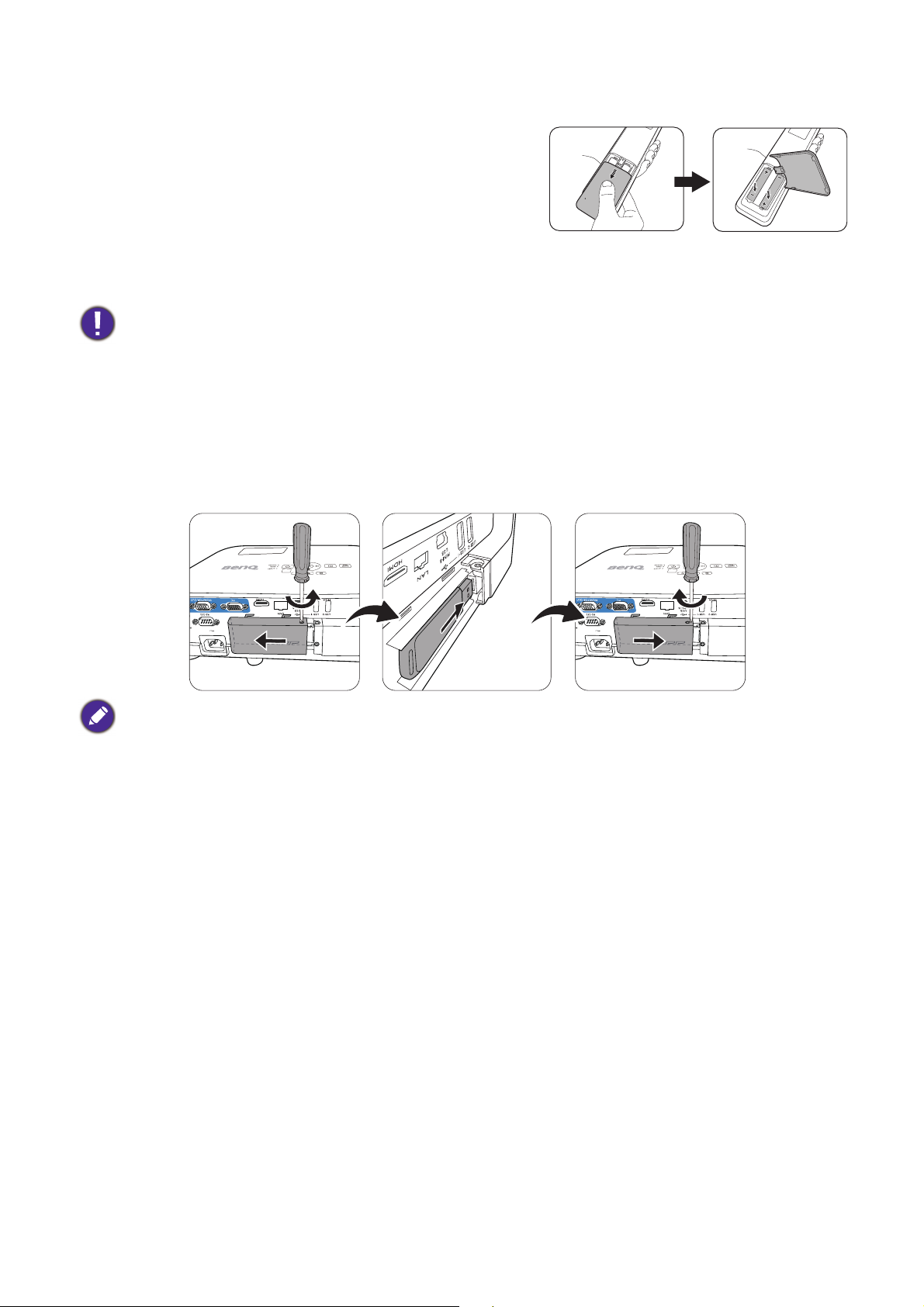
Remplacement des piles de la télécommande
1. Appuyez et faites glisser le couvercle des piles comme
illustré.
2. Retirez les anciennes piles (si applicable) et installez deux
piles AAA/LR03. Assurez-vous que les extrémités
positives et négatives sont correctement positionnées,
comme illustré.
3. Faites glisser le couvercle des piles en place (vous devez entendre un déclic).
• N’exposez pas la télécommande et les piles à des environnements où les températures sont élevées et où le taux
d’humidité est excessif, comme une cuisine, une salle de bain, un sauna, une véranda ou une voiture fermée.
• Remplacez toujours la pile par une pile du même type ou de type équivalent recommandé par le fabricant.
• Éliminez les piles usagées conformément aux instructions du fabricant et aux réglementations environnementales
en vigueur dans votre région.
• Ne jetez jamais de piles dans le feu. Il existe un danger d’explosion.
• Si les piles sont épuisées ou si vous n’utilisez pas la télécommande pendant une période prolongée, retirez les piles
pour éviter tout risque de dommage dû à une fuite éventuelle.
Installation du dongle sans fil
Le projecteur ne prend en charge les connexions Wi-Fi et/ou Bluetooth que lorsque le dongle sans fil (WDR02U)
est installé.
1. Desserrez la vis qui fixe le couvercle du port E/S pour retirer le couvercle du port E/S.
2. Retirez le capuchon du dongle sans fil fourni et insérez le dongle dans le port DONGLE SANS
FIL.
3. Réinstallez le couvercle du port E/S.
8 Introduction
Page 9
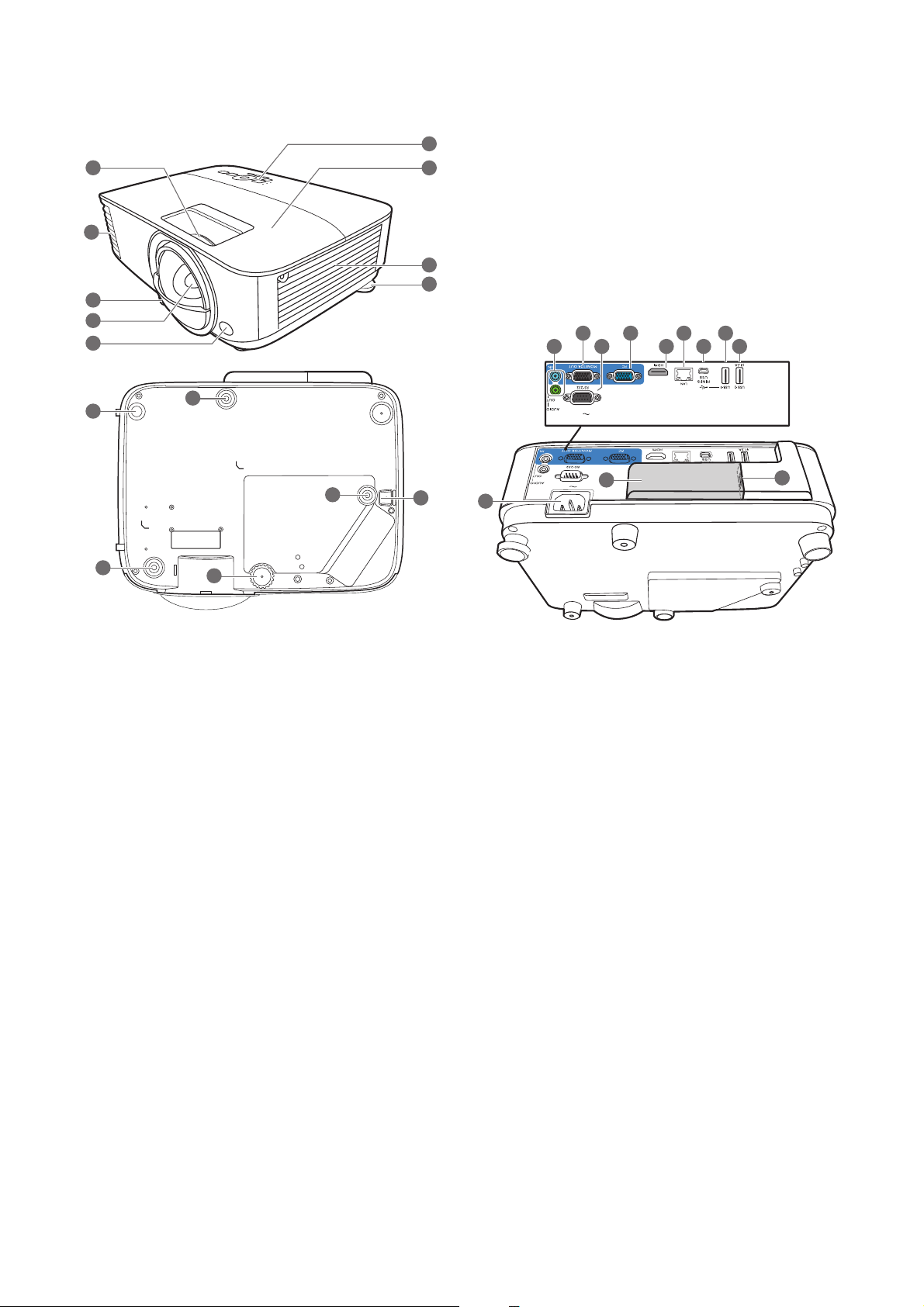
Vue extérieure du projecteur
7
6
19
19
19
8
3
3
3
3
5
4
1
2
18
13
12 1410
17
16
15
11
9
20
21
22
1. Molette de mise au point
2. Système de ventilation (sortie d’air)
3. Pieds de réglage
4. Objectif de projection
5. Capteur à infrarouge
6. Tableau de commande externe
(Voir Commandes et fonctions à la page 10.)
7. Couvercle de la lampe
8. Système de ventilation (entrée d’air)
9. Prises d’entrée audio
Prise de sortie audio
11. Port de commande RS-232
12. Prises d’entrée de signal RVB (PC)
13. Port d’entrée HDMI
14. Prise d’entrée réseau RJ-45
15. Port USB mini-B
16. Port USB type A
17. Port USB type A
18. Prise d’alimentation secteur
19. Trous de montage au mur
20. Barre de sécurité
21. Port USB de type A (pour dongle sans fil)
10. Prise de sortie signal RVB (PC)
22. Couvercle du dongle sans fil
9 Introduction
Page 10
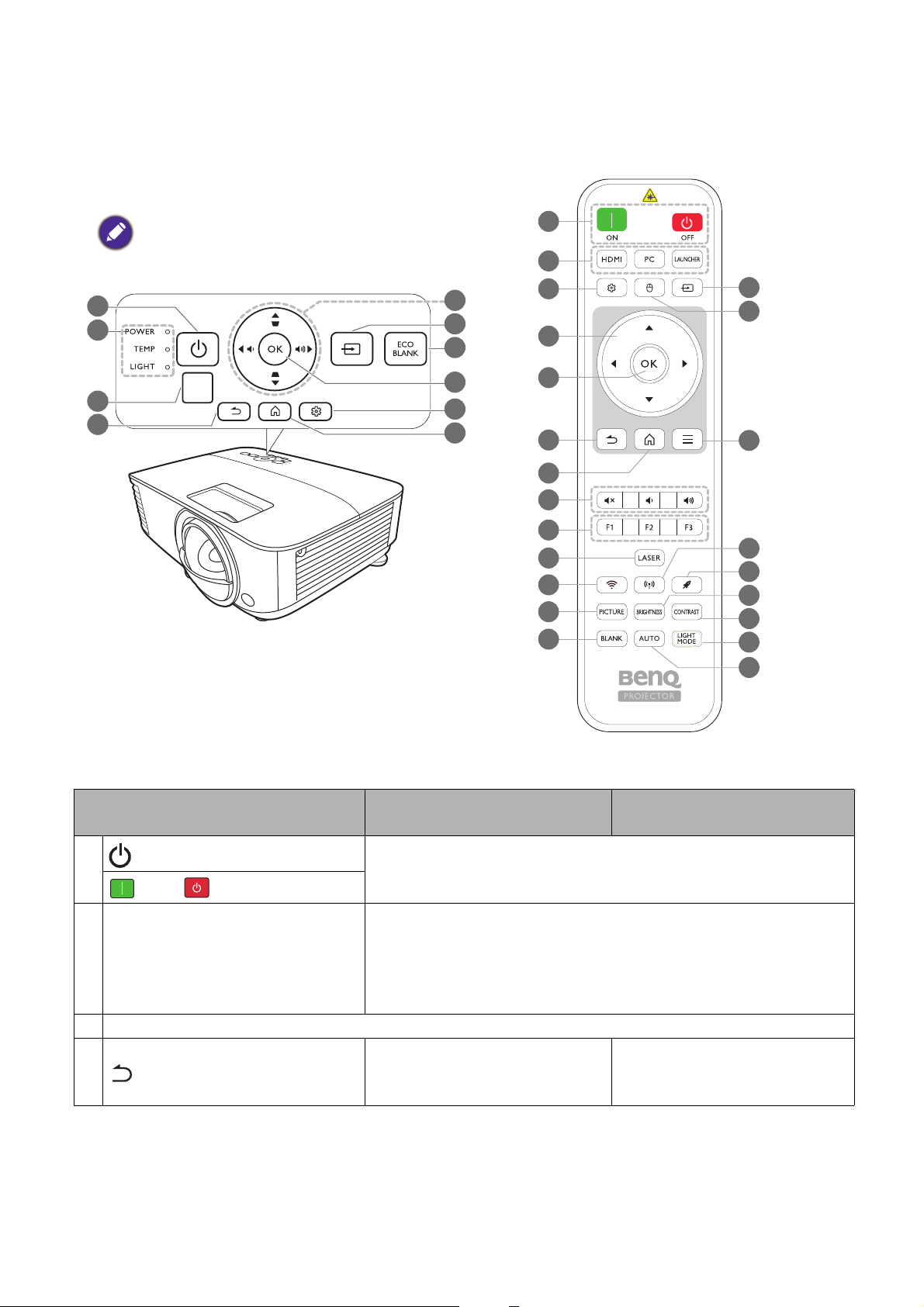
Commandes et fonctions
• Tous les appuis de touches décrits dans ce
document sont disponibles sur la
télécommande ou du projecteur.
• La télécommande est sans pointeur laser au
Japon.
Projecteur et télécommande
1
11
1
2
5
6
7
8
3
4
9
10
9
5
8
4
6
17
18
10
12
13
14
19
20
15
16
7
21
22
23
24
Nº
1.
2.
3. Capteur à infrarouge
4.
ALIMENTATION
ON/ Off
POWER (Voyant de
l’alimentation)/TEMP
(Voyant d’avertissement de
surchauffe)/LAMP (Voyant
de la lampe)
(RETOUR)
Quand la source d’entrée
est BenQ Launcher
Bascule le projecteur entre les modes veille et activé.
(Voir Voyants à la page 103.)
Retourne au menu précédent,
au menu des réglages principal
ou quitte l’appli.
Quand la source d’entrée
n’est PAS BenQ Launcher
Retourne au menu OSD
précédent ou quitte les
paramètres de menu.
10 Introduction
Page 11
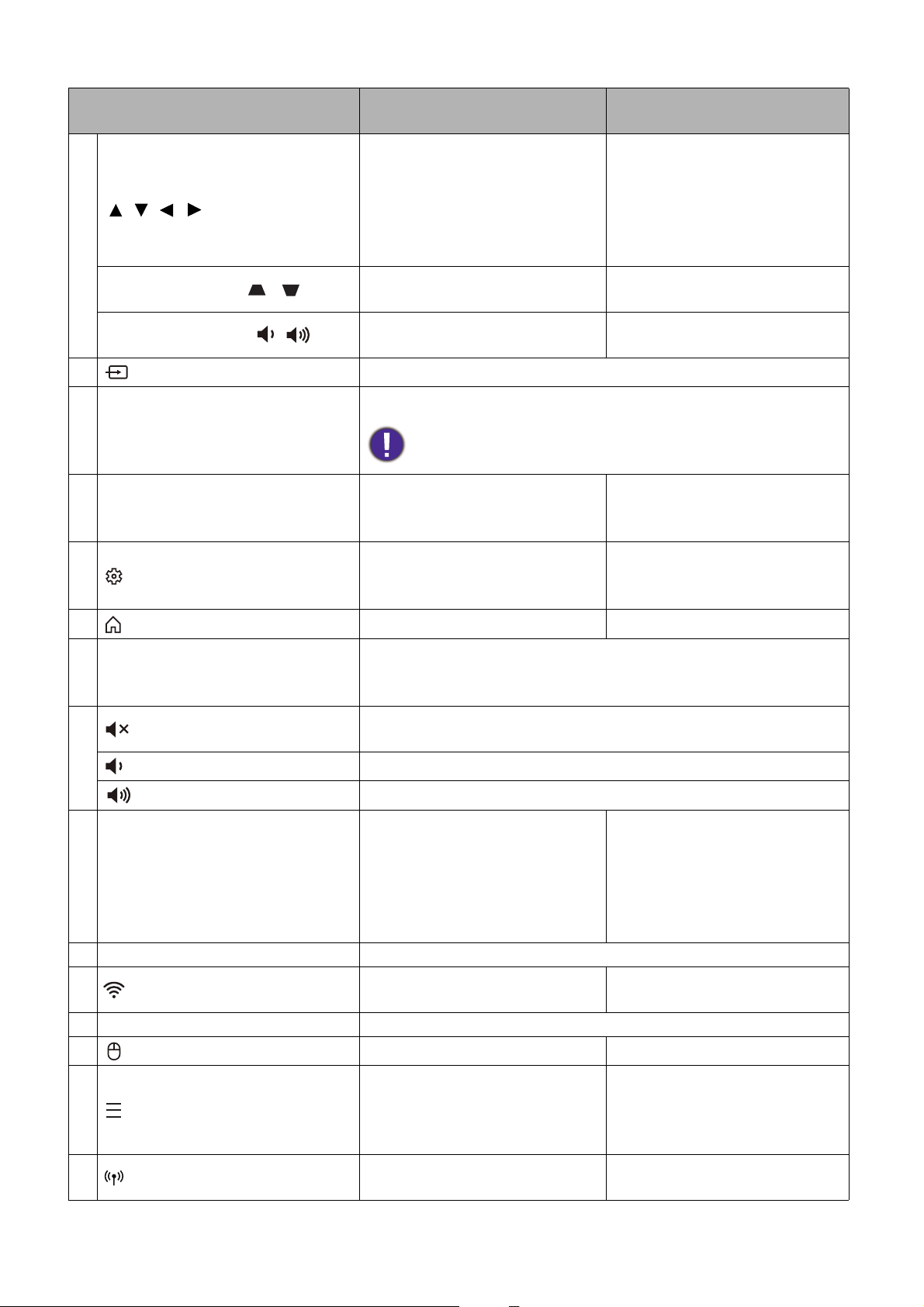
Nº
Touches de direction
(, , , )
5.
Touches Trapèze ( , )
Touches de volume /
Quand la source d’entrée
est BenQ Launcher
Permet de se déplacer dans les
éléments de menu ou de
naviguer parmi les options
disponibles.
(Non disponible.)
(Non disponible.)
Quand la source d’entrée
n’est PAS BenQ Launcher
Lorsque le menu à l’écran
(OSD) est activé, ces touches
servent de flèches pour
sélectionner les différentes
options et effectuer les
réglages nécessaires.
Affiche la page de correction
trapézoïdale.
Diminue ou augmente le
volume du projecteur.
6.
(SOURCE)
Affiche la barre de sélection de la source.
Permet de masquer l’image à l’écran.
7. ECO BLANK, BLANK
8. OK
Confirme l’élément du menu
sélectionné.
Évitez de placer des objets devant l’objectif de projection lorsque le
projecteur est en cours d’utilisation car ils risqueraient de se
déformer en raison de la chaleur ou de provoquer un incendie.
Confirme l’élément
sélectionné dans le menu à
l’écran (OSD).
Active ou désactive l’affichage
9.
(MENU)
Accède au menu Réglage.
des menus à l’écran (OSD) du
projecteur.
10.
(ACCUEIL)
Retourne à l’écran d’accueil. (Non disponible.)
Boutons de sélection de la
11.
source : HDMI, PC,
Sélectionne une source d’entrée pour l’affichage.
LAUNCHER
Permet de basculer le son du projecteur entre désactivé et
activé.
12.
Diminue le volume du projecteur.
Augmentez le volume du projecteur.
Boutons personnalisés, la
valeur par défaut est Applis et
Boutons de commande :
13.
F1, F2, F3
documents récents (F1) /
Paramètres de projection
(Non disponible.)
sans fil (F2) / Fonctions
recommandées (F3).
14. LASER Émet un pointeur laser visible utilisable dans les présentations.
15.
(WiFi)
Accède au menu Internet
dans Réglage.
(Non disponible.)
16. PICTURE Sélectionne un mode d’image disponible.
17.
18.
19.
(Curseur)
(Menu Android)
(Point d'accès)
Active la fonction du curseur. (Non disponible.)
Va au menu Réglage. Si les
paramètres liés à l’appli
peuvent être appelés à partir
(Non disponible.)
de l’appli.
Accède au menu Point
d'accès dans Réglage.
(Non disponible.)
11 Introduction
Page 12
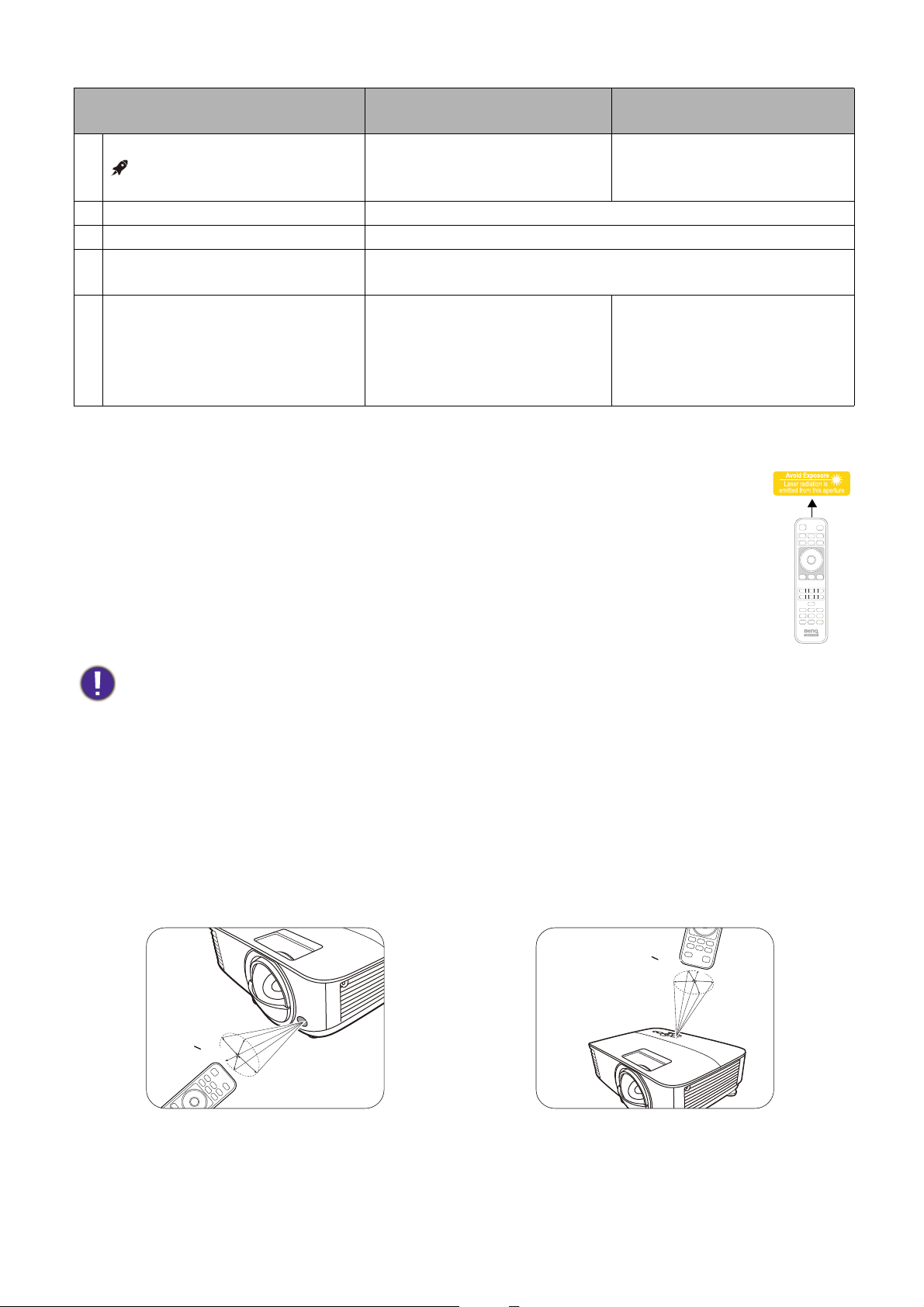
Nº
E
n
v
i
r
o
n
+
3
0
º
E
n
v
i
r
o
n
+
3
0
º
Quand la source d’entrée
est BenQ Launcher
Quand la source d’entrée
n’est PAS BenQ Launcher
Passe en mode d’accélération
20.
(Effacer mémoire)
d’une touche (une touche
(Non disponible.)
vide).
21. BRIGHTNESS Règle la luminosité.
22. CONTRAST Règle le contraste.
23. LIGHT MODE
Affiche le menu Mode de lumière pour sélectionner un mode
de fonctionnement de la lumière approprié.
Détermine automatiquement
le meilleur paramétrage pour
24. AUTO (Non disponible.)
l’image projetée quand un
signal PC (RVB analogique) est
sélectionné.
Utilisation du pointeur LASER
Le pointeur laser constitue une aide précieuse à la présentation professionnelle. Il émet
une lumière de couleur rouge lorsque vous appuyez dessus. Le rayon laser est visible. Vous
devez maintenir le bouton LASER enfoncé pour obtenir une émission continue.
Le pointeur laser n’est pas un jouet. Les parents doivent être conscients des dangers de
l’énergie laser et garder cette télécommande hors de portée des enfants.
Évitez de fixer le rayon laser et de le diriger sur vous-même ou sur d’autres personnes. Avant toute utilisation,
consultez les messages d’avertissement au dos la télécommande.
Portée efficace de la télécommande
La télécommande doit être maintenue à un angle perpendiculaire de 30 degrés par rapport au(x)
capteur(s) infrarouge du projecteur pour un fonctionnement optimal. La distance entre la
télécommande et les capteurs ne doit pas dépasser 8 mètres (~ 26 pieds).
Assurez-vous qu’aucun obstacle susceptible de bloquer le rayon infrarouge n’est interposé entre la
télécommande et le(s) capteur(s) infrarouge du projecteur.
• Projection frontale • Projection supérieure
12 Introduction
Page 13
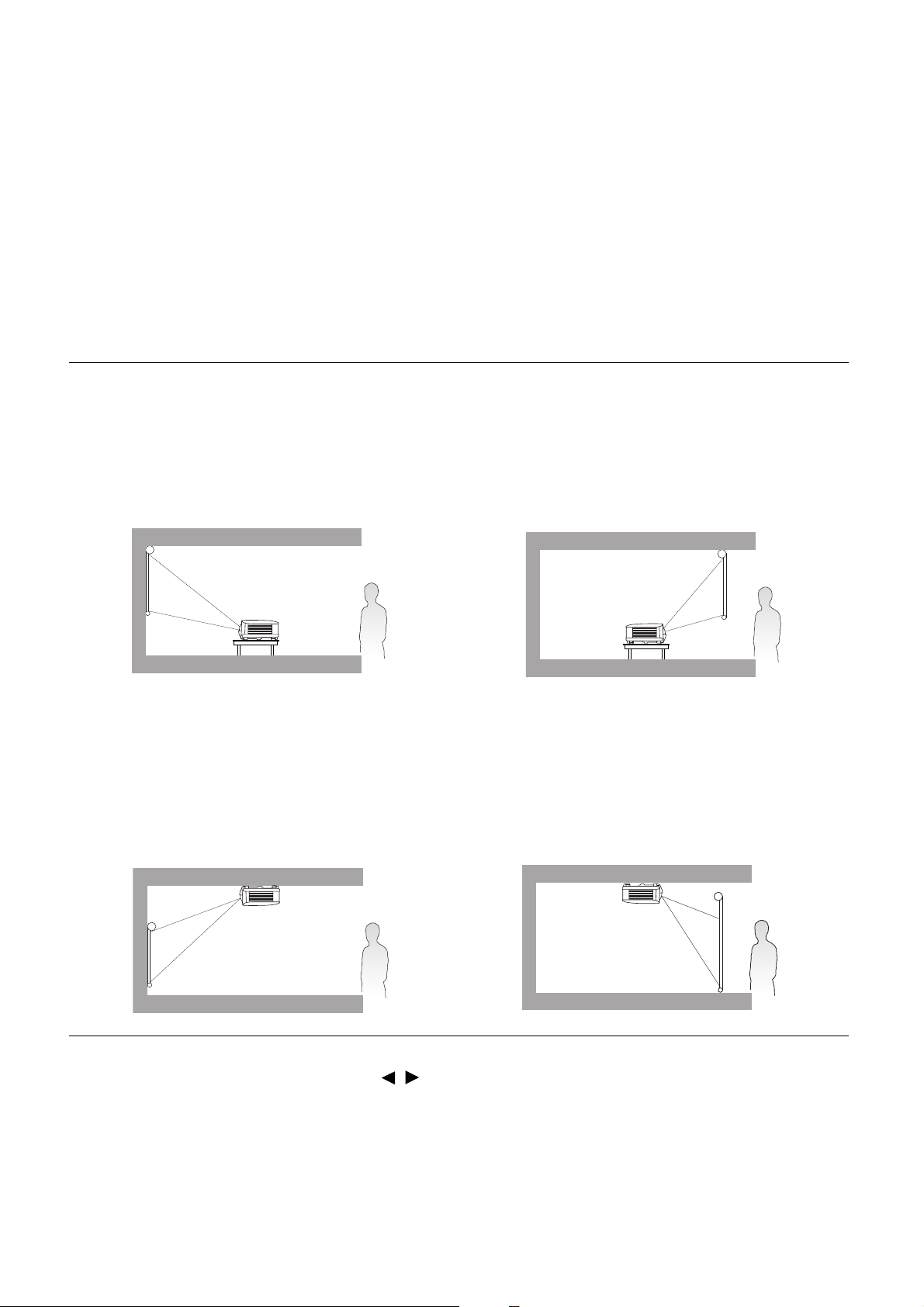
Positionnement du projecteur
Choix de l’emplacement
Avant de choisir un emplacement d'installation de votre projecteur, prenez les facteurs suivants en
considération :
• Taille et position de votre écran
• Emplacement de la prise électrique
• Disposition et la distance entre le projecteur et les autres appareils
Vous pouvez installer le projecteur des manières suivantes.
1. Sol avant
Sélectionnez ce positionnement lorsque le
projecteur est placé sur la table devant l’écran. Il
s’agit du positionnement le plus courant
lorsqu’une installation rapide et une bonne
portabilité sont souhaitées.
3. Plafond avant
Sélectionnez ce positionnement lorsque le
projecteur est fixé au plafond, à l’envers devant
l’écran. Procurez-vous le kit de montage au
plafond BenQ chez votre revendeur afin de fixer
votre projecteur au plafond.
2. Sol arrière
Sélectionnez ce positionnement lorsque le
projecteur est placé sur la table derrière l’écran.
Cette configuration nécessite un écran de
rétroprojection spécial.
4. Plafond arrière
Sélectionnez ce positionnement lorsque le
projecteur est fixé au plafond, à l’envers derrière
l’écran. Cette configuration nécessite un écran de
rétroprojection spécial ainsi que le kit de montage
au plafond BenQ.
Après avoir allumé le projecteur, allez au Menu Avancé - Réglage > Installation du projecteur >
Installation du projecteur et appuyez / pour sélectionner un réglage.
13 Positionnement du projecteur
Page 14
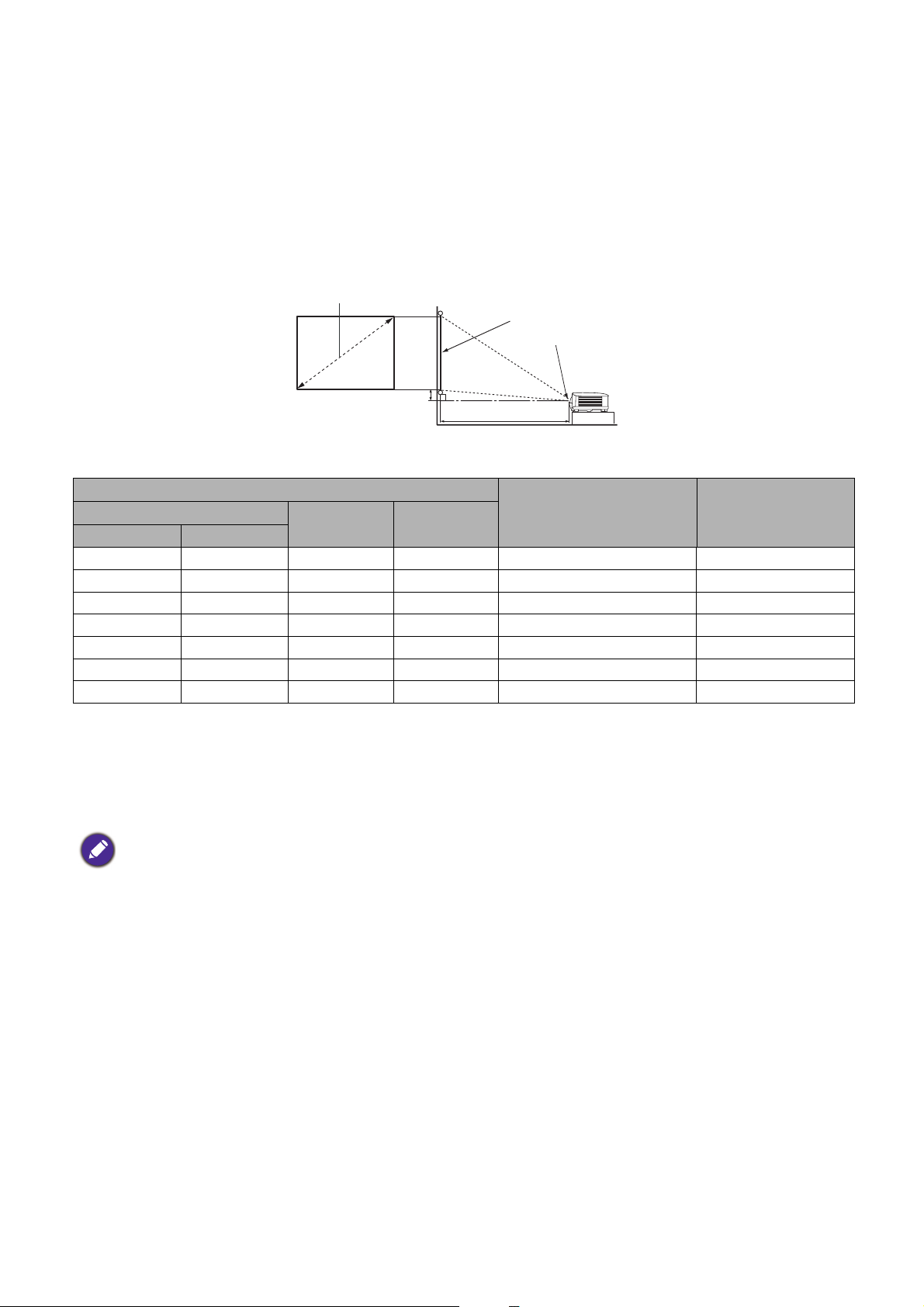
Identification de la taille de l’image projetée souhaitée
H
L
Distance de projection
Centre de l’objectif
Écran
Diagonale d’écran 4:3
La distance entre la lentille du projecteur et l’écran, le réglage du zoom (si disponible) et le format vidéo
ont chacune une incidence sur la taille de l’image projetée.
Dimensions de projection
EX800ST
• Le format de l’écran est 4:3 et l’image projetée est au format 4:3
Taille d’écran
Diagonale
Pouce mm
60 1524 914 1219 744 137
70 1778 1067 1422 868 160
80 2032 1219 1626 992 183
90 2286 1372 1829 1116 206
100 2540 1524 2032 1240 229
110 2794 1676 2235 1363 251
120 3048 1829 2438 1487 274
H (mm) L (mm)
Distance de l’écran (mm)
Position la plus
basse/haute de
l’objectif (mm)
Par exemple, si vous utilisez un écran de 120 pouces, la distance de projection recommandée est de
1487 mm.
Si la distance mesurée est de 1000 mm, la valeur la plus proche dans la colonne "Distance de l’écran
(mm)" est 992 mm. Cette ligne indique qu’un écran de 80 pouces (environ 2,0 m) est requis.
Toutes les mesures sont approximatives et peuvent varier des tailles réelles.
Si vous avez l’intention d’installer le projecteur de façon permanente, BenQ vous recommande de tester
physiquement la taille et la distance de projection à l’emplacement précis d’installation du projecteur avant de
l’installer de façon permanente, afin de prendre en compte les caractéristiques optiques de ce projecteur. Cela vous
aidera à déterminer la position de montage exacte la mieux adaptée à l’emplacement de votre installation.
14 Positionnement du projecteur
Page 15
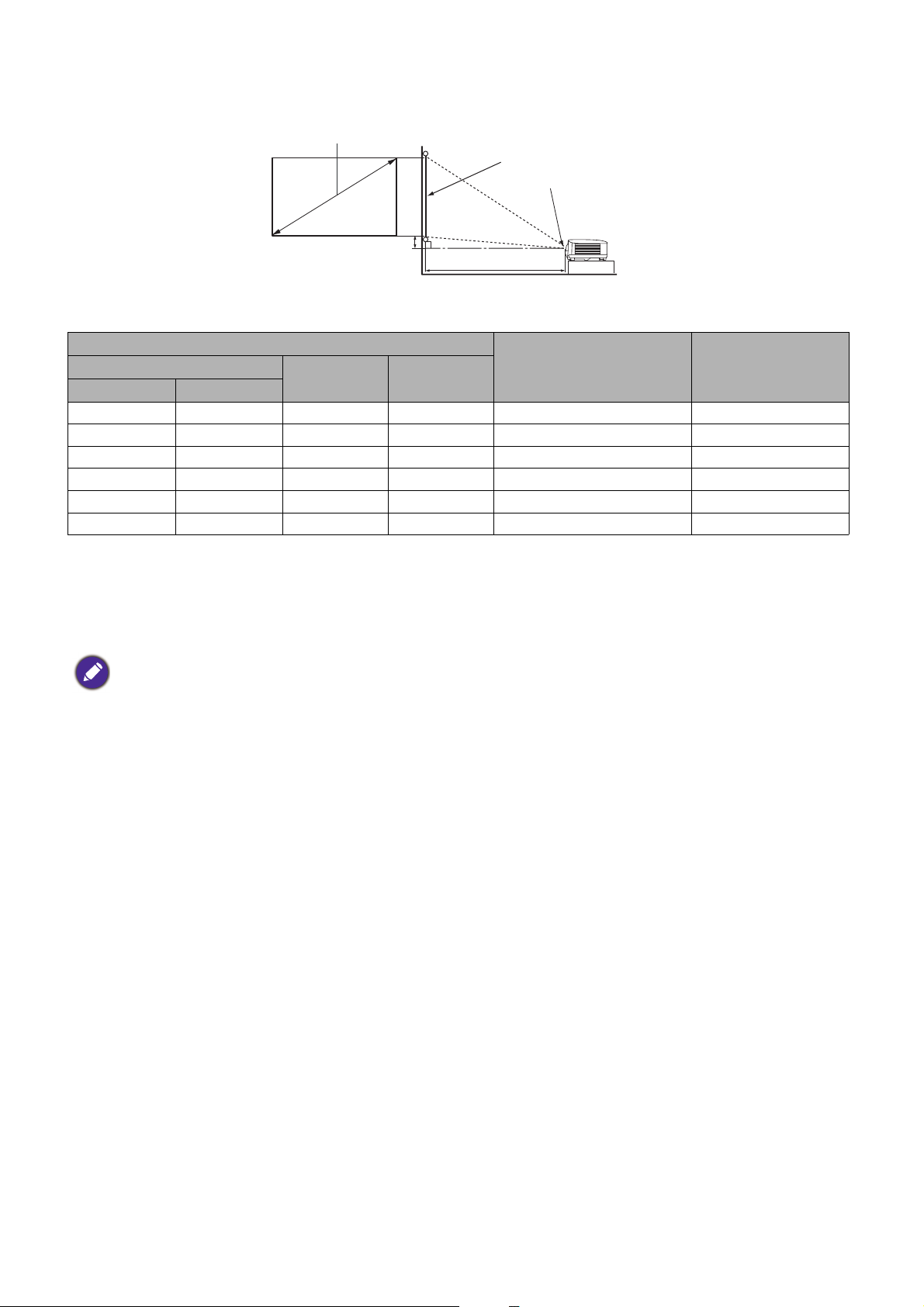
EW800ST
H
L
Distance de projection
Centre de l’objectif
Écran
Diagonale d’écran
• Le format de l’écran est 16:10 et l’image projetée est dans un format 16:10
Taille d’écran
Diagonale
Pouce mm
70 1778 942 1508 739 47
80 2032 1077 1723 844 54
90 2286 1212 1939 950 61
100 2540 1346 2154 1055 67
110 2794 1481 2369 1161 74
120 3048 1615 2585 1267 81
H (mm) L (mm)
Distance de l’écran (mm)
Position la plus
basse/haute de
l’objectif (mm)
Par exemple, si vous utilisez un écran de 120 pouces, la distance de projection recommandée est de
1267 mm.
Si la distance mesurée est de 1000 mm, la valeur la plus proche dans la colonne "Distance de l’écran
(mm)" est 950 mm. Cette ligne indique qu’un écran de 90 pouces (environ 2,3 m) est requis.
Toutes les mesures sont approximatives et peuvent varier des tailles réelles.
Si vous avez l’intention d’installer le projecteur de façon permanente, BenQ vous recommande de tester
physiquement la taille et la distance de projection à l’emplacement précis d’installation du projecteur avant de
l’installer de façon permanente, afin de prendre en compte les caractéristiques optiques de ce projecteur. Cela vous
aidera à déterminer la position de montage exacte la mieux adaptée à l’emplacement de votre installation.
Monter le projecteur
Si vous avez l’intention de fixer votre projecteur, nous vous recommandons fortement d’utiliser le kit de
montage spécialement conçu pour le projecteur BenQ, et de vous assurer qu’il est correctement
installé.
Si vous utilisez un kit de montage d’une autre marque que BenQ, il existe un risque de sécurité lié à
l’éventuelle chute du projecteur due à un mauvais attachement, lui-même imputable à des vis de
diamètre ou de longueur inadaptés.
Avant de monter le projecteur
• Achetez un kit de montage du projecteur BenQ à l’endroit où vous avez acheté votre projecteur
BenQ.
• BenQ recommande d’acheter également un câble de sécurité compatible avec un verrou Kensington et
de l’attacher à la fois à la fente de verrouillage Kensington du projecteur et à la base du support de
montage. Cela contribuerait à retenir le projecteur au cas où son attachement au support de montage
venait à se desserrer.
• Demandez à votre revendeur d’installer le projecteur pour vous. Installer le projecteur par
vous-même peut le faire tomber et causer des blessures.
15 Positionnement du projecteur
Page 16
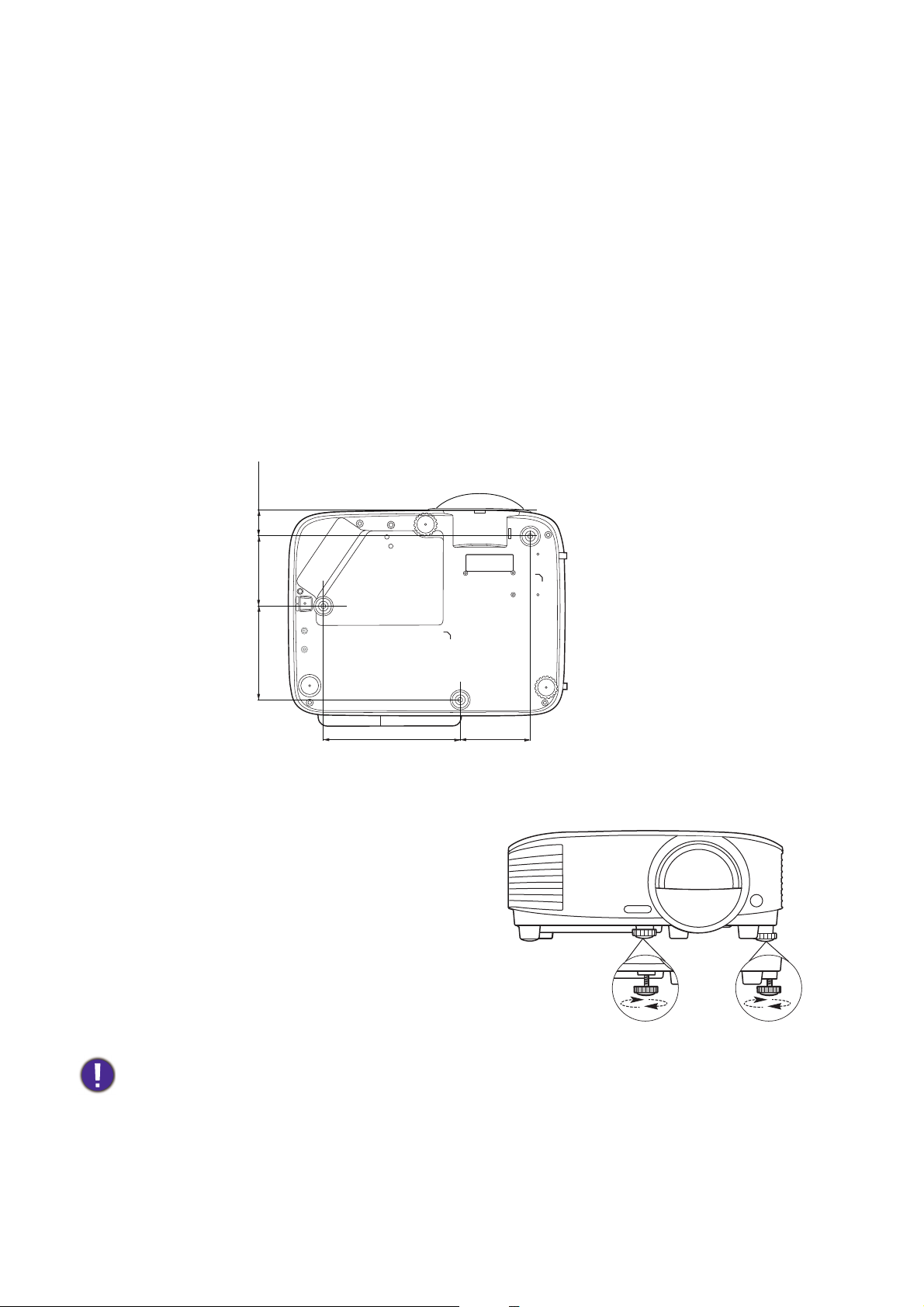
• Suivez les procédures nécessaires pour empêcher le projecteur de tomber, par exemple lors d’un
Vis de montage au plafond/mur : M4
(L max. = 25 mm ; L min. = 20 mm)
Unité : mm
75146
100
75
27
séisme.
• La garantie ne couvre pas les dommages causés par le montage du projecteur avec un kit de montage
de projecteur d’une autre marque que BenQ.
• Prenez en compte la température ambiante où le projecteur est monté au plafond/mur. Si un radiateur
est utilisé, la température autour du plafond peut être plus élevée que prévue.
• Lisez le manuel d’utilisation du kit de montage pour la gamme de couple. Serrez avec un couple
dépassant les limites recommandées peut causer des dommages au projecteur et ensuite le faire
tomber.
• Assurez-vous que la prise secteur est à une hauteur accessible pour que vous puissiez facilement
arrêter le projecteur.
Diagramme de configuration de montage au plafond/mur
Ajustement de l’image projetée
Ajustement de l’angle de projection
Si le projecteur ne se trouve pas sur une surface
plane ou si l’écran et le projecteur ne sont pas
perpendiculaires, l’image projetée présente une
distorsion trapézoïdale. Vous pouvez vissez les pieds
de réglage pour ajuster l’angle horizontal.
Pour rentrer les pieds de réglage, vissez les pieds de
réglage dans la direction inverse.
Ne regardez pas directement l’objectif du projecteur lorsque la lampe est allumée. La lumière de la lampe peut
provoquer des dommages oculaires.
16 Positionnement du projecteur
Page 17
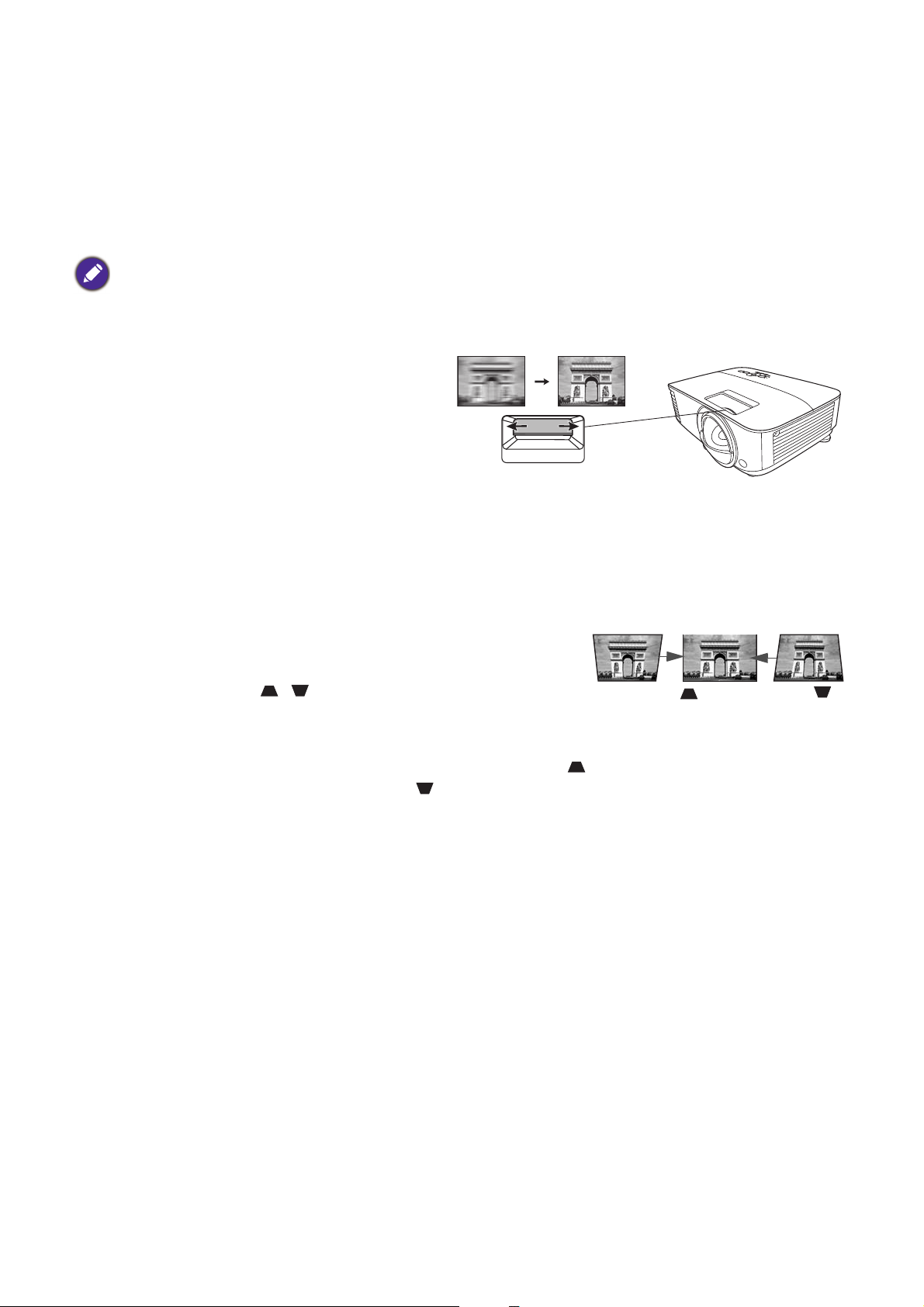
Réglage automatique de l’image
Appuyez .
Appuyez .
Il peut être nécessaire d’optimiser la qualité de l’image. Pour ce faire, appuyez AUTO. En 3 secondes, la
fonction de réglage automatique intelligent intégrée règle les valeurs de fréquence et d’horloge pour
optimiser la qualité d’image.
Les informations concernant la source sélectionnée s’affichent dans le coin de l’écran pendant
3 secondes.
Cette fonction n’est disponible que lorsqu’un signal PC (RVB analogique) est sélectionné.
Réglage fin de la netteté de l’image
Réglez la netteté de l’image à l’aide de la molette
de mise au point.
Correction trapézoïdale
La distorsion trapézoïdale correspond au fait qu’une image projetée devient un trapèze du fait de l’angle
de projection.
Pour corriger ceci, vous devrez le faire manuellement en suivant les étapes suivantes.
1. Suivez une des étapes suivantes pour afficher la page de
correction trapézoïdale.
• Appuyez le bouton / du projecteur ou de la
télécommande.
• Allez au Menu Avancé - Affichage > Trapèze et appuyez OK.
2. Ensuite, la page de correction de Trapèze s’affiche. Appuyez pour corriger la distorsion
trapézoïdale en haut de l’image. Appuyez pour corriger la distorsion trapézoïdale en bas de
l’image.
17 Positionnement du projecteur
Page 18
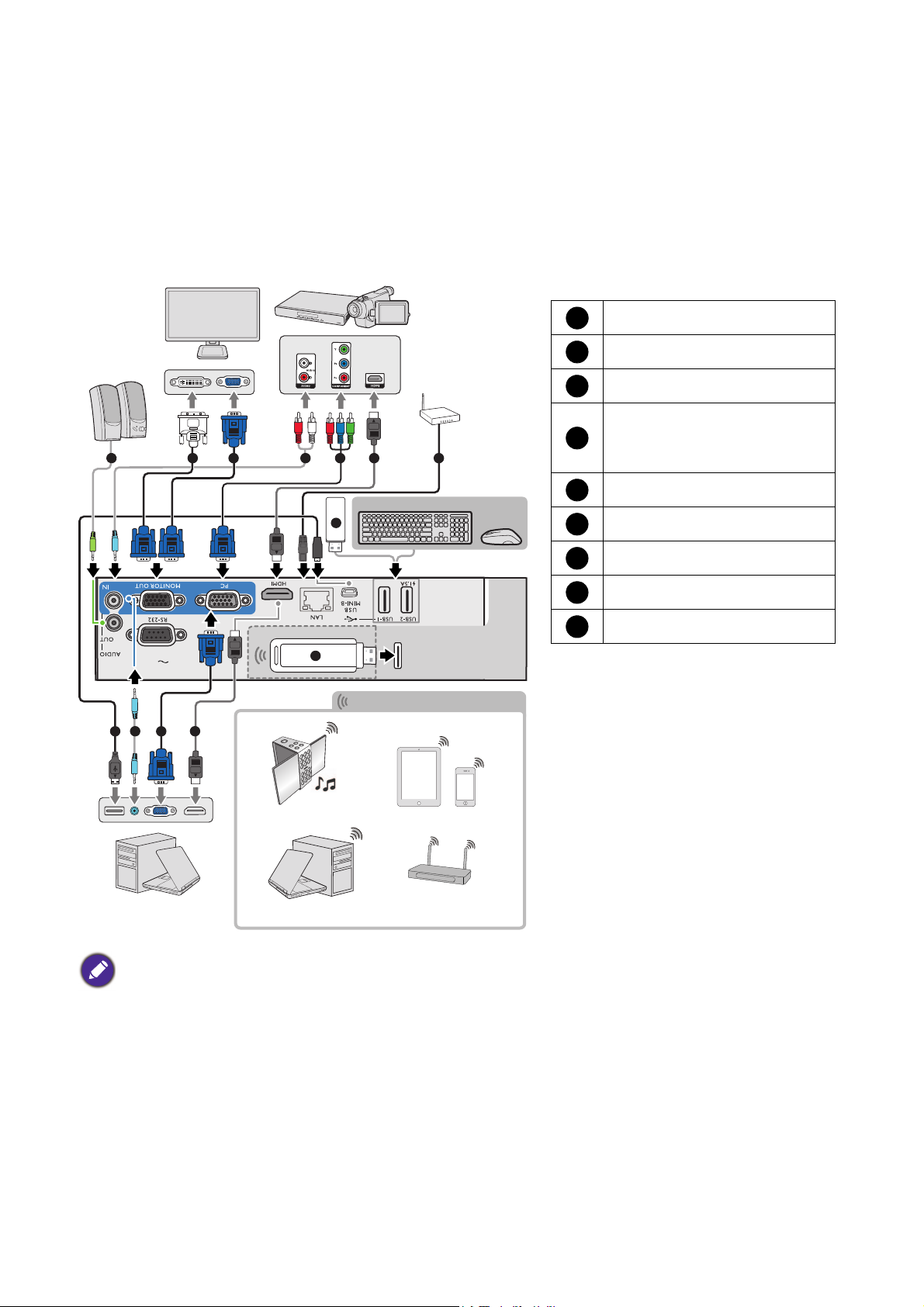
Connexion
5
55 6 9
1
4
2
1
3
6
7
8
Ordinateur portable
ou de bureau
Câble VGA
Câble VGA vers DVI-A
Câble USB
Câble adaptateur pour vidéo
composantes vers VGA
(D-Sub)
Câble audio
Câble HDMI
Lecteur flash USB
Dongle sans fil (WDR02U)
Câble RJ45
1
2
3456789
Haut-parleurs
Moniteur
Appareil A/V
Connexion sans fil
Ordinateur portable ou de bureau
Tab le t PC
Smartphone
Haut-parleurs Bluetooth
Point d’accès sans fil
Clavier/Souris
Pour connecter la source d’un signal au projecteur, procédez comme suit:
1. Mettez préalablement tous les appareils hors tension.
2. Utilisez les câbles de signal appropriés pour chaque source.
3. Branchez les câbles correctement.
• Pour les connexions ci-dessus, certains câbles ne sont pas fournis avec le projecteur (voir Contenu de l’emballage à
la page 7). Vous pouvez vous procurer ces câbles dans les magasins spécialisés en électronique.
• Les illustrations de connexion sont pour référence seulement. Les prises de connexion arrière disponibles sur le
projecteur varient selon le modèle de projecteur.
• De nombreux ordinateurs portables n’activent pas automatiquement leur port vidéo externe lorsqu’ils sont
connectés à un projecteur. Pour activer ou désactiver l’affichage externe, vous pouvez généralement utiliser la
combinaison de touches FN + touche de fonction avec un symbole de moniteur. Appuyez simultanément la touche
FN et la touche illustrée. Consultez le manuel de l’utilisateur de votre ordinateur portable pour connaître la
combinaison de touches exacte.
• Si l’image vidéo sélectionnée ne s’affiche pas lors de la mise sous tension du projecteur et que la source vidéo
sélectionnée est correcte, vérifiez que le périphérique vidéo est sous tension et fonctionne correctement. Vérifiez
également que les câbles de signal sont bien connectés.
18 Connexion
Page 19
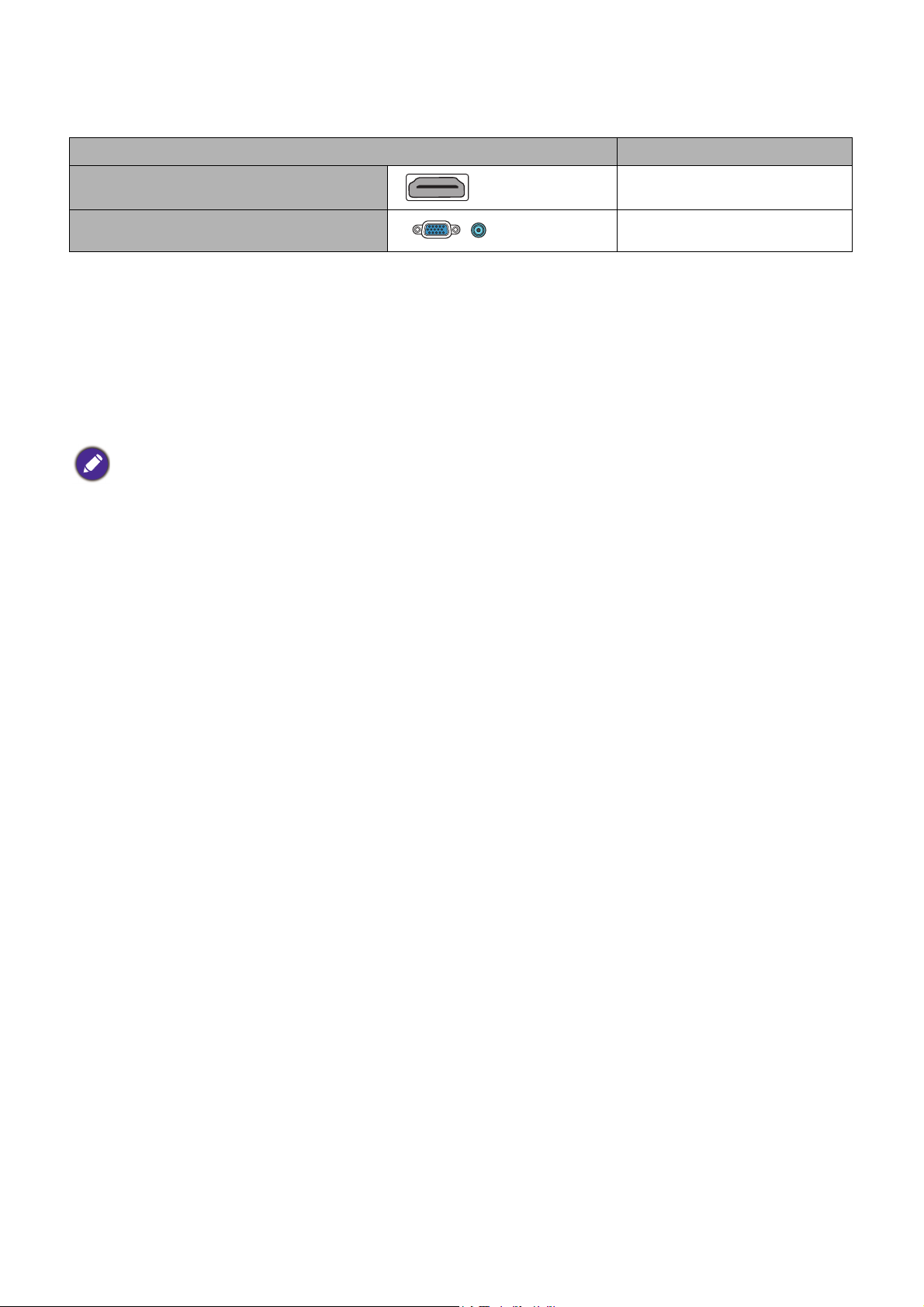
Il suffit de connecter le projecteur à un appareil source vidéo en utilisant l’une des méthodes de
connexion. Chacune fournit une qualité vidéo différente.
Prise Qualité d’image
HDMI
Vidéo composantes (via entrée RVB)
La meilleure
Meilleure
Connexion du son
Le projecteur est équipé de haut-parleur(s) mono intégré(s), conçu(s) pour offrir une fonction sonore
de base, afin d’accompagner les présentations professionnelles uniquement. Ils ne sont pas conçus ni
prévus pour la reproduction sonore stéréo, contrairement à d’autres applications telles que le Home
Cinéma. Toute entrée audio stéréo (le cas échéant) est mixée dans une sortie audio mono commune,
par l’intermédiaire de(s) haut-parleur(s) du projecteur.
Le(s) haut-parleur(s) intégré(s) sera/seront désactivé(s) quand la prise AUDIO OUT est connectée.
• Le projecteur n’est étudié que pour les sons mono mixtes, même si une sortie audio/stéréo est branchée.
• Si l’image vidéo sélectionnée ne s’affiche pas lors de la mise sous tension du projecteur et que la source vidéo
sélectionnée est correcte, vérifiez que le périphérique vidéo est sous tension et fonctionne correctement. Vérifiez
également que les câbles de signal sont bien connectés.
19 Connexion
Page 20
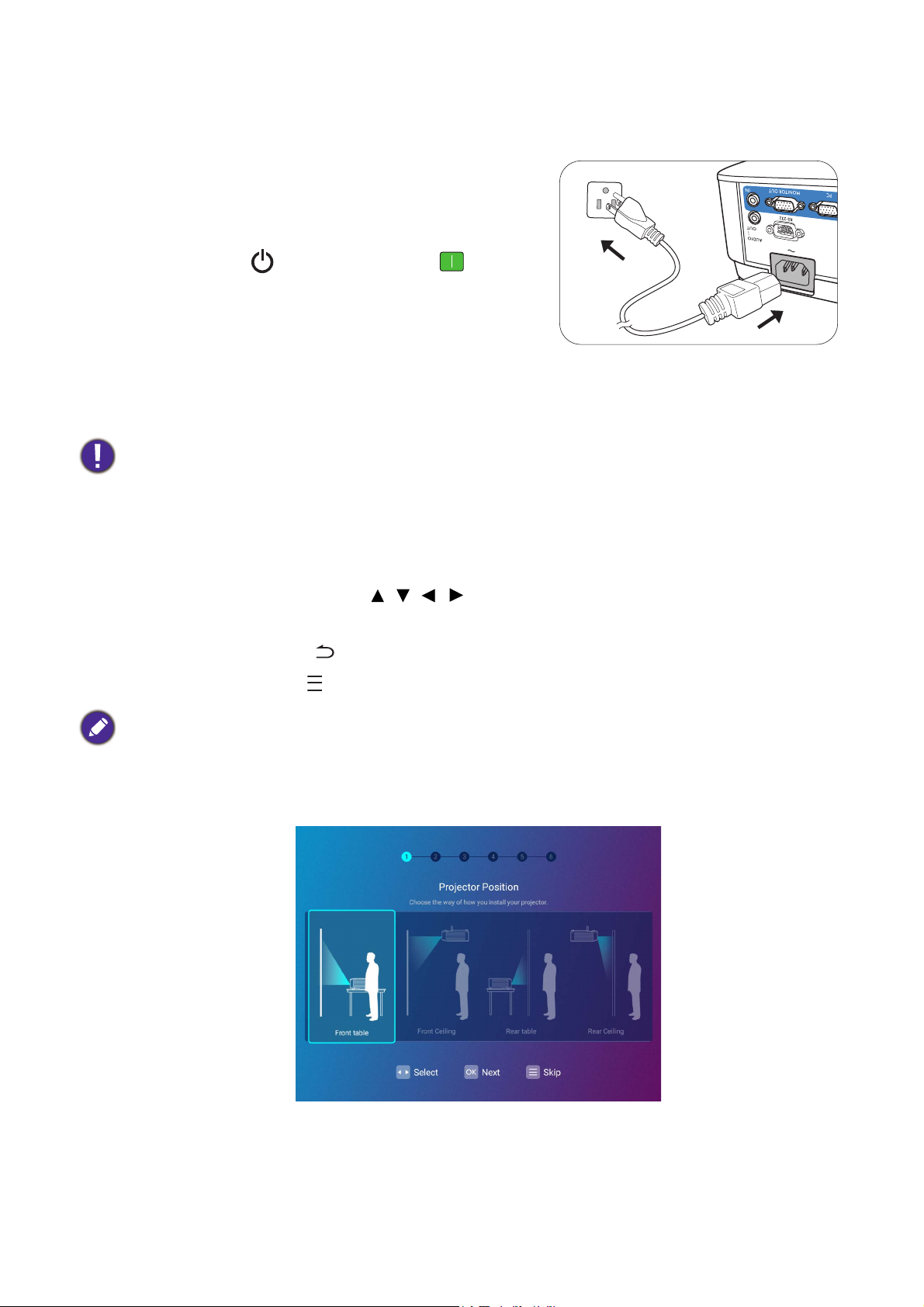
Mise en marche du projecteur
1. Branchez le cordon d’alimentation. Allumez l’interrupteur
de la prise secteur (le cas échéant). Le voyant
d’alimentation du projecteur s’allume en orange une fois
l’appareil mis sous tension.
2. Appuyez le bouton sur le projecteur ou sur la
télécommande pour démarrer le projecteur. Le voyant
d’alimentation clignote en vert, puis reste allumé une fois
le projecteur sous tension.
La procédure de démarrage dure environ 30 secondes.
Peu après, un logo le démarrage est projeté.
Tournez la molette de mise au point pour améliorer la netteté de l’image, si nécessaire.
• Veuillez utiliser des accessoires d’origine (p.ex. cordon d’alimentation) pour éviter des dangers potentiels tels
que l’électrocution et l’incendie.
• Si le projecteur est encore chaud en raison d’une activité précédente, le ventilateur fonctionnera pendant
90 secondes environ avant que la lampe ne s’allume.
3. Si vous allumez le projecteur pour la première fois que, l’assistant de configuration apparaît pour
vous guider dans la configuration du projecteur. Si vous avez déjà fait cela, ignorez ce processus.
• Utilisez les touches de direction ( , , , ) pour vous déplacer dans les éléments du menu.
• Utilisez OK pour confirmer l’élément du menu sélectionné.
• Utilisez le bouton retour pour revenir au menu précédent.
• Utilisez le bouton menu pour sauter un menu.
Les captures de l’assistant de configuration sont à titre indicatif uniquement et peuvent différer de l’apparence
réelle.
Étape 1 :
Choisir une Position du projecteur.
20 Mise en marche du projecteur
Page 21
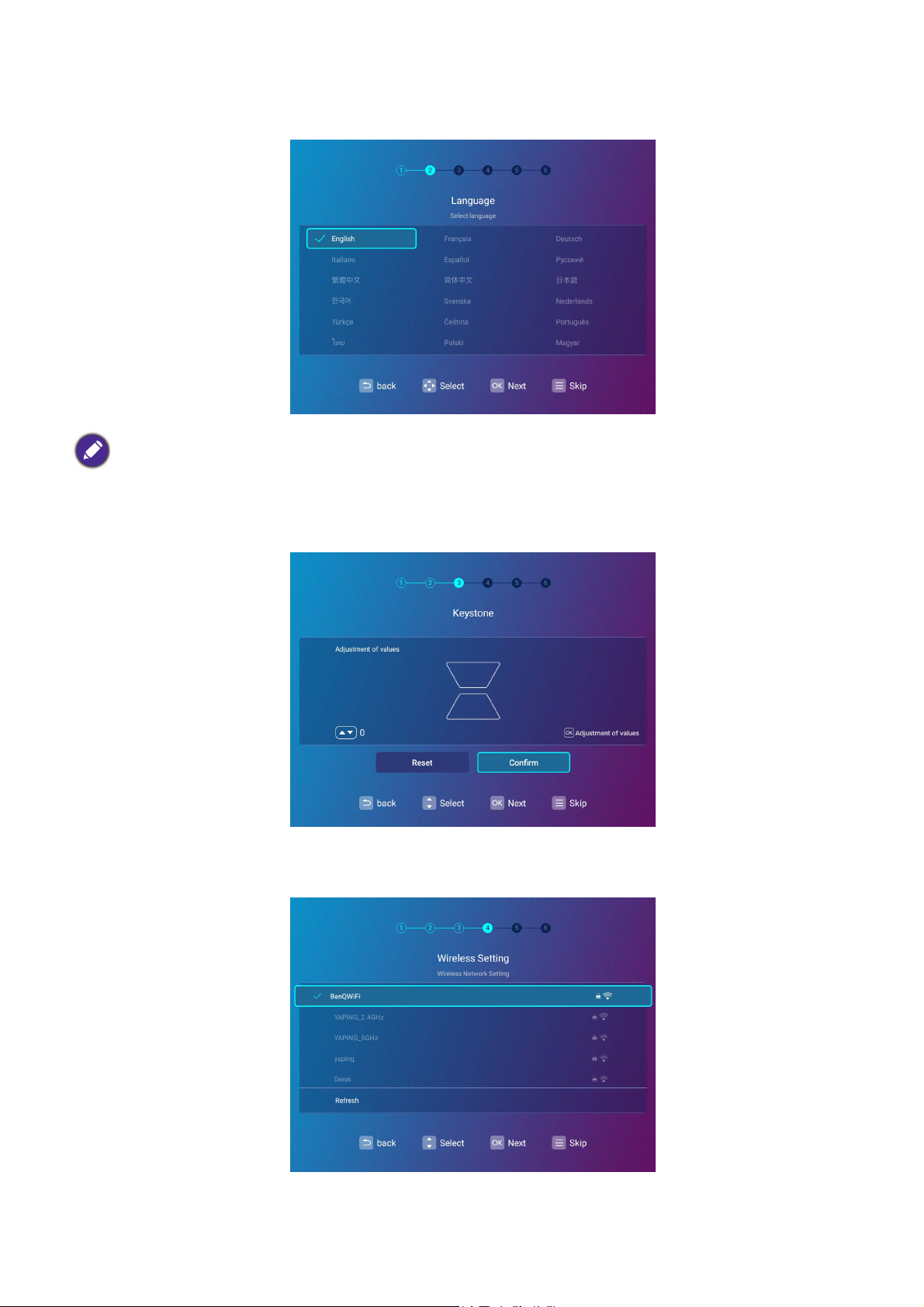
Étape 2 :
Choisir une Langue.
Les langues disponibles peuvent varier selon le produit fourni dans votre région et peuvent être mis à jour sans
préavis.
Étape 3 :
Réglage de Trapèze.
Étape 4 :
Configurez le Paramètre sans fil en sélectionnant un réseau sans fil et en entrant le mot de passe.
21 Mise en marche du projecteur
Page 22
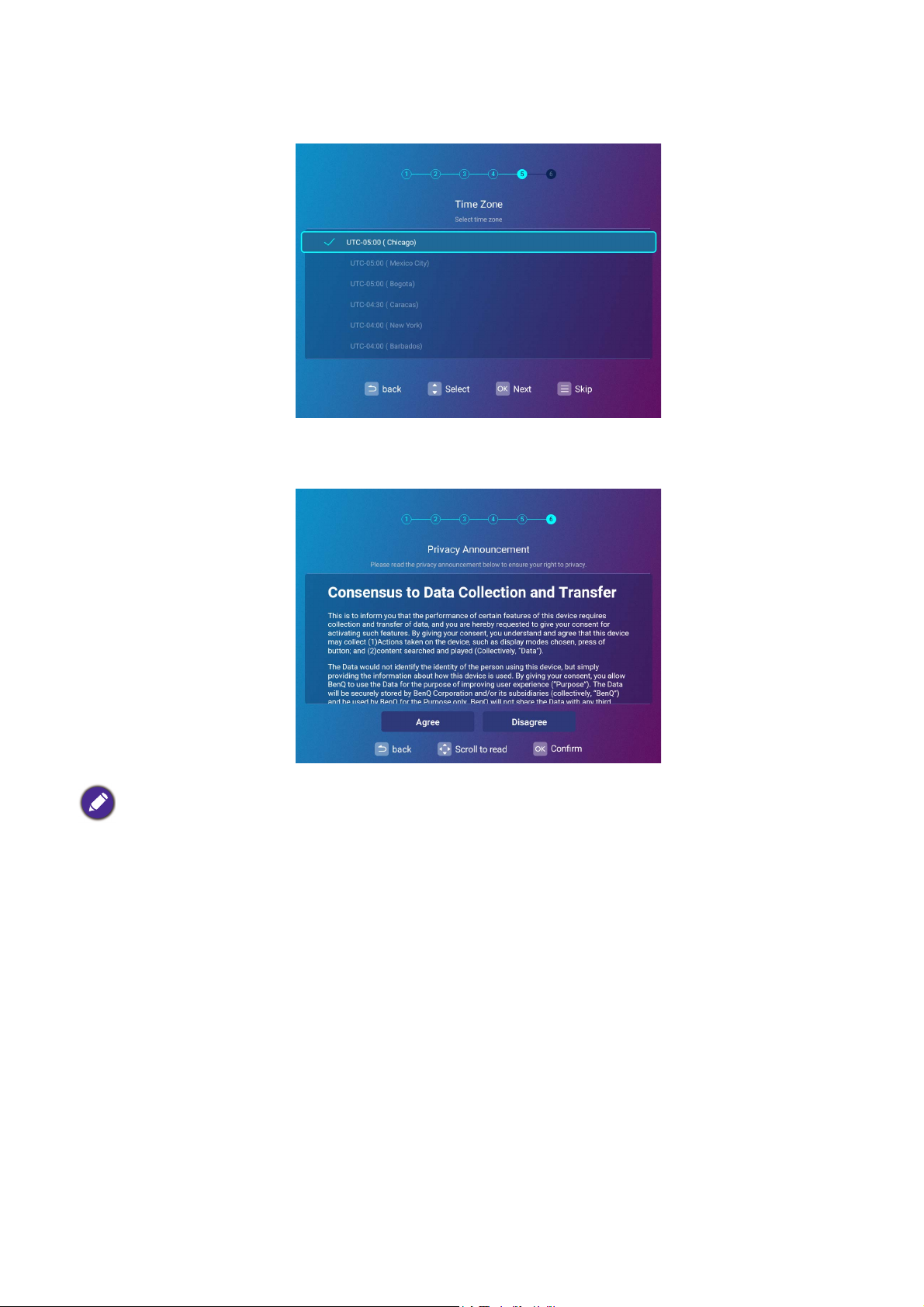
Étape 5 :
Spécifiez Fuseau horaire.
Étape 6 :
Lisez le Déclaration de confidentialité et appuyez OK pour accepter la déclaration.
Si, à l’avenir, vous souhaitez retirer votre consentement à l’accord de confidentialité, vous pouvez le faire dans le
menu Général > À propos de > Déclaration de confidentialité du menu BenQ Launcher Réglage. Pour
plus d’informations, voir À propos de à la page 67.
22 Mise en marche du projecteur
Page 23
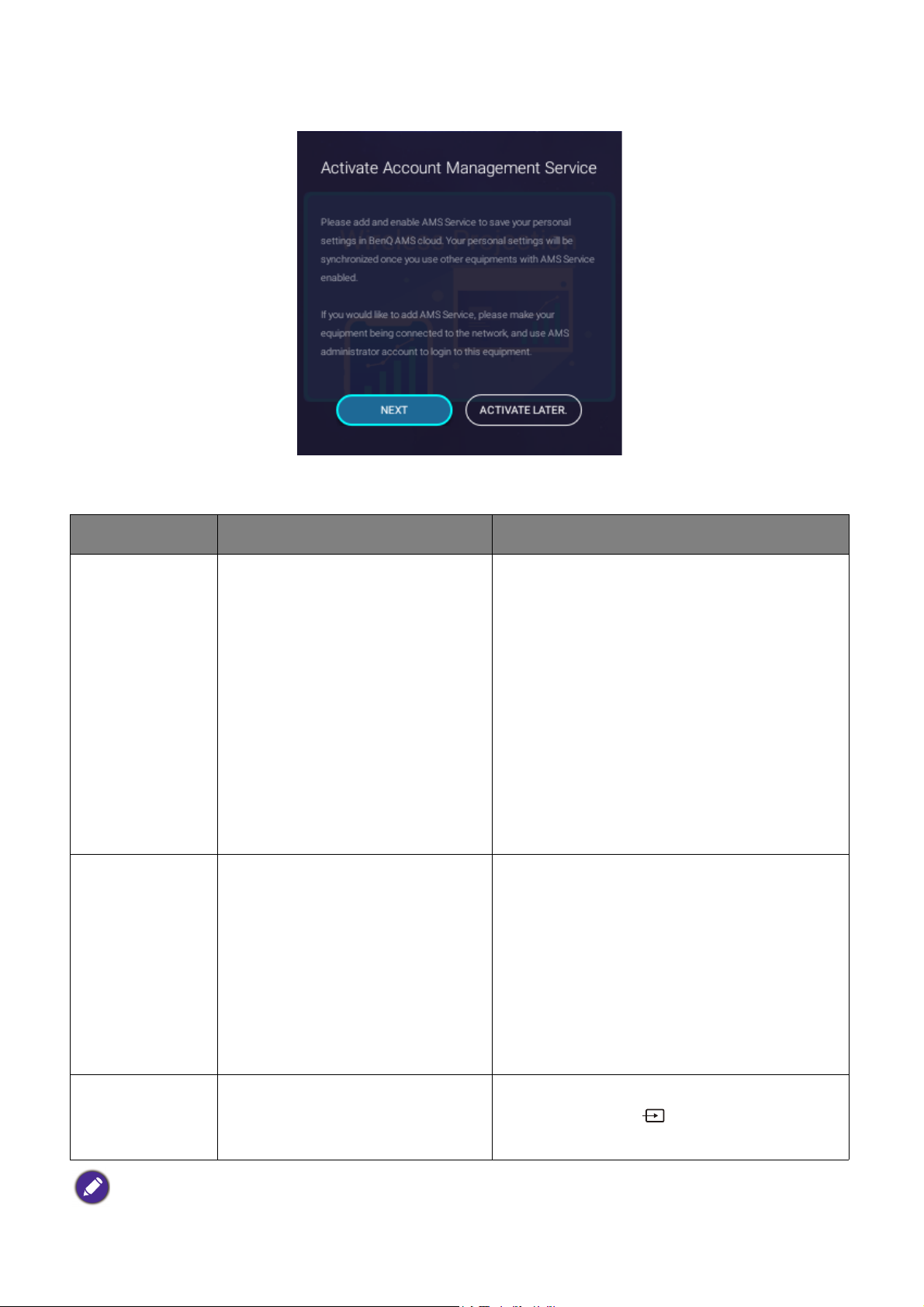
Une fois que vous avez terminé les étapes ci-dessus, le projecteur vous demandera si vous voulez
activer la fonction AMS.
Vous avez maintenant trois manières de travailler avec ce projecteur. Différentes opérations sont
nécessaires en fonction de vos besoins.
Scénarios Fonctions disponibles Opérations
Accéder à BenQ
Launcher avec
le compte AMS
Accéder à BenQ
Launcher sans
le service AMS
Les fonctions complètes de BenQ
Launcher :
• Service AMS (page 25)
• Connexion Wi-Fi (page 39)
• Connexions Bluetooth (page 53)
• Connexion au stockage USB
(page 51)
• Applis (page 56)
• Connectivité HID (p.ex.,
connexion de la souris et du
clavier)
Toutes les fonctions de BenQ
Launcher à l’exception du
service AMS.
Si vous avez déjà enregistré avec succès un
compte administrateur sur le site Web AMS,
sélectionnez SUIVANT dans la fenêtre
contextuelle. Voir Associer un compte
administrateur AMS à votre projecteur à la
page 26, pour plus d’instructions.
Si vous n’avez pas encore de compte
administrateur AMS, sélectionnez ACTIVER
PLUS TARD dans la fenêtre contextuelle et
appuyez OK. Le service AMS sera désactivé
sur le projecteur jusqu’à ce que vous l’activiez
manuellement via le menu Réglage. Voir
Activer AMS à la page 25 pour plus
d’informations sur l’activation manuelle du
service AMS.
Projecteur
traditionnel
Projection filaire uniquement, sans
réseau ni connectivité HID
télécommande ou (SOURCE) et
sélectionnez HDMI ou PC/YPbPr.
Pour plus d’informations sur la procédure d’inscription à un compte administrateur AMS, voir Avant de commencer
à la page 24.
Appuyez la touche HDMI ou PC de la
23 Mise en marche du projecteur
Page 24
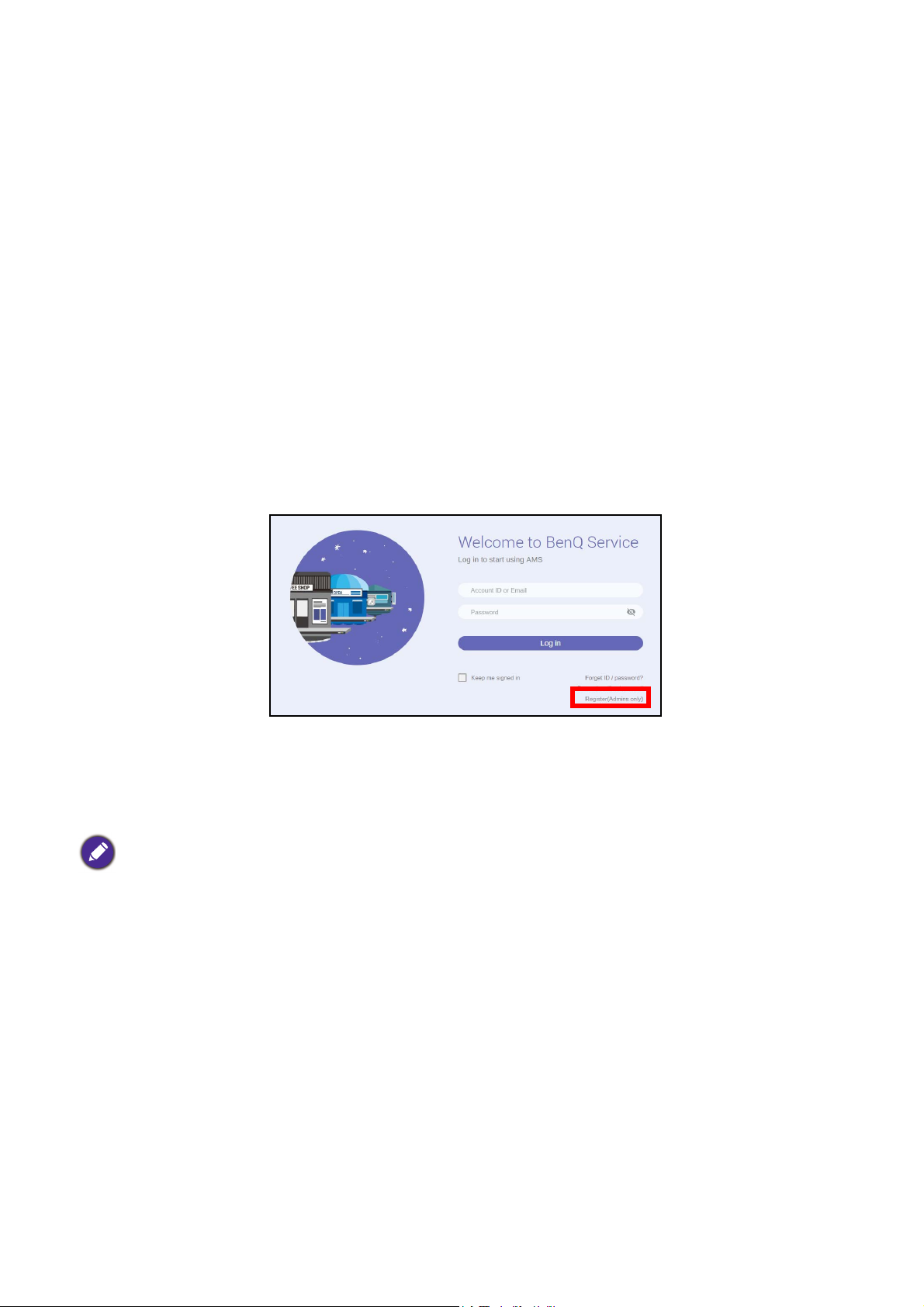
Opération (sous une source Launcher)
Avant de commencer
Une des fonctionnalités clés de ce projecteur est son utilisation du service Système de gestion de
compte (AMS) qui vous permet de créer et de gérer des comptes de connexion individuels pour le
projecteur. En utilisant le service AMS, vous pourrez :
• Personnaliser l’espace de travail du projecteur pour chaque connexion
• Accédez aux fichiers stockés dans des comptes de stockage en nuage (tels que Google Drive,
Dropbox, etc.) directement depuis le projecteur
• Gérez les autorisations pour chaque connexion, en limitant notamment l’accès aux différentes
fonctions du projecteur.
Pour utiliser le service AMS, il est vivement recommandé de vous inscrire au préalable pour un compte
administrateur AMS avant de commencer le processus de démarrage initial du projecteur. Pour vous
inscrire à un compte AMS, ouvrez le site Web du service BenQ (https://service-portal.benq.com/login) à
l’aide d’un navigateur Chrome ou Firefox, cliquez sur le lien S’inscrire (admin seulement) et
effectuez le processus d’enregistrement.
Pour une description complète des fonctionnalités du service AMS, y compris des instructions sur la
configuration et la gestion des comptes, voir le Manuel d’utilisation AMS que vous pouvez
télécharger à l’adresse URL suivante : https://www.benq.com/en-us/business/index.html > le modèle de
votre projecteur > Téléchargements > Manuel d’utilisation.
Les images de ce document ont pour référence seulement. L’interface utilisateur peut être sujette à modification
sans préavis.
24 Opération (sous une source Launcher)
Page 25
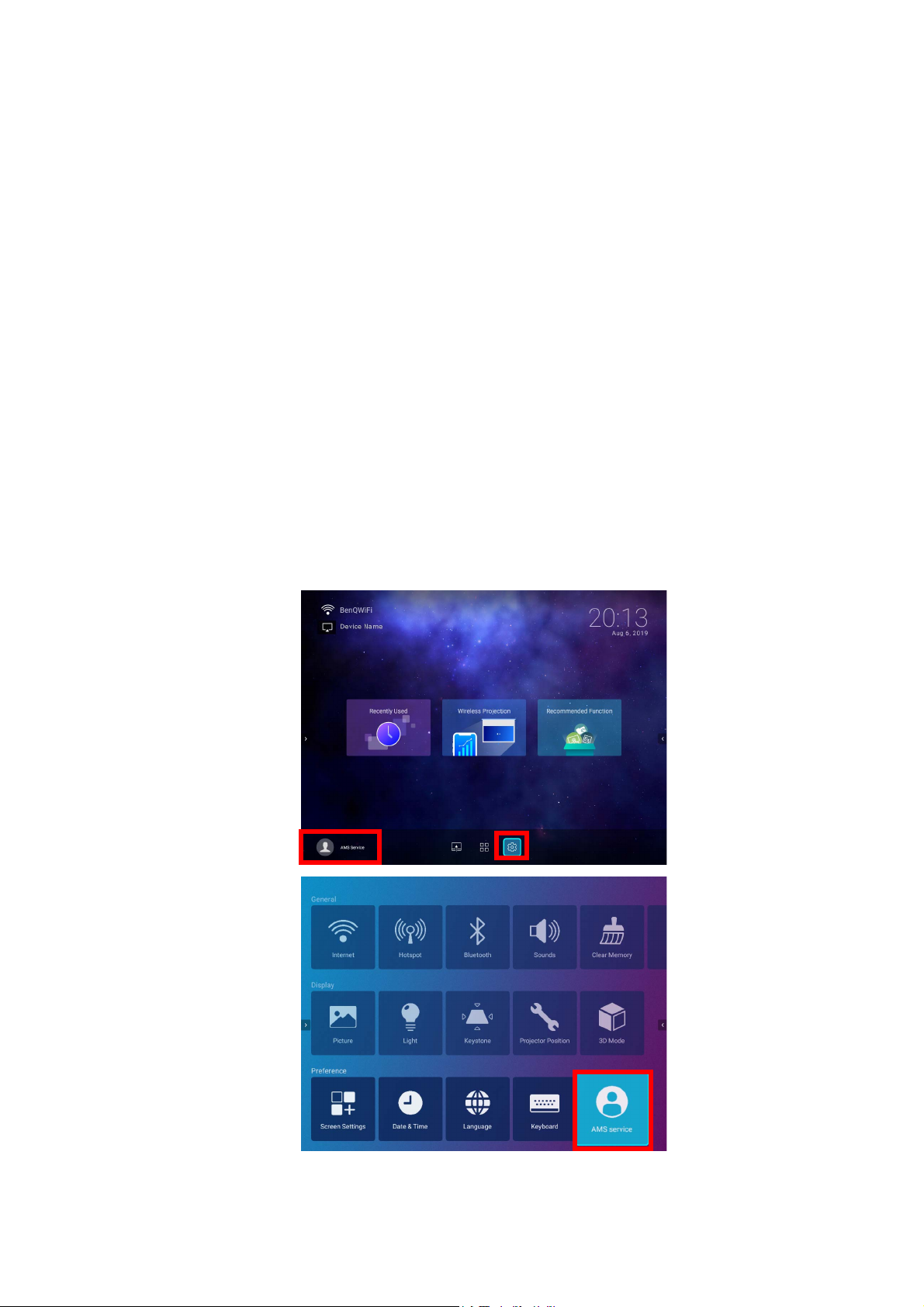
Le service AMS
Comme mentionné précédemment, le service AMS est une fonction clé de ce projecteur qui vous
permet de personnaliser l’espace de travail du projecteur, d’accéder aux fichiers stockés dans des
comptes de stockage en nuage directement depuis le projecteur et de gérer l’accès aux diverses
fonctions du projecteur en fonction des informations de connexion de l’utilisateur.
Pour une description complète des fonctionnalités du service AMS, y compris des instructions sur la
configuration et la gestion des comptes, voir le Manuel d’utilisation AMS que vous pouvez
télécharger à l’adresse URL suivante : https://www.benq.com/en-us/business/index.html > le modèle de
votre projecteur > Téléchargements > Manuel d’utilisation.
Activer AMS
Si le service AMS n’a pas été activé dans la procédure de l’assistant d’installation lors de votre
démarrage initial, vous devrez activer manuellement AMS. Pour activer manuellement AMS :
1. Assurez-vous d’avoir déjà créé un compte administrateur AMS. Voir Avant de commencer à la
page 24 pour plus d’informations sur l’inscription pour un compte administrateur AMS.
2. Choisissez une des méthodes suivantes :
• Sélectionnez Service AMS sur l’écran d’accueil de BenQ Launcher et appuyez OK.
• Sélectionnez le bouton de menu Réglage sur l’écran d’accueil de BenQ Launcher et appuyez
OK. Puis sélectionnez Service AMS dans la section Préférences du menu Réglage et appuyez
OK.
25 Opération (sous une source Launcher)
Page 26
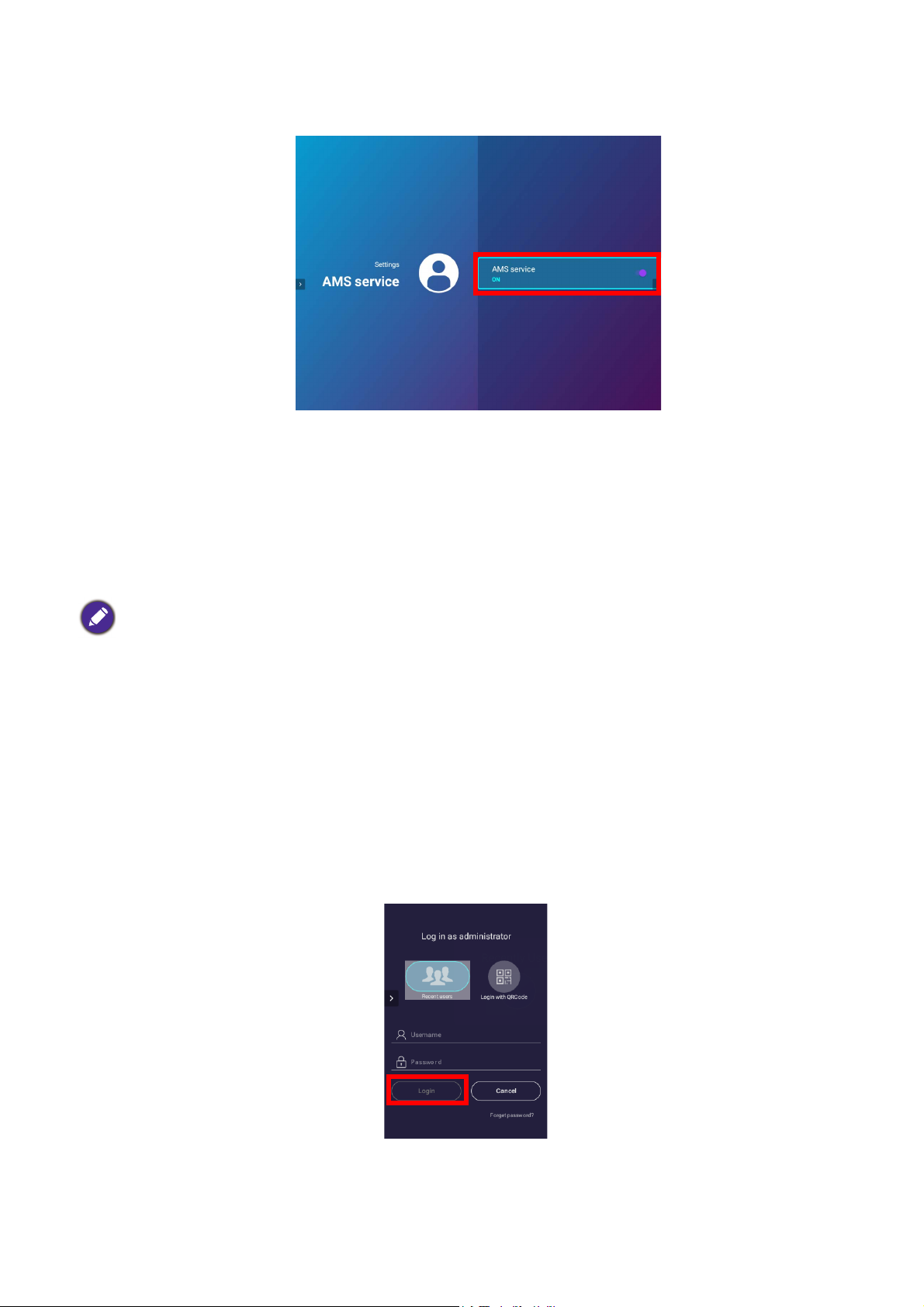
3. Dans l’écran Service AMS, appuyez OK pour que le commutateur Service AMS soit réglé sur
Act.
Une fois la fonction AMS activée sur votre projecteur, vous devez associer votre compte administrateur
AMS au projecteur avant de pouvoir utiliser le service AMS.
Associer un compte administrateur AMS à votre projecteur
Une fois que vous avez activé la fonction AMS, l’étape suivante consiste à associer un compte
administrateur AMS à votre projecteur afin de désigner un administrateur spécifique pour votre
projecteur (c’est-à-dire pour s’assurer qu’un seul administrateur est autorisé à gérer le projecteur).
Avant d’associer un compte administrateur à votre projecteur, vous devez d’abord vous assurer que les conditions
suivantes sont remplies pour votre projecteur :
• Vous vous êtes inscrit avec succès pour un compte administrateur AMS. Voir Avant de commencer à la page 24
pour plus d’informations sur l’inscription pour un compte administrateur AMS.
• Votre projecteur est connecté à un réseau sans fil avec un accès Internet. Voir Connexion du projecteur à un
réseau sans fil à la page 39 pour plus d’informations sur la connexion à un réseau sans fil.
• Service AMS est activé pour votre projecteur. Voir Activer AMS à la page 25 pour plus d’informations sur
l’activation de Service AMS.
Après avoir activé la fonction AMS, une fenêtre Connectez-vous en tant qu’administrateur
s’ouvrira. Pour associer un compte administrateur à votre projecteur :
Entrez le Nom d'utilisateur et le Mot de passe pour votre compte administrateur AMS dans la
fenêtre Connectez-vous en tant qu’administrateur, sélectionnez Connexion et appuyez OK. Si
vous ne voulez pas lier de compte au projecteur, sélectionnez Annuler et appuyez OK.
Une fois que vous avez soumis les informations de connexion de votre compte administrateur, un
message apparaît indiquant que vous avez associé avec succès votre compte administrateur au
projecteur. Pour vérifier si le processus d’association a réussi, vous pouvez consulter le menu
26 Opération (sous une source Launcher)
Page 27
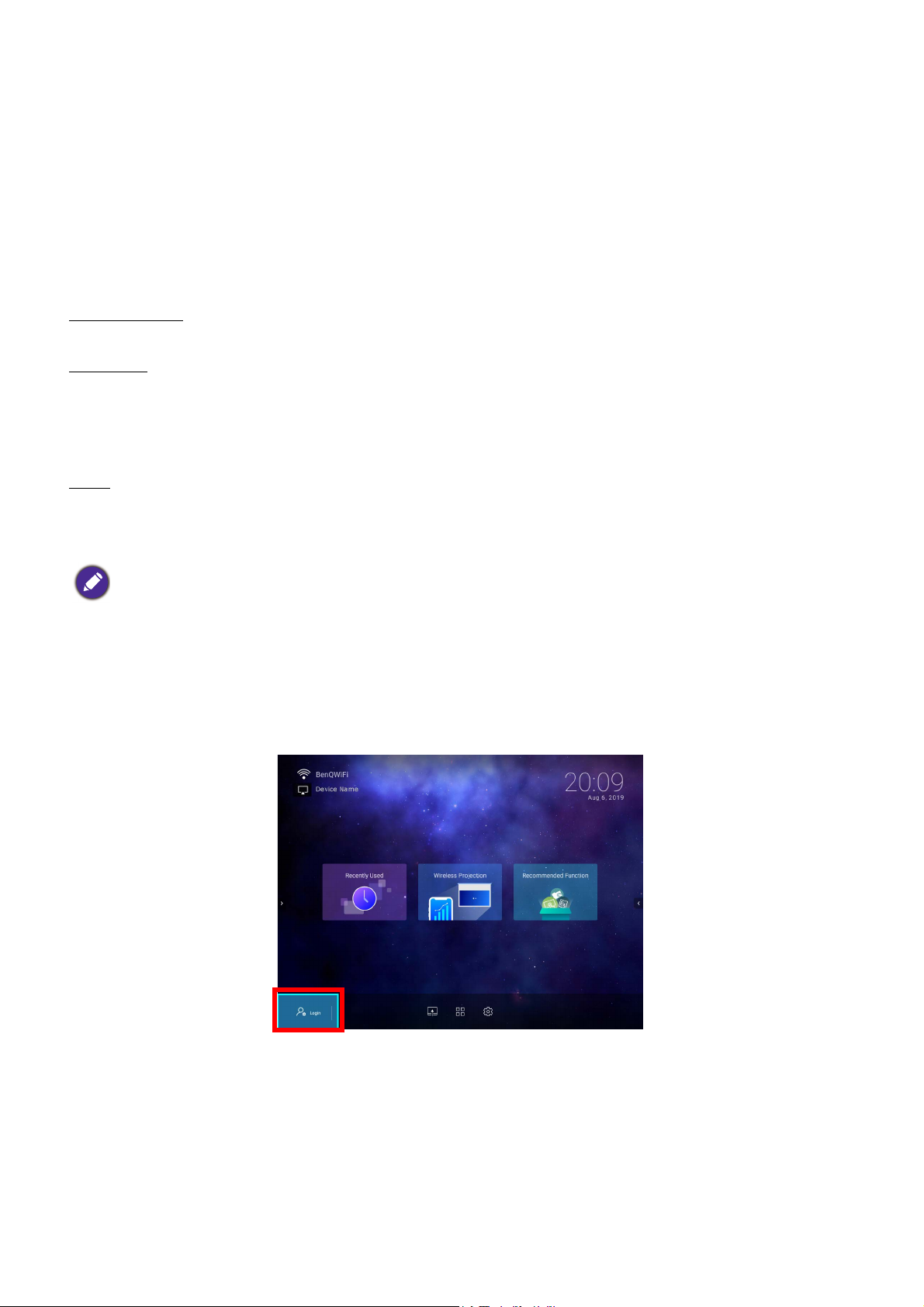
Informations sur l'appareil dans le menu du compte de service AMS. Voir Le menu du compte à la
page 29 pour plus d’informations.
Comptes AMS
Une fois que votre compte administrateur AMS a été associé avec succès au projecteur, les utilisateurs
peuvent se connecter à un compte avant d’utiliser le projecteur. Selon le type de compte utilisé et les
paramètres configurés pour ce compte, ils pourront utiliser des interfaces personnalisées et des
fonctionnalités désignées, ainsi qu’accéder au stockage en nuage personnel.
La liste suivante répertorie les types de connexions disponibles pour le projecteur :
Administrateur – Ce compte doit être créé/inscrit via le site Web AMS et comprend un accès complet
aux fonctions du projecteur et aux menus des Réglage.
Utilisateur – Ce compte doit être créé par l’administrateur via le site Web AMS. Il est autorisé à
accéder aux fonctions du projecteur et aux menus des Réglage en fonction des autorisations et des
configurations par défaut définies par l’administrateur. Les utilisateurs peuvent personnaliser l’interface
qu’ils voient sur le projecteur, par exemple en configurant les raccourcis d’applis ou en se connectant à
des comptes de nuage personnel, en se connectant au site Web AMS et en modifiant leurs préférences.
Invité – C’est du paramètre par défaut lorsqu’aucun compte n’a été connecté au projecteur. Il offre un
accès limité aux fonctions du projecteur et aux menus des Réglage.
Se connecter
Avant de vous connecter à votre projecteur, vous devez d’abord vous assurer que les conditions suivantes sont
remplies pour votre projecteur :
• Votre projecteur est connecté à un réseau sans fil avec un accès Internet. Voir Connexion du projecteur à un
réseau sans fil à la page 39 pour plus d’informations sur la connexion à un réseau sans fil.
• Service AMS est activé pour votre projecteur. Voir Activer AMS à la page 25 pour plus d’informations sur
l’activation de Service AMS.
Pour vous connecter au projecteur en utilisant un compte AMS, sélectionnez Connexion sur l’écran
d’accueil de BenQ Launcheret appuyez OK.
27 Opération (sous une source Launcher)
Page 28
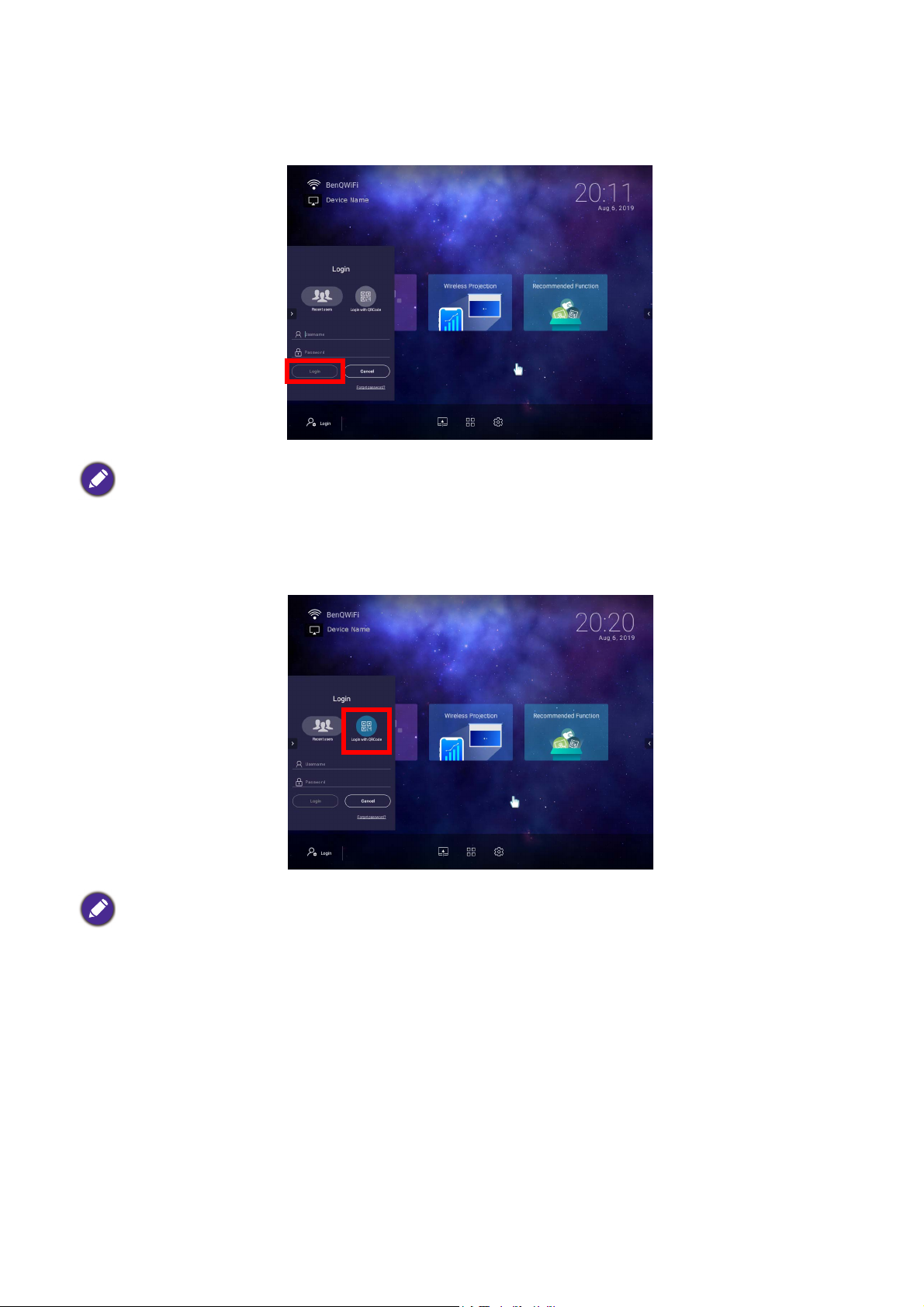
Utilisez une des méthodes suivantes pour effectuer le processus de connexion :
• Entrez le Nom d'utilisateur et le Mot de passe pour votre compte AMS dans la fenêtre
Connexion, sélectionnez Connexion et appuyez OK.
Vous pouvez sélectionner Utilisateurs récents dans la fenêtre Connexion et appuyer OK pour sélectionner un
Nom d'utilisateur dans une liste de connexions récemment utilisées.
• Sélectionnez Connexion avec QR Code dans la fenêtre Connexion et appuyez OK. Scannez le
code QR qui apparaît avec votre appareil mobile et ouvrez le lien fourni pour vous connecter via votre
appareil mobile.
Si votre projecteur n’est pas connecté à un réseau sans fil avec un accès Internet, seuls les comptes de la liste
Comptes disponibles hors ligne du menu du compte de l’administrateur pourront se connecter à AMS. Voir Le
menu du compte à la page 29 pour plus d’informations sur le menu du compte.
28 Opération (sous une source Launcher)
Page 29
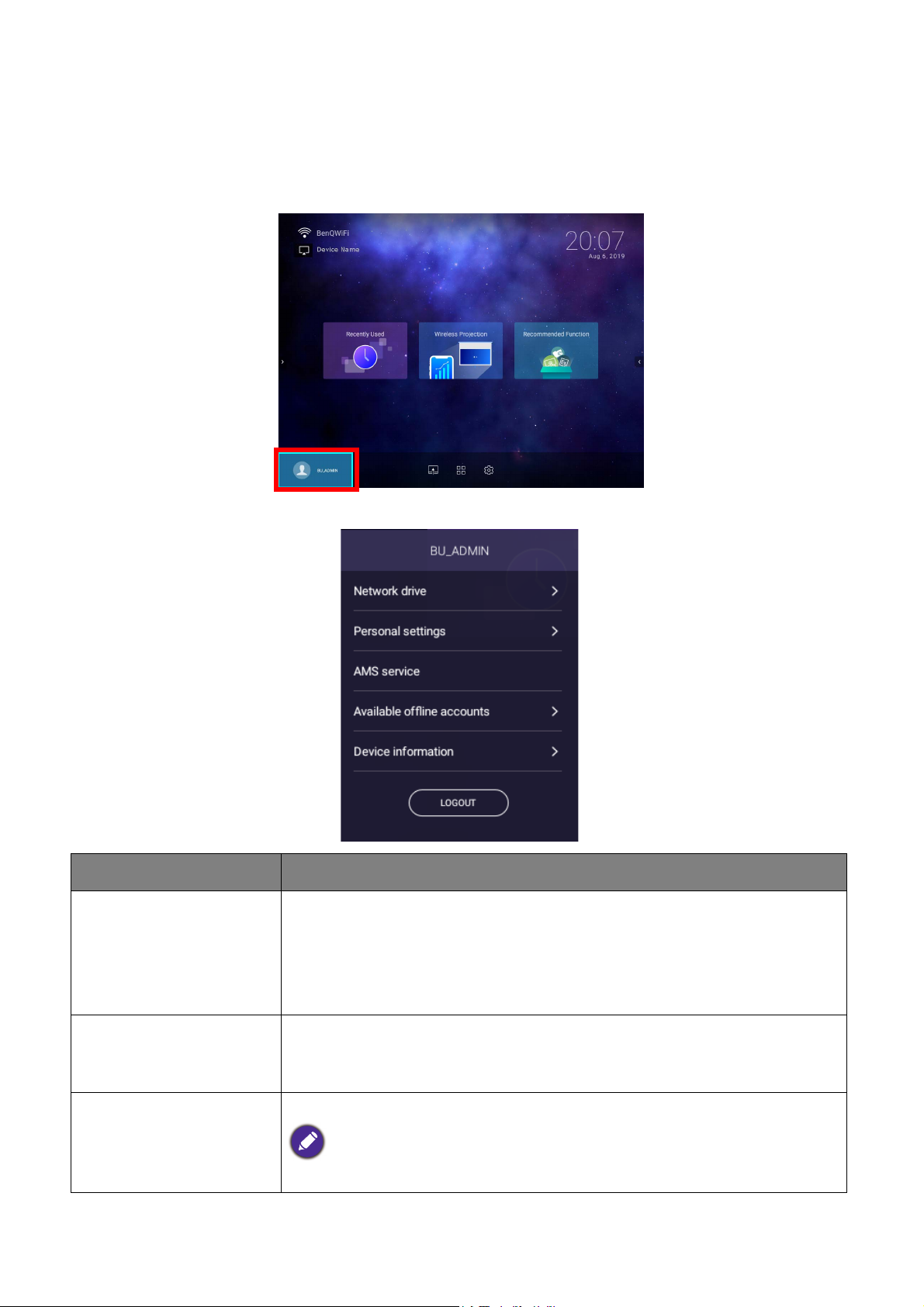
Le menu du compte
Lorsque vous êtes connecté au projecteur en utilisant un compte AMS, le compte actuellement
connecté est identifié dans le coin inférieur gauche de l’écran d’accueil de BenQ Launcher.
Sélectionnez l’icône du nom du compte et appuyez OK pour ouvrir un menu d’options relatives au
compte.
Le menu du compte propose les options suivantes :
Élément Description
Lecteur réseau
Paramètres
personnels
Service AMS
Ouvre vos fichiers personnels via l’appli Fichiers AMS, où vous pouvez
accéder aux fichiers stockés sur le compte de stockage dans le nuage que
vous avez associé à votre compte AMS ou sur la mémoire de stockage
interne. Voir Fichiers AMS à la page 56 pour plus d’informations sur les
fonctionnalités de l’appli Fichiers AMS.
Vous permet de définir la durée d’inactivité avant que le projecteur ne
vous déconnecte automatiquement. Les options incluent 10 min,
20 min, 30 min, 40 min, 50 min et 60 min.
Vous permet de désactiver Service AMS.
Cette option n’est pas disponible pour les comptes Utilisateur.
29 Opération (sous une source Launcher)
Page 30
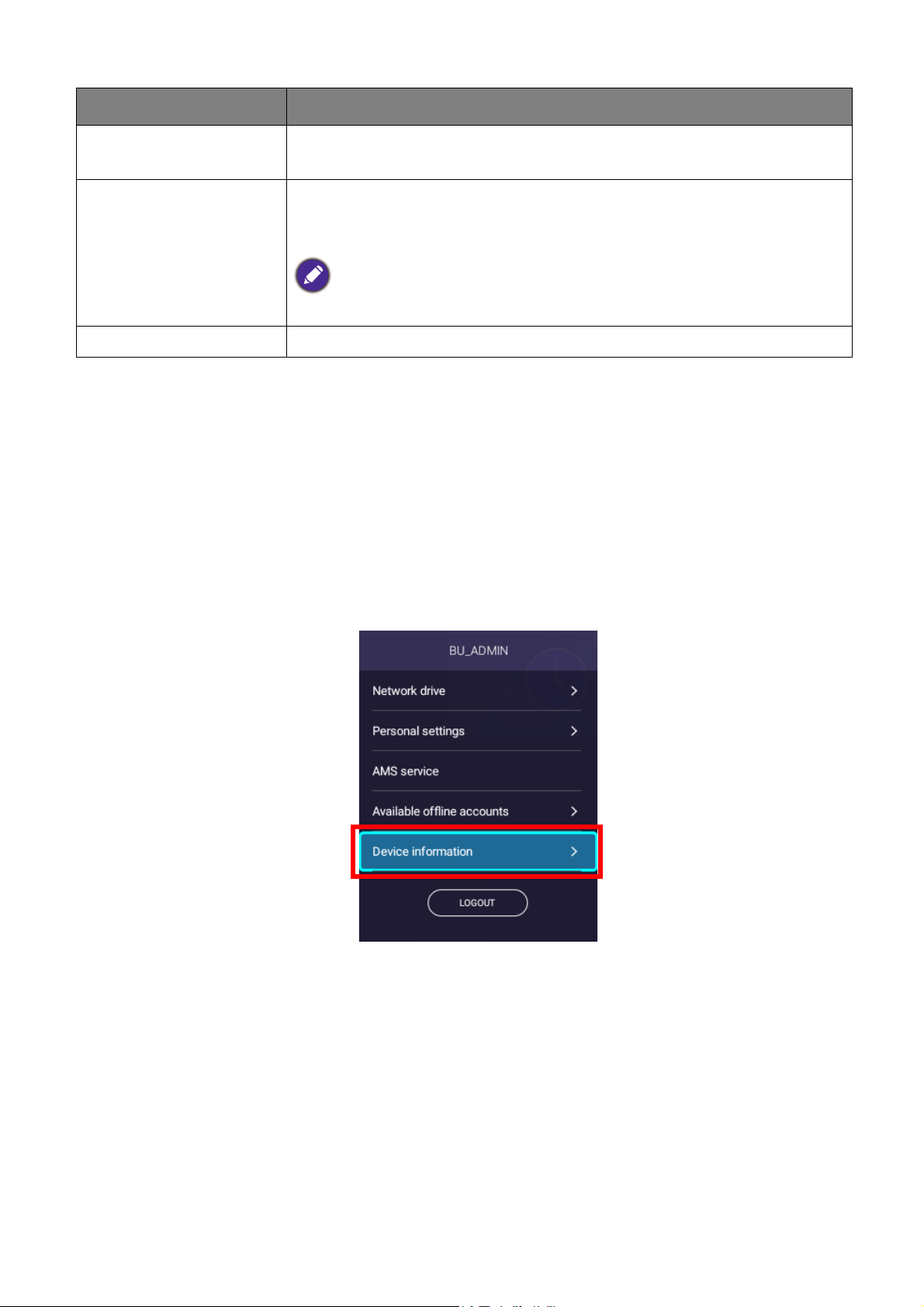
Élément Description
Comptes disponibles
hors ligne
Liste les comptes disponibles pour la connexion lorsque le projecteur n’a
pas accès à Internet.
Liste les informations du compte administrateur associé au projecteur, y
compris une option pour DISSOCIER le compte depuis votre
Informations sur
projecteur.
l'appareil
L’option DISSOCIER apparaît uniquement pour l’administrateur.
DÉCONNEXION Déconnecte votre compte du projecteur.
Dissocier un compte administrateur du projecteur
Dans les cas où vous souhaitez changer de compte administrateur pour le projecteur, vous devrez
d’abord dissocier le compte administrateur actuel du projecteur.
Pour dissocier un compte administrateur :
1. Connectez-vous au projecteur en utilisant le Nom d'utilisateur et le Mot de passe pour
l’administrateur actuel. Voir Se connecter à la page 27 pour plus d’informations sur comment se
connecter au projecteur.
2. Accédez au menu du compte. Voir Le menu du compte à la page 29 pour plus d’informations sur le
menu du compte.
3. Sélectionnez Informations sur l'appareil dans le menu du compte et appuyez OK.
30 Opération (sous une source Launcher)
Page 31

4. Sélectionnez DISSOCIER en appuyant OK.
Rechercher la mise à jour du système
Il est conseillé de mettre à jour régulièrement le projecteur avec la dernière version du micrologiciel
afin d’optimiser l’expérience utilisateur. Le projecteur utilise des mises à jour Over-The-Air (OTA) pour
installer le fichier de mise à jour sans fil.
Lorsqu’une nouvelle version est disponible sur le serveur OTA BenQ, un message apparaîtra une fois le
projecteur connecté à un réseau sans fil. Vous pouvez trouver la disponibilité d’une nouvelle version du
micrologiciel depuis l’icône de notification dans la partie inférieure de l’écran d’accueil de BenQ
Launcher.
Suivez les étapes ci-dessous pour commencer la mise à jour du micrologiciel :
1. Sélectionnez TÉLÉCHARGÉ pour télécharger le fichier de mise à jour.
31 Opération (sous une source Launcher)
Page 32

2. Une fois le téléchargement terminé, le projecteur redémarre automatiquement. N’éteignez et ne
débranchez pas le projecteur avant la fin de la mise à jour du projecteur et la réapparition de
BenQ Launcher à l’écran.
32 Opération (sous une source Launcher)
Page 33

BenQ Launcher
1
2
3
4
5
3
6
BenQ Launcher est le système d’exploitation du projecteur qui vous permet de diffuser sans fil l’écran
de votre appareil, de lire des fichiers, d’exécuter des applis, ainsi que d’ajuster les paramètres du
projecteur.
Utilisez les boutons du projecteur, de la télécommande ou connectez une souris USB aux ports USB-1 ou USB-2
du projecteur pour naviguer dans BenQ Launcher et utiliser ses fonctions.
L’écran d’accueil de BenQ Launcher
Lors du démarrage initial ou lorsque BenQ Launcher est sélectionné dans le menu de la source
d’entrée, le projecteur affichera BenQ Launcher. Si le projecteur projette depuis une source d’entrée
(p.ex. HDMI ou PC/YPbPr), vous pouvez revenir en mode BenQ Launcher en appuyant le bouton
source ou le bouton LAUNCHER de la télécommande, puis en sélectionnant BenQ Launcher
dans le menu de la source d’entrée.
Lorsque la fonction Source auto est activée dans le menu Avancé > Réglage du menu OSD du projecteur, le
projecteur affichera l’écran d’accueil de BenQ Launcher par défaut à chaque mise sous tension. Si la fonction
Source auto est désactivée, le projecteur détectera si un signal est disponible à partir de la dernière source
d’entrée et basculera sur cette source si elle est disponible, si un signal n’est pas disponible ou si le projecteur a été
réglé sur BenQ Launcher lors de la session précédente, le projecteur accèdera à l’écran d’accueil de BenQ
Launcher. Voir Réglage à la page 93.
L’écran réel peut varier selon votre version de micrologiciel de BenQ Launcher.
L’écran d’accueil de BenQ Launcher comporte six composants principaux :
Nº Composant Description
1 Barre d’état Icônes qui indiquent l’heure, l’état de Bluetooth et de la connexion sans fil.
Raccourcis vers les applis/documents récemment utilisés, instructions sur la
2 Menu principal
projection sans fil et fonctionnalités recommandées. Voir Utiliser le menu
principal à la page 35 pour plus d’informations sur le menu principal.
33 Opération (sous une source Launcher)
Page 34

Nº Composant Description
3 Barre latérale
Raccourcis des
4
5
applis
Menu du service
AMS
6 Barre d’outils
Un menu de boutons de navigation rapide. Voir Utiliser la barre latérale à la
page 38 pour plus d’informations sur les boutons de la barre latérale.
Une liste personnalisable de raccourcis pour les applis installées. Voir Utiliser
les raccourcis des applis à la page 36 pour plus d’informations sur les
raccourcis des applis.
Aucun raccourci d’appli n’apparaît sur l’écran d’accueil par défaut. Pour ajouter des
raccourcis d’applis à l’écran d’accueil, utilisez le sous-menu Paramètres de l'écran
dans le menu Réglage ou le site Web AMS. Voir Paramètres de l'écran à la page 70 ou
consultez le Manuel d’utilisation AMS que vous pouvez télécharger à l’URL
suivante : https://www.benq.com/en-us/business/index.html > le modèle de votre
projecteur > Téléchargements > Manuel d’utilisation.
Vous permet de vous connecter au projecteur en utilisant votre compte de
service AMS. Voir Le service AMS à la page 25 pour plus d’informations sur
le service AMS.
Boutons pour la source d’entrée, toutes les applis et le menu des Réglage.
Voi r Utiliser la barre d’outils à la page 37 pour plus d’informations sur la
barre d’outils.
Appuyez le bouton bas pour accéder au menu Source, aux raccourcis d’applis et aux menus Réglage.
Naviguer dans l’écran d’accueil de BenQ Launcher
1. Depuis l’écran d’accueil de BenQ Launcher, appuyez / / / pour sélectionner la fonction
désirée et appuyez OK.
2. Suivez les instructions à l’écran pour d’autres opérations.
Saisie de texte
Divers menus dans BenQ Launcher peuvent nécessiter la saisie de texte. Vous pouvez soit connecter
un clavier au port USB-1 ou USB-2 situé à l’arrière du projecteur, soit suivre les étapes ci-dessous :
1. Sélectionnez le champ de texte dans lequel vous voulez saisir du texte.
2. Appuyez OK pour afficher un clavier alphanumérique complet à l’écran.
3. Appuyez / / / pour naviguer dans le clavier, puis OK pour sélectionner la lettre, la touche ou
le symbole que vous voulez entrer dans le champ de texte.
4. Appuyez le bouton retour à tout moment pour quitter le clavier.
Les types de clavier réels peuvent varier en fonction de votre préférence de langue. Pour plus d’informations, voir
Clavier à la page 72.
34 Opération (sous une source Launcher)
Page 35

Utiliser le menu principal
Menu principal
Le menu principal comprend des boutons pour accéder aux fonctions suivantes :
• Utilisée récemment - Un menu des applis ou documents récemment ouverts. Voir Utilisée
récemment à la page 66 pour plus de détails sur le menu Utilisée récemment.
• Projection sans fil - Des instructions sur la projection depuis votre appareil iOS, Android ou
Windows. Voir Connexions sans fil à la page 39 pour plus de détails sur la projection sans fil.
• Fonction recommandée - Introduction aux fonctions recommandées pour votre projecteur. Voir
Fonction recommandée à la page 35 pour plus de détails.
Fonction recommandée
La fonctionnalité Fonction recommandée est un raccourci vers les applis recommandées pour votre
projecteur.
35 Opération (sous une source Launcher)
Page 36

Utiliser les raccourcis des applis
Raccourcis des
applis
Le menu Raccourcis des applis est une liste de raccourcis pour les applis installées, que l’utilisateur peut
personnaliser via le sous-menu Paramètres de l'écran dans le menu Réglage ou le site Web du
service AMS pour les comptes de connexion AMS. Voir Paramètres de l'écran à la page 70 pour des
détails sur la personnalisation du menu des raccourcis des applis via le sous-menu Paramètres de
l'écran, ou consultez le Manuel d’utilisation AMS que vous pouvez télécharger à l’URL suivante :
https://www.benq.com/en-us/business/index.html > le modèle de votre projecteur >
Téléchargements > Manuel d’utilisation.
• Si Service AMS est désactivé sur le projecteur, la liste des raccourcis des applis ne peut être personnalisée que
via le sous-menu Paramètres de l'écran, et les raccourcis sélectionnés apparaissent à tout moment sur l’écran
d’accueil.
• Si Service AMS est activé sur le projecteur, seule la liste des raccourcis des applis personnalisées pour le compte
AMS connecté apparaîtra.
Pour accéder à toutes les applis installées sur le projecteur, voir Toutes les applis à la page 66. Pour plus
de détails sur la réorganisation des raccourcis, voir Paramètres de l'écran à la page 70.
36 Opération (sous une source Launcher)
Page 37

Utiliser la barre d’outils
Barre d’outils
La barre d’outils comporte des boutons pour accéder au menu de la source d’entrée, au menu de
toutes les applis et au menu des Réglage.
Bouton Description
Sélectionnez pour ouvrir le menu de la source d’entrée.
Sélectionnez pour ouvrir le menu de toutes les applis. Voir To u t e s l e s
applis à la page 66 pour plus de détails sur le menu de toutes les applis.
Sélectionnez pour ouvrir le menu des Réglage. Voir À propos du menu
Réglage à la page 61 pour plus de détails sur les menus des Réglage.
Le menu Source d’entrée
La de la source d’entrée affiche les options de source d’entrée : Gestionnaire de fichiers (pour les
périphériques de stockage connectés au port USB-1 ou USB-2), HDMI ou PC/YPbPr. Sélectionnez
la source d’entrée souhaitée et appuyez OK pour commencer à visionner une vidéo depuis cette
source. Voir Connexion à la page 18 pour plus d’informations sur la connexion des sources d’entrée.
37 Opération (sous une source Launcher)
Page 38

Utiliser la barre latérale
Pour les situations dans lesquelles le projecteur est hors de portée de l’utilisateur (par exemple, lorsque
le projecteur est monté au plafond) et si les boutons du projecteur ne sont pas accessibles, BenQ
Launcher comporte des barres latérales à gauche et à droite de l’écran qui peuvent être appelées à
tout moment pour accéder à un ensemble de boutons virtuels. Pour appeler la barre latérale sur un
écran, cliquez sur les boutons fléchés situés à gauche ou à droite de l’écran.
Un périphérique à protocole HID (une souris, par exemple) doit être connecté au projecteur pour pouvoir utiliser la
barre latérale.
Les boutons suivants sont inclus dans la barre latérale :
Icône Description
Sélectionnez pour retourner à l’écran précédent.
Sélectionnez pour revenir à l’écran d’accueil de BenQ Launcher.
Sélectionnez pour ouvrir les menus contextuels Android.
Sélectionnez pour éditer le menu des applis Utilisée récemment.
Sélectionnez pour ouvrir le menu de la source d’entrée
38 Opération (sous une source Launcher)
Page 39

Basculer à BenQ Launcher depuis une source d’entrée
Quand HDMI ou PC/YPbPr est sélectionné dans le menu source, le projecteur quittera l’interface de
BenQ Launcher pour projeter une vidéo depuis la source d’entrée (p.ex., un lecteur Blu-Ray/DVD, un
décodeur ou un PC). Le projecteur restera en dehors de l’interface de BenQ Launcher tant que la
source d’entrée HDMI ou PC/YPbPr est sélectionnée ou (selon les réglages de Source auto) jusqu’à
ce que le projecteur soit éteint, puis rallumé.
Par conséquent, chaque fois que l’utilisateur souhaite diffuser sans fil l’écran de son appareil, afficher les
fichiers multimédias stockés sur un lecteur flash ou exécuter des applis, il doit revenir à l’interface de
BenQ Launcher. Pour revenir à BenQ Launcher :
1. Appuyez le bouton source ou le bouton LAUNCHER de la télécommande.
2. Sélectionnez BenQ Launcher dans le menu source.
Quand la fonction Source auto est activée dans le menu Avancé > Réglage du menu OSD du projecteur, le
projecteur affichera l’écran d’accueil de BenQ Launcher par défaut une fois allumé. Si la fonction Source auto est
désactivée, le projecteur détectera si un signal est disponible à partir de la dernière source d’entrée et basculera sur
cette source si elle est disponible, si un signal n’est pas disponible ou si le projecteur a été réglé sur BenQ
Launcher lors de la session précédente, le projecteur accèdera à l’écran d’accueil de BenQ Launcher. Voir
Réglage à la page 93.
Connexions sans fil
Connexion du projecteur à un réseau sans fil
Avant de pouvoir projeter sans fil via le projecteur, vous devez d’abord connecter le projecteur à un
réseau sans fil. Pour connecter votre projecteur à un réseau sans fil ou pour changer de réseau sans fil :
Si vous avez déjà connecté le projecteur à un réseau sans fil au cours de l’assistant de configuration, vous pouvez
ignorer les étapes décrites dans cette section.
1. Installez le dongle sans fil fourni dans le port du dongle sans fil (voir Installation du dongle sans fil à la
page 8).
2. Allumez le projecteur (voir Mise en marche du projecteur à la page 20).
39 Opération (sous une source Launcher)
Page 40

3. Sur l’écran d’accueil de l’interface BenQ Launcher, sélectionnez le bouton Réglage et appuyez
OK.
4. Sélectionnez Internet dans la section Général du menu Réglage, puis appuyez OK.
5. Sélectionnez Paramètres de réseau sans fil et appuyez OK pour activer.
40 Opération (sous une source Launcher)
Page 41

6. Sélectionnez le SSID pour le point d’accès sans fil auquel vous souhaitez vous connecter et appuyez
OK.
• Pour vous connecter à un réseau sans fil masqué, sélectionnez Ajouter un réseau et entrez le SSID, le
paramètre de sécurité et le mot de passe du réseau.
• La liste des réseaux sans fil disponibles sera actualisée toutes les 10 secondes. Si le SSID souhaité ne figure pas
dans la liste, attendez la fin de l’actualisation.
7. Si vous avez choisi un SSID sécurisé pour la première fois, une fenêtre apparaît vous invitant à
entrer le mot de passe approprié. Utilisez le clavier virtuel pour entrer le mot de passe. Après
avoir entré le mot de passe, sélectionnez Suivant et le projecteur se connectera
automatiquement.
• Le mot de passe sera stocké dans la mémoire du projecteur. À l’avenir, si vous sélectionnez le même SSID à
nouveau, vous ne serez pas invité à entrer un mot de passe sauf si vous supprimez le SSID de la mémoire du
projecteur.
• Si le mot de passe est mal saisi, vous pouvez sélectionner de saisir à nouveau le mot de passe ou appuyez le
bouton retour pour revenir à la liste des SSID.
8. Une fois que vous avez réussi à vous connecter au point d’accès sans fil, une icône de connexion
sans fil apparaîtra en haut à gauche de l’interface BenQ Launcher. Vous pouvez maintenant
connecter vos appareils sans fil au projecteur pour projeter l’écran de votre appareil.
41 Opération (sous une source Launcher)
Page 42

Projection sans fil pour iOS et macOS
®
Pour connecter un appareil iOS au projecteur et projeter l’écran de votre appareil via AirPlay :
1. Sur l’écran d’accueil de l’interface de BenQ Launcher, sélectionnez Projection sans fil et
appuyez sur OK.
2. Dans le menu Projection sans fil, sélectionnez iPhone et appuyez OK.
3. Dans le menu du réseau sans fil de votre appareil mobile iOS, connectez-vous au réseau sans fil
indiqué sur l’écran Projection sans fil pour iPhone, puis sélectionnez Suivant.
42 Opération (sous une source Launcher)
Page 43

4. Suivez les instructions sur l’écran Projection sans fil pour iPhone pour projeter l’écran de votre
appareil iOS via AirPlay.
5. Sélectionnez Terminé dans le menu Projection sans fil pour iPhone pour terminer le tutoriel
et revenir à l’écran d’accueil.
La qualité de la projection sans fil peut dépendre de la qualité du signal sans fil ainsi que de la compatibilité de la mise
en miroir de l’écran de l’appareil mobile.
Une fois la projection terminée, désactivez AirPlay sur votre appareil iOS pour mettre fin à la
connexion.
43 Opération (sous une source Launcher)
Page 44

Projection sans fil pour Android
TM
Pour connecter un appareil AndroidTM au projecteur et projeter l’écran de votre appareil :
1. Sur l’écran d’accueil de l’interface de BenQ Launcher, sélectionnez Projection sans fil et
appuyez sur OK.
2. Dans le menu Projection sans fil, sélectionnez Android et appuyez OK.
3. Dans le menu du réseau sans fil de votre appareil mobile Android, connectez-vous au réseau sans fil
indiqué sur l’écran Projection sans fil pour Android™, puis sélectionnez Suivant.
44 Opération (sous une source Launcher)
Page 45

4. Suivez les instructions sur l’écran Projection sans fil pour Android™ pour projeter l’écran de
votre appareil Android.
5. Sélectionnez Terminé dans le menu Projection sans fil pour Android™ pour terminer le
tutoriel et revenir à l’écran d’accueil.
La qualité de la projection sans fil peut dépendre de la qualité du signal sans fil ainsi que de la compatibilité de la mise
en miroir de l’écran de l’appareil mobile.
Une fois la projection terminée, désactivez la diffusion de l’écran sur votre appareil Android pour
mettre fin à la connexion.
45 Opération (sous une source Launcher)
Page 46

Projection sans fil pour PC
Pour connecter un PC au projecteur et projeter l’écran de votre PC :
1. Sur l’écran d’accueil de l’interface de BenQ Launcher, sélectionnez Projection sans fil et
appuyez sur OK.
2. Dans le menu Projection sans fil, sélectionnez Windows et appuyez OK.
3. Dans le menu du réseau sans fil de votre PC, connectez-vous au réseau sans fil indiqué sur l’écran
Projection sans fil pour Windows, puis sélectionnez Suivant.
46 Opération (sous une source Launcher)
Page 47
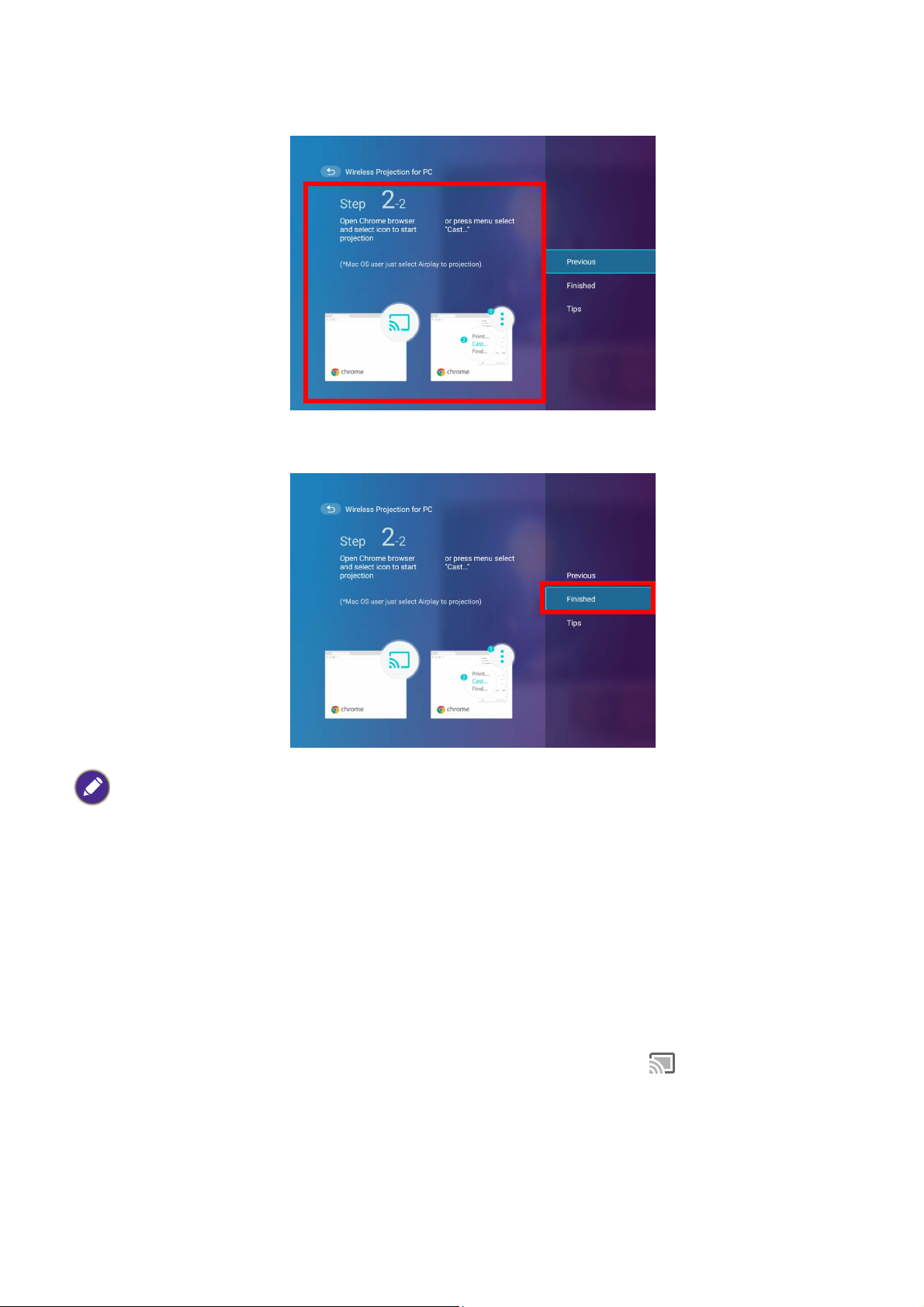
4. Suivez les instructions sur l’écran Projection sans fil pour Windows pour projeter l’écran de
votre PC.
5. Sélectionnez Terminé dans le menu Projection sans fil pour Windows pour terminer le
tutoriel et revenir à l’écran d’accueil.
La qualité de la projection sans fil peut dépendre de la qualité du signal sans fil ainsi que de la compatibilité de la mise
en miroir de l’écran du PC.
Une fois la projection terminée, désactivez la diffusion de l’écran sur votre PC pour mettre fin à la
connexion.
Diffusion YouTube
Pour connecter un appareil mobile au projecteur et diffuser l’écran YouTube de votre appareil :
1. Assurez-vous que votre projecteur et l’appareil mobile sont connectés au même point d’accès sans
fil. Pour connecter votre projecteur à un réseau sans fil, voir Connexion du projecteur à un réseau
sans fil à la page 39.
2. Lancez l’appli YouTube sur votre appareil mobile.
3. Dans le coin supérieur droit de votre écran YouTube, cliquez sur l’icône .
4. Une liste des appareils disponibles s’affiche. Choisissez de vous connecter à votre projecteur.
L’écran YouTube se diffuse sur votre projecteur. Notez que les options et les procédures peuvent
varier selon la version de l’appli ou la version du système d’exploitation. Suivez les instructions à
l’écran pour sélectionner votre projecteur pour diffuser.
47 Opération (sous une source Launcher)
Page 48

5. Pour mettre fin à la connexion / diffusion, cliquez sur l’icône dans le coin supérieur droit de
l’écran YouTube de votre appareil.
Disponible sur la version de micrologiciel v01.00.17.00 ou ultérieure.
Point d’accès sans fil
Lorsque le projecteur est hors de portée d’un réseau sans fil (par exemple lors d’un voyage de
camping), vous pouvez le configurer pour qu’il agisse comme point d’accès sans fil pour créer un réseau
fermé permettant aux appareils de se connecter directement au projecteur via une connexion sans fil et
de projeter des fichiers depuis leur stockage local.
Le projecteur n’aura pas accès à Internet en mode point d’accès sans fil.
Pour créer un point d’accès sans fil :
1. Installez le dongle sans fil fourni dans le port du dongle sans fil (voir Installation du dongle sans fil à la
page 8).
2. Allumez le projecteur (voir Mise en marche du projecteur à la page 20).
3. Sur l’écran d’accueil de l’interface BenQ Launcher, sélectionnez le bouton Réglage et appuyez
OK.
4. Sélectionnez Point d'accès en appuyant OK.
48 Opération (sous une source Launcher)
Page 49

5. (Optionnel) Sélectionnez Nom du point d'accès et/ou Mot de passe du point d'accès et
appuyez OK pour modifier le nom et/ou le mot de passe du point d’accès sans fil.
Vous pouvez seulement changer le Nom du point d'accès et le Mot de passe du point d'accès quand Point
d'accès est désactivé.
6. Sélectionnez Point d'accès et appuyez OK pour activer le point d’accès sans fil.
Le projecteur n’aura pas accès à Internet en mode point d’accès sans fil.
7. Une fois le point d’accès sans fil activé, utilisez le nom indiqué dans le champ Nom du point
d'accès comme SSID auquel vous connecter depuis le menu sans fil de votre appareil mobile et
utilisez le mot de passe affiché dans le champ Mot de passe du point d'accès comme mot de
passe de connexion.
49 Opération (sous une source Launcher)
Page 50

8. Si votre appareil ne trouve pas le point d’accès sans fil, sélectionnez Normale (2,4G) sous le titre
Qualité Internet.
Une fois le point d’accès sans fil configuré, suivez les instructions de connexion correspondantes
décrites dans la ou les sections précédentes pour vous connecter directement au projecteur et projeter
l’écran de votre appareil.
50 Opération (sous une source Launcher)
Page 51
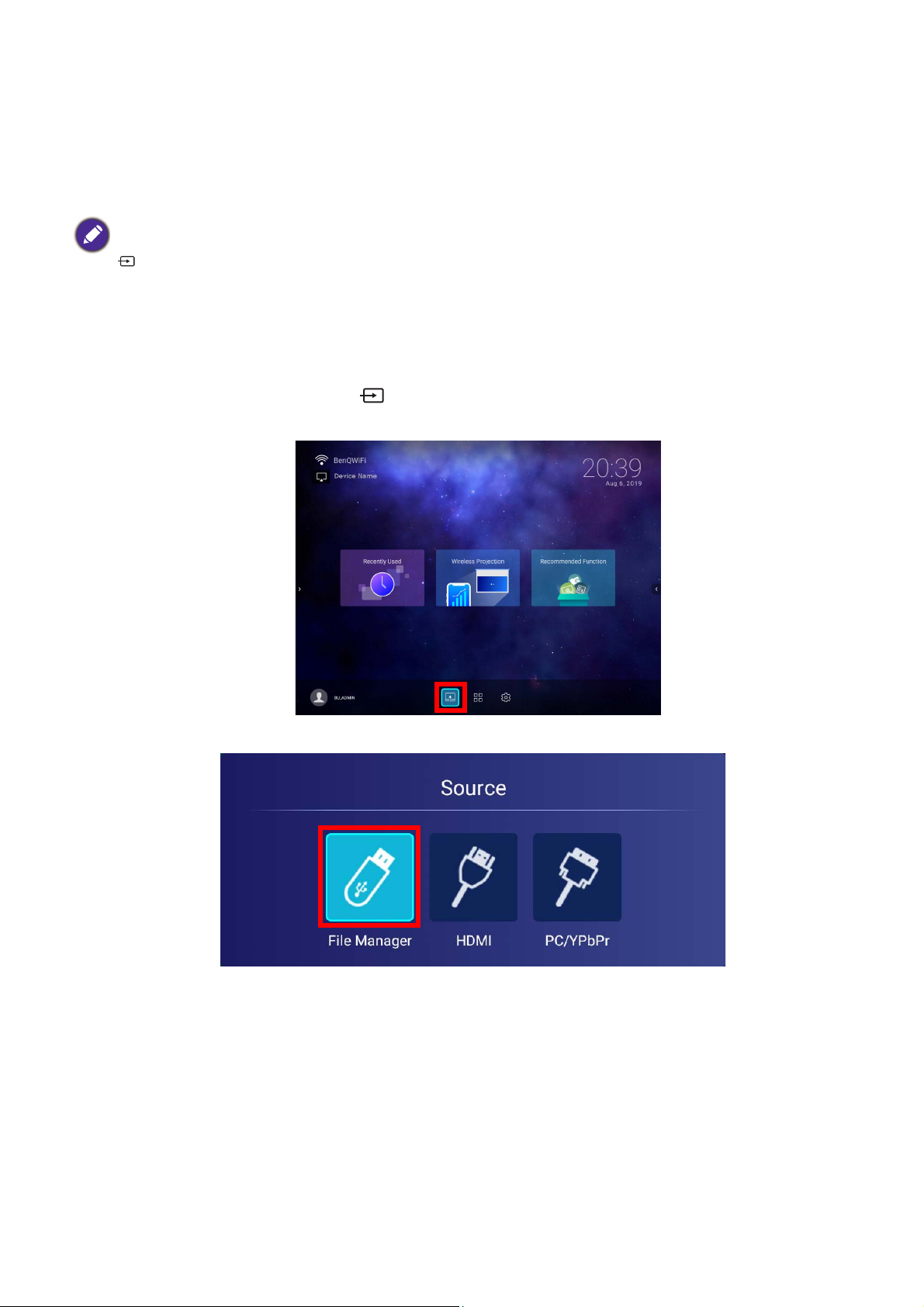
Connexions de stockage externes
Connexion à un lecteur flash
Connectez un lecteur flash USB-A au port USB-1 ou USB-2 à l’arrière du projecteur pour lire les
fichiers stockés sur le lecteur flash.
Si vous voulez lire du contenu média depuis un lecteur flash alors que le projecteur est réglé sur la source d’entrée
HDMI ou PC/YPbPr, vous devez d’abord revenir à l’interface de BenQ Launcher en appuyant le bouton source
ou le bouton LAUNCHER de la télécommande, puis en sélectionnant BenQ Launcher.
Pour lire des fichiers stockés sur un lecteur flash :
1. Connectez le lecteur flash USB-A au port USB-1 ou USB-2 à l’arrière du projecteur.
2. Choisissez une des options suivantes :
• Appuyez le bouton de la source du projecteur ou de la télécommande.
• Sélectionnez le bouton de source sur l’écran d’accueil de BenQ Launcher et appuyez OK.
3. Sélectionnez Gestionnaire de fichiers dans le menu Source et appuyez OK.
51 Opération (sous une source Launcher)
Page 52

4. L’appli Fichiers AMS se lancera. Sélectionnez le lecteur flash dans lequel se trouve le fichier
multimédia que vous souhaitez lire Périphérique local et appuyez OK.
5. Naviguez jusqu’au dossier contenant le fichier multimédia que vous voulez lire et appuyez OK.
6. Sélectionnez le fichier multimédia que vous voulez lire et appuyez OK.
7. Le fichier multimédia s’ouvrira dans l’appli du lecteur multimédia.
Pour retirer correctement une clé USB, cliquez sur dans le coin inférieur droit de l’écran d’accueil de BenQ
Launcher et sélectionnez la clé dans la liste. Suivez les instructions à l'écran pour retirer.
52 Opération (sous une source Launcher)
Page 53

Connexions Bluetooth
Le projecteur peut se connecter à un haut-parleur ou à un casque compatible Bluetooth pour émettre
directement de l’audio pour un son de meilleure qualité, en particulier en extérieur.
• La connexion Bluetooth ne prend en charge aucun transfert de données car le projecteur autorise uniquement les
connexions Bluetooth pour la sortie audio.
• Vous ne pouvez utiliser le projecteur pour diffuser l’audio depuis un appareil mobile compatible Bluetooth.
Association/Connexion à un haut-parleur ou un casque Bluetooth
L’association est le processus par lequel votre projecteur crée une connexion à un haut-parleur ou un
casque Bluetooth pour la première fois. Une fois les deux appareils associés avec succès, chaque
appareil aura les informations d’association de l’appareil correspondant stockées en interne et les deux
pourront se connecter automatiquement quand ils sont à une portée d’environ 5 mètres, ou moins, de
l’autre et Bluetooth est activé sur le projecteur.
Pour associer votre projecteur avec un haut-parleur ou un casque Bluetooth :
1. Installez le dongle sans fil fourni dans le port du dongle sans fil (voir Installation du dongle sans fil à la
page 8).
2. Allumez le projecteur (voir Mise en marche du projecteur à la page 20).
3. Sur l’écran d’accueil de l’interface BenQ Launcher, sélectionnez le bouton Réglage et appuyez
OK.
4. Sélectionnez Bluetooth en appuyant OK.
53 Opération (sous une source Launcher)
Page 54

5. Sélectionnez Bluetooth et appuyez OK pour activer Bluetooth.
6. Activez le mode d’association Bluetooth sur le haut-parleur ou le casque.
7. Sélectionnez le haut-parleur ou les écouteurs dans la Liste des appareils dans le menu de réglage
Bluetooth, puis appuyez OK.
8. Quand le projecteur, le haut-parleur ou le casque ont été connectés avec succès, la liste des
appareils dans le menu de configuration Bluetooth sera marquée Connecté, vous pouvez
maintenant émettre le son du projecteur sur le haut-parleur ou le casque.
Une fois que vous avez associé avec succès votre projecteur avec le haut-parleur Bluetooth, les
informations d’association seront enregistrées sur les deux appareils et une connexion sera
automatiquement établie lorsque Bluetooth est activé sur les deux appareils et les deux appareils sont à
portée l’un de l’autre.
• Si vous remplacez le dongle sans fil sur votre projecteur à tout moment après l’avoir associé avec un appareil
Bluetooth, vous devrez réassocier votre projecteur à l’appareil afin de créer une connexion Bluetooth.
• La qualité de la transmission Bluetooth peut dépendre de la qualité du signal Bluetooth ainsi que de la
compatibilité de l’appareil mobile.
54 Opération (sous une source Launcher)
Page 55

Mettre fin à la connexion Bluetooth
Au cas où vous voulez débrancher un haut-parleur ou un casque du projecteur et le connecter à un
autre haut-parleur ou un casque, procédez comme suit :
1. Sur l’écran d’accueil de l’interface BenQ Launcher, sélectionnez le bouton Réglage et appuyez
OK.
2. Sélectionnez Bluetooth en appuyant OK.
3. Sélectionnez le haut-parleur ou les écouteurs déjà connecté(s) dans la Liste des appareils dans le
menu de réglage Bluetooth, puis appuyez OK.
4. Confirmez que vous voulez débrancher le haut-parleur ou le casque du projecteur.
5. Activez le mode d’association Bluetooth sur le nouveau haut-parleur ou casque.
6. Sélectionnez le nouveau haut-parleur ou les nouveaux écouteurs dans la Liste des appareils dans
le menu de réglage Bluetooth, puis appuyez OK.
Désactiver le haut-parleur ou le casque Bluetooth
Pour désactiver Bluetooth sur le projecteur afin qu’il n’émette plus son audio sur un haut-parleur ou un
casque séparé :
1. Sur l’écran d’accueil de l’interface BenQ Launcher, sélectionnez le bouton Réglage et appuyez
OK.
2. Sélectionnez Bluetooth en appuyant OK.
3. Sélectionnez Bluetooth et appuyez OK pour désactiver Bluetooth.
55 Opération (sous une source Launcher)
Page 56

Applis
Pour accéder à toutes les applis installées sur le projecteur, sélectionnez le bouton Toutes les applis
dans la section de la barre d’outils de BenQ Launcher. Votre projecteur est livré pré-installé avec les
applis suivantes : Gestionnaire de fichiers, BenQ Suggests, X-Sign Broadcast et WPS Office.
Certaines applis nécessitent l’utilisation d’une souris et/ou d’un clavier pour fonctionner. Il est conseillé de connecter
une souris et/ou un clavier au projecteur avant d’ouvrir des applis de la section
Raccourci.
Fichiers AMS
L’appli Fichiers AMS vous permet de parcourir, d’ouvrir et de gérer les fichiers stockés sur des
lecteurs de stockage en nuage associés au compte de connexion AMS correspondant, à la mémoire de
stockage interne du projecteur ou à des périphériques de stockage connectés (par exemple, une clé
USB).
Le menu principal classe les types de stockage en trois catégories :
Service en nuage - Vous permet d’accéder aux fichiers stockés sur des services de stockage en nuage
(Google Drive, Dropbox, One Drive, etc.) associés à votre compte de connexion AMS.
• Pour accéder aux fichiers en nuage, votre projecteur doit être connecté à un réseau sans fil avec accès à Internet
et être connecté à l’aide d’un compte AMS auquel un service en nuage est associé. Voir Associer un lecteur de
stockage en nuage à votre connexion AMS à la page 57 pour plus de détails.
• Une icône d’association à côté de Google Drive, Dropbox ou One Drive dans le menu Fichiers AMS
indique que le compte de stockage en nuage correspondant a été associé au compte de connexion AMS actuel.
56 Opération (sous une source Launcher)
Page 57

Lecteur réseau - Vous permet d’accéder aux fichiers stockés sur un espace de stockage réseau (par
exemple, un serveur). Pour vous connecter au lecteur réseau, vous devez d’abord obtenir des
informations sur le serveur, notamment le nom de domaine, l’adresse IP et les informations de
connexion, puis les entrer dans le menu Lecteur réseau.
Périphérique local - Vous permet d’accéder aux fichiers stockés sur le lecteur interne du projecteur
(généralement ou dans le dossier personnel de chaque compte de connexion AMS) ou sur des lecteurs
flash externes connectés au port USB-1 ou USB-2 du projecteur. Voir Connexion à un lecteur flash à
la page 51 pour plus de détails sur l’accès aux fichiers sur des lecteurs flash externes.
Associer un lecteur de stockage en nuage à votre connexion AMS
En associant un lecteur de stockage en nuage à votre connexion AMS, vous pourrez utiliser
Gestionnaire de fichiers pour accéder à tous les fichiers stockés sur le lecteur à partir de n’importe
quel appareil.
Pour associer un lecteur de stockage en nuage à votre connexion AMS :
1. Connectez-vous au site Web AMS à l’aide du compte auquel vous souhaitez associer un lecteur en
nuage.
2. Cliquez sur Paramètres personnels dans la barre latérale.
3. Faites défiler jusqu’à la section Stockage en nuage et cliquez sur le bouton ASSOCIER à côté
du service de stockage en nuage que vous voulez associer à votre compte AMS.
4. Entrez les informations de connexion de votre compte de stockage en nuage dans la page de
connexion qui s’ouvre.
57 Opération (sous une source Launcher)
Page 58

Une fois qu’un lecteur de stockage en nuage est associé, vous pouvez afficher n’importe quel fichier
stocké sur ce lecteur via l’appli Gestionnaire de fichiers après vous être connecté à votre compte
AMS sur le projecteur.
Pour une description complète des fonctionnalités du service AMS, y compris des instructions sur la
configuration et la gestion des comptes, voir le Manuel d’utilisation AMS que vous pouvez
télécharger à l’adresse URL suivante : https://www.benq.com/en-us/business/index.html > le modèle de
votre projecteur > Téléchargements > Manuel d’utilisation.
BenQ Suggests
BenQ Suggests vous permet d’afficher les applis suggérées par BenQ à télécharger.
Sélectionnez la catégorie sur le panneau de gauche pour parcourir les applis suggérées en fonction du
type. Sélectionnez une appli dans la catégorie sélectionnée et appuyez OK pour afficher une description
de base de l’appli et accéder au lien de téléchargement.
Certaines applis nécessitent l’utilisation d’une souris et/ou d’un clavier pour fonctionner. Il est conseillé de connecter
une souris et/ou un clavier au projecteur avant de télécharger des applis depuis BenQ Suggests.
X-Sign Broadcast
X-Sign Broadcast est une appli qui permet au projecteur de diffuser des annonces ou des messages
créés et programmés sur le site Web X-Sign à l’aide d’un compte BenQ Identity and Access
Management (IAM).
58 Opération (sous une source Launcher)
Page 59

Pour une description complète des fonctionnalités de X-Sign Broadcast, y compris des instructions
sur la création, la planification et la diffusion de messages, voir le Manuel d’utilisation X-Sign
Broadcast que vous pouvez télécharger à l’adresse URL suivante :
https://www.benq.com/en-us/business/ifp/x-sign-broadcast/download.html.
WPS Office
L’appli WPS Office vous permet d’ouvrir des fichiers de documents, notamment des PDF, ainsi que des
documents Microsoft Word, PowerPoint et Excel.
Pour éditer un fichier avec WPS Office :
1. Ouvrez le fichier en suivant les étapes décrites dans Connexion à un lecteur flash à la page 51.
2. Sélectionnez Ouvrir ( ) sur le panneau de gauche pour parcourir et ouvrir un fichier situé dans
la mémoire interne du projecteur ou sur un appareil de stockage externe.
Sélectionnez le menu de fonctions sur le panneau supérieur pour accéder aux différentes fonctions du
format de fichier.
La description ci-dessous concerne un fichier PowerPoint. Les menus de fonctions des autres formats de fichier
varient.
Fonction Description
Fichier
Sélectionnez pour ouvrir, enregistrer, partager, imprimer et gérer vos
présentations.
Afficher Sélectionnez pour changer ou éditer les vues de la présentation.
59 Opération (sous une source Launcher)
Page 60

Fonction Description
Lecture Sélectionnez pour démarrer ou configurer un diaporama.
Modifier Sélectionnez pour éditer le contenu ou le format des diapositives.
Insérer
Transitions
Stylet
Lecture ()
Enregistrer sous ()
Annuler ()
Refaire ()
Fermer ()
Retour ()
Sélectionnez pour insérer des tableaux, des images, des graphiques, des
commentaires, une vidéo ou un fichier audio.
Sélectionnez pour appliquer ou ajuster la synchronisation d’une
transition.
Sélectionnez pour écrire, dessiner, peindre ou dessiner sur les
diapositives.
Sélectionnez pour démarrer un diaporama.
Sélectionnez pour enregistrer le fichier de présentation sur la mémoire
interne de l’affichage, sur un appareil de stockage externe ou sur un
stockage en nuage.
Sélectionnez pour annuler une action.
Sélectionnez pour refaire la dernière action.
Sélectionnez pour fermer le fichier de présentation.
Sélectionnez pour revenir à la page précédente.
Suivant ()
Quitter ()
Sélectionnez pour aller à la page suivante.
Sélectionnez pour quitter WPS Office.
60 Opération (sous une source Launcher)
Page 61

Naviguer dans le menu Réglage
À propos du menu Réglage
Pour vous permettre d’effectuer divers ajustements ou réglages sur le projecteur, ses connexions sans fil
et l’image projetée, BenQ Launcher fournit un menu Réglage. Le menu Réglage contient des
sous-menus pour divers réglages.
Pour accéder au menu Réglage, sélectionnez le bouton Réglage dans l’écran d’accueil de BenQ
Launcher.
Si le projecteur ne possède pas la dernière version du micrologiciel, un point rouge apparaîtra sur l’icône Réglage.
Dans ce cas, les utilisateurs peuvent accéder au menu À propos de > Mise à jour logicielle, puis sélectionner
Mettre à jour pour démarrer la mise à jour du micrologiciel. Le point rouge disparaît lorsque le projecteur est mis
à jour avec la dernière version du micrologiciel. Pour plus d’informations, voir Rechercher la mise à jour du système
à la page 31.
Dans le menu des Réglage, il y a trois sous-catégories : Général, Affichage et Préférences.
Les sous-menus de la catégorie Affichage ne comportent qu’un nombre partiel d’éléments permettant de régler les
réglages d’affichage de votre projecteur. Pour un menu complet des réglages liés à l’affichage, accédez au menu
Avancé des réglages OSD. Voir Menu Avancé à la page 87 pour une liste des réglages complets de Affichage.
61 Opération (sous une source Launcher)
Page 62

Utiliser le menu Réglage
Pour accéder aux différents menus des Réglage :
• Utilisez les flèches de direction gauche et droite ( / ) pour vous déplacer dans les principaux menus
des Réglage.
• Utilisez OK pour sélectionner le menu souhaité.
• Lors de la configuration d'éléments dans un menu :
• Utilisez les flèches de direction haut et bas ( / ) pour aller à l’élément que vous voulez configurer.
• Utilisez les flèches de direction gauche et droite ( / ) pour naviguer parmi les options disponibles.
• Utilisez OK pour activer/désactiver les options ou sélectionner les options du sous-menu.
• Utilisez le bouton retour pour revenir au menu des Réglage principal.
• Utilisez le bouton accueil pour revenir à l’écran d’accueil de BenQ Launcher.
Internet
Active une connexion réseau sans fil pour le projecteur. Voir Connexion du
Paramètres
projecteur à un réseau sans fil à la page 39 pour des détails.
de réseau
sans fil
Cette fonction n’est disponible que quand Point d'accès est désactivé.
Test de
Teste la vitesse de la connexion à Internet du projecteur.
vitesse
Diagnostic Diagnostique l’état de la connexion à Internet du projecteur.
Ajouter un
réseau
Vous permet d’ajouter un réseau spécifique qui peut être masqué ou non détecté
dans la Réseaux disponibles. Une fois sélectionné, vous serez invité à saisir le SSID
et les paramètres de sécurité du réseau.
Liste les points d’accès sans fil disponibles auxquels le projecteur peut se connecter.
Voi r Connexion du projecteur à un réseau sans fil à la page 39 pour des détails.
Réseaux
disponibles
Réseaux disponibles n’est disponible que quand Paramètres de réseau sans fil est activé.
62 Opération (sous une source Launcher)
Page 63

Point d'accès
Point d'accès
Nom du point
d'accès
Active le point d’accès sans fil pour le projecteur, permettant à d’autres appareils de
se connecter directement au projecteur. Voir Point d’accès sans fil à la page 48 pour
des détails.
Définit le nom du point d’accès sans fil du projecteur, qui apparaît dans la liste de
réseaux sans fil pour les appareils souhaitant se connecter directement au
projecteur.
Mot de passe
du point
d'accès
Qualité
Internet
Le nom par défaut du point d’accès sans fil du projecteur est « BenQ E800ST-xxxx ». Les quatre
chiffres à la fin sont les quatre derniers chiffres de son adresse MAC.
Définit le mot de passe pour le point d’accès sans fil du projecteur.
Le mot de passe doit avoir au moins 8 caractères.
Définit la fréquence du signal du point d’accès sans fil du projecteur. Les options
disponibles incluent Meilleur (5G) et Normale (2,4G).
63 Opération (sous une source Launcher)
Page 64

Bluetooth
Bluetooth
Mes appareils
Rechercher
des
périphériques
Appareils
disponibles
Active Bluetooth pour le projecteur, permettant au projecteur de transmettre son
audio à un haut-parleur ou à un casque Bluetooth.
Listes d’appareils Bluetooth précédemment associés.
Cette fonction n’est accessible que quand Bluetooth est activé.
Actualise la liste des appareils.
Cette fonction n’est disponible que quand Bluetooth est activé.
Liste les appareils Bluetooth disponibles auxquels le projecteur peut s’associer et se
connecter.
Cette fonction n’est disponible que quand Bluetooth est activé.
64 Opération (sous une source Launcher)
Page 65

Sons
Réaction
sonore
Volume Ajuste le niveau sonore pour le projecteur.
Muet Désactive/active le son pour le projecteur.
Active/Désactive le retour sur l’audio fourni par le projecteur.
Effacer mémoire
Efface les fichiers inutiles de la mémoire et augmente la RAM disponible.
65 Opération (sous une source Launcher)
Page 66

Toutes les applis
Sélectionnez le menu Toutes les applis pour accéder à toutes les applis installées sur le projecteur.
• Sélectionnez une appli et appuyez OK pour la lancer.
• Sélectionnez une appli et appuyez le bouton menu ( ) pour la désinstaller.
Quand Service AMS est activé, les comptes AMS Invité ne seront pas autorisés à désinstaller les applis de ce
menu.
Utilisée récemment
Sélectionnez le menu Utilisée récemment pour accéder à la liste des applis récemment utilisées.
• Sélectionnez une icône, puis appuyez le bouton bas ( ) pour la supprimer de la liste des applis
récemment utilisées.
• Sélectionnez une icône et appuyez sur le bouton menu ( ) pour effacer toutes les icônes de la liste
des applis récemment utilisées.
66 Opération (sous une source Launcher)
Page 67

À propos de
Quand Service AMS est activé, ce menu ne sera pas accessible par les comptes AMS Invité.
Informations du
projecteur
Informations du
système Android
Mise à jour
logicielle
Déclaration de
confidentialité
Réinitialiser le
système Android
Image
Affiche des informations sur l’état actuel du projecteur, y compris Résolution
native, Mode d'image, Mode de lumière, Durée d'utilisation de la
lumière, Version du micrologiciel et Code de service actuels.
Affiche des informations sur le système d’exploitation Android, y compris
Version Android, RAM, Stockage système, Stockage interne et
Adresse MAC.
Vous permet de mettre à jour le système d’exploitation Android via une mise à
jour Over-The-Air (OTA) ou une clé USB. Pour plus d’informations, voir
Rechercher la mise à jour du système à la page 31.
Vous permet d’afficher et d’accepter ou de rejeter la politique de confidentialité
de BenQ.
Rétablit les paramètres par défaut.
Les options disponibles pour le menu des réglages de Image sont les mêmes que les options
disponibles dans le menu OSD. Voir Menu Avancé à la page 87 pour les options des réglages de Image.
67 Opération (sous une source Launcher)
Page 68

Réglages lumière
Les options disponibles pour le menu des réglages de Réglages lumière sont les mêmes que les
options disponibles dans le menu OSD. Voir Menu Avancé à la page 87 pour les options des réglages de
Réglages lumière.
Trapèze
Les options disponibles pour le menu des réglages de Trapèze sont les mêmes que les options
disponibles dans le menu OSD. Voir Menu Avancé à la page 87 pour les options des réglages de
Trapèze.
68 Opération (sous une source Launcher)
Page 69

Position du projecteur
Les options disponibles pour le menu des réglages de Position du projecteur sont les mêmes que les
options disponibles dans le menu OSD. Voir Menu Avancé à la page 87 pour les options des réglages de
Position du projecteur.
3D
Les options disponibles pour le menu des réglages de 3D sont les mêmes que les options disponibles
dans le menu OSD. Voir Menu Avancé à la page 87 pour les options des réglages de 3D.
69 Opération (sous une source Launcher)
Page 70

Paramètres de l'écran
Définit quels raccourcis d’applis sont affichés sur l’écran d’accueil de BenQ
Launcher et leur séquence. L’écran d’accueil nécessite au moins un raccourci et
autorise jusqu’à dix raccourcis.
• Auto: Permet au projecteur d’organiser automatiquement la séquence de
raccourcis d’applis sur l’écran d’accueil de sorte que la dernière appli utilisée
apparaisse en premier dans la rangée.
Raccourci
• Manuel: Permet à l’utilisateur d’organiser manuellement les raccourcis d’applis à
afficher sur l’écran d’accueil et leur séquence. Appuyez OK sur une appli dans le
menu Ajuster, puis appuyez / pour ajuster la séquence des applis dans la
section des raccourcis des applis. Appuyez OK sur une appli dans le menu
Afficher/Masquer les applis pour cocher (afficher) ou décocher (masquer) les
raccourcis.
Cette fonction n’est disponible que quand Auto est désactivé.
70 Opération (sous une source Launcher)
Page 71

Date & Heure
• Quand Service AMS est activé, ce menu ne sera pas accessible par les comptes AMS Invité.
• Les informations de date et d’heure du projecteur sont associées à/synchronisées avec Internet et ne peuvent pas
être définies manuellement. Dans les cas où le projecteur n’a pas accès à Internet, les informations de date et/ou
d’heure affichées peuvent être incorrectes.
Définit le fuseau horaire du projecteur
Fuseau
horaire
Le paramètre Fuseau horaire doit être défini sur la région appropriée pour le projecteur afin que
l’appli X-Sign Broadcast fonctionne correctement.
Format Définit le format de date et d’heure sur HH:MM ou YYYY/MM/DD HH:MM.
Langue
Quand Service AMS est activé, ce menu ne sera pas accessible par les comptes AMS Invité.
Définit la langue pour BenQ Launcher.
71 Opération (sous une source Launcher)
Page 72

Clavier
Quand Service AMS est activé, ce menu ne sera pas accessible par les comptes AMS Invité.
Clavier actuel Affiche le réglage actuel du clavier.
Définit le clavier virtuel du projecteur pour la saisie de texte. Les options
disponibles sont Clavier BenQ et Clavier Android (AOSP).
Paramètre du
clavier
Service AMS
Quand Service AMS est activé, ce menu ne sera pas accessible par les comptes AMS Invité ou Utilisateur.
Pour saisir des caractères chinois, définissez la préférence de langue sur le chinois traditionnel ou le
chinois simplifié, puis définissez le clavier sur Clavier BenQ.
Indiquez si vous souhaitez activer ou désactiver le système de gestion de compte BenQ.
72 Opération (sous une source Launcher)
Page 73

Opération (sous une source autre que
Menu Base
Réseau sans fil
Luminosité
Format image
2
1
2
6
Mode de lumière
Mode d'image
Volume
Informations
Type menu
Auto
Présentation
Éco Intelligent
Entrée
Quitter
5
3
4
1
4
2
5
3
6
Launcher)
Utiliser les menus du projecteur sous une source autre que Launcher
Lorsque le signal d’entrée est HDMI ou PC/YPbPr, vous pouvez utiliser 2 types de menus à l’écran
(OSD) qui permettent d’effectuer différents réglages et paramétrages.
• Menu OSD Base : fournit les fonctions principales des menus. (Voir Menu Base à la page 85)
• Menu OSD Avancé : fournit les fonctions complètes des menus. (Voir Menu Avancé à la page 87)
Pour accéder au menu OSD, appuyez le bouton sur le projecteur ou la télécommande.
• Utilisez les touches de direction ( / / / ) sur le projecteur ou la télécommande pour vous
déplacer dans les éléments du menu.
• Utilisez OK sur le projecteur ou la télécommande pour confirmer l’élément du menu sélectionné.
Lors de votre première utilisation du projecteur (après avoir terminé la configuration initiale), le menu
OSD de Base s’affiche.
Les captures du menu OSD ci-dessous sont à titre indicatif uniquement et peuvent différer de l’apparence réelle.
Vous trouverez ci-dessous une vue d’ensemble du menu OSD Base.
Type m enu
Appuyez OK pour
accéder au menu.
Menu principal Statut
Appuyez pour
Signal d’entrée
actuel
aller à la page
précédente ou
quitter.
Si vous avez l’intention de basculer du menu OSD Base au menu OSD Avancé, suivez les instructions
ci-dessous :
1. Allez au Menu Base > Type menu.
2. Appuyez OK et appuyez / pour sélectionner Avancé. La prochaine fois que vous allumez le
projecteur, vous pouvez accéder au menu OSD Avancé en appuyant .
73 Opération (sous une source autre que Launcher)
Page 74

Vous trouverez ci-dessous une vue d’ensemble du menu OSD Avancé.
Image
Mode d'image
Luminosité
Contraste
Couleur
Teinte
Netteté
Dés
Mode référence
1
7
6
Brilliant Color
Réglages couleur avancée
Affichage
Réseau
Réglage
Informations
Entrée Quitter
Retour
Présentation
Présentation
Réinitialiser image
Système
2
3
4
5
1526374
Saisie nouv. mot de passe
Retour
Menu principal
et icône du
menu principal
Appuyez
pour aller à la
page précédente.
Appuyez
Sous-menu
pour aller à la
page précédente
ou quitter.
Signal d’entrée
actuel
Statut
Appuyez OK
pour accéder
au menu.
De même, quand vous avez l’intention de basculer du menu OSD Avancé au menu OSD Base, suivez
les instructions ci-dessous :
1. Allez au Menu Avancé - Système > Réglages des menus et appuyez OK.
2. Sélectionnez Type menu et OK.
3. Appuyez / pour sélectionner Base. La prochaine fois que vous allumez le projecteur, vous
pouvez accéder au menu OSD Base en appuyant .
Sécuriser le projecteur
Utilisation d’un verrou câble de sécurité
Le projecteur doit être installé dans un lieu sûr pour éviter le vol. Si ce n’est pas le cas, achetez un
cadenas pour sécuriser le projecteur. Vous trouverez une barre de sécurité au-dessous du projecteur.
Voir l’élément 20 à la page 9.
Utiliser la fonction de mot de passe
Définir un mot de passe
1. Allez au Menu Avancé - Réglage > Paramètres de sécurité. Appuyez OK. La page
Paramètres de sécurité s’affiche.
2. Choisissez Changer mot de passe et appuyez OK.
3. Les quatre touches de direction ( , , , )
représentent respectivement 4 chiffres (1, 2, 3, 4). En
fonction du mot de passe que vous souhaitez définir,
appuyez les touches de direction pour entrer les six
chiffres du mot de passe.
4. Confirmez le nouveau mot de passe en entrant à
5. Pour activer la fonction Verrou alimentation, appuyez / pour choisir Verrou
74 Opération (sous une source autre que Launcher)
nouveau le nouveau mot de passe.
Une fois le mot de passe défini, le menu OSD revient à la
page Paramètres de sécurité.
alimentation et appuyez OK. Appuyez / pour sélectionner Act. Saisissez le mot de passe à
nouveau.
Page 75
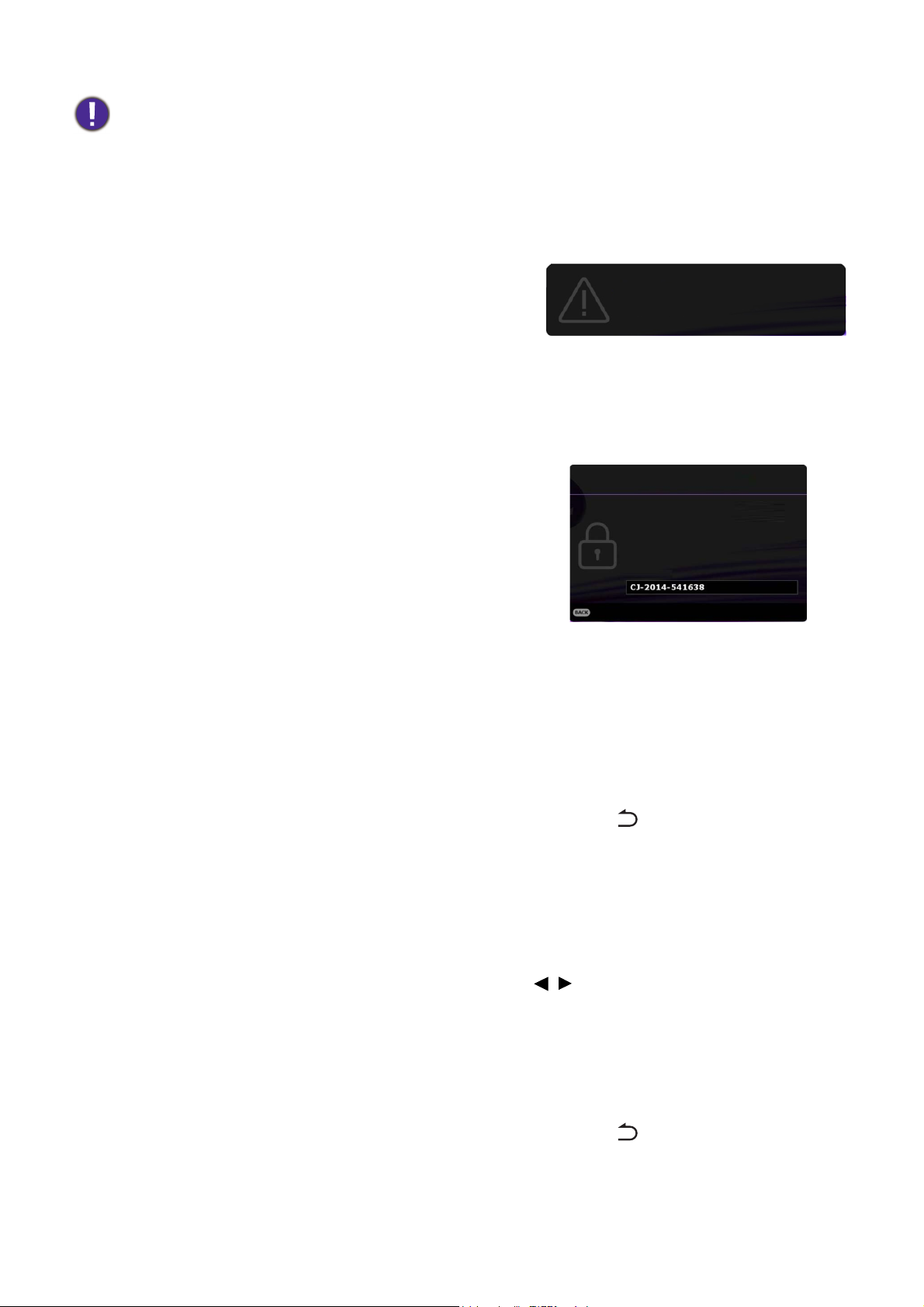
• Les chiffres saisis s’affichent à l’écran sous la forme d’astérisques. Notez le mot de passe choisi et conservez-le
Erreur mot de passe
Veuillez réessayer.
Veuillez noter le code de rappel, puis
contactez le service à la clientèle de BenQ.
Code de rappel :
Rappel m.de passe
Retour
dans un endroit sûr à l’avance ou immédiatement après l’avoir saisi de manière à pouvoir le retrouver facilement
si jamais vous veniez à l’oublier.
• Une fois le mot de passe défini et le verrou alimentation activé, vous ne pourrez utiliser le projecteur que si vous
entrez le mot de passe correct à chaque démarrage.
Oubli du mot de passe
Si vous entrez un mot de passe incorrect, le message d’erreur
du mot de passe s’affichera, suivi du message Saisie mot de
passe actuel. Si vous ne vous souvenez absolument plus du
mot de passe, vous pouvez suivre la procédure de rappel de
mot de passe. Voir Procédure de rappel de mot de passe à la
page 75.
Si vous entrez un mot de passe incorrect 5 fois de suite, le projecteur s’éteint automatiquement au bout
de quelques secondes.
Procédure de rappel de mot de passe
1. Appuyez et maintenez AUTO pendant 3 secondes. Le
projecteur affichera un code à l’écran.
2. Notez le numéro et éteignez votre projecteur.
3. Contactez le service d’assistance BenQ local pour le
déchiffrer. Vous devrez peut-être fournir une preuve
d’achat pour garantir que vous êtes autorisé à utiliser le
projecteur.
Modification du mot de passe
1. Allez au Menu Avancé - Réglage > Paramètres de sécurité > Changer mot de passe.
2. Appuyez OK. Le message « Saisie mot de passe actuel » apparaît.
3. Entrez l’ancien mot de passe.
• S’il est correct, un message « Saisie nouv. mot de passe » s’affiche.
• S’il n’est pas correct, un message d’erreur s’affichera, suivi du message « Saisie mot de passe
actuel » pour vous permettre de réessayer. Vous pouvez appuyer pour annuler la
modification, ou essayer un autre mot de passe.
4. Entrez un nouveau mot de passe.
5. Confirmez le nouveau mot de passe en entrant à nouveau le nouveau mot de passe.
Désactivation de la fonction de mot de passe
Pour désactiver la protection par mot de passe, allez au Menu Avancé - Réglage > Paramètres de
sécurité > Verrou alimentation et appuyez OK. Appuyez / pour sélectionner Dés. Le message
« Saisie mot de passe actuel » apparaît. Entrez le mot de passe actuel.
• Si le mot de passe est correct, le menu OSD revient à la page Paramètres de sécurité. Vous
n’aurez pas besoin d’entrer le mot de passe la prochaine fois que vous mettrez le projecteur sous
tension.
• S’il n’est pas correct, un message d’erreur s’affichera, suivi du message « Saisie mot de passe
actuel » pour vous permettre de réessayer. Vous pouvez appuyer pour annuler la
modification, ou essayer un autre mot de passe.
75 Opération (sous une source autre que Launcher)
Page 76

Bien que la fonction de mot de passe soit désactivée, vous devez conserver le mot de passe à portée de main au cas
où vous auriez besoin de réactiver la fonction de mot de passe.
Changement de signal d’entrée
Vous pouvez connecter le projecteur à plusieurs appareils en
même temps. Il ne peut toutefois afficher qu’un plein écran à la
fois. Lors de la mise en marche, le projecteur recherche
automatiquement les signaux disponibles.
Quand le Menu Avancé - Réglage > Recherche auto de la
source est Act, le projecteur recherchera automatiquement
BenQ Launcher.
Pour sélectionner la source :
1. Appuyez . Une barre de sélection de la source s’affiche.
2. Appuyez / jusqu’à la sélection du signal souhaité et appuyez OK.
Une fois le signal détecté, les informations concernant la source sélectionnée s’affichent dans le coin
de l’écran pendant quelques secondes. Si plusieurs appareils sont connectés au projecteur, répétez
les étapes 1-2 pour rechercher un autre signal.
Pour les meilleurs résultats d’affichage de l’image, sélectionnez et utilisez un signal d’entrée avec la résolution native
du projecteur. Toute autre résolution sera adaptée par le projecteur en fonction du réglage de « Rapport H/L », ce
qui peut causer des distorsions de l’image ou une perte de clarté de l’image. Voir Format image à la page 85.
Contrôler le projecteur dans un environnement réseau câblé
Réseau câblé permet de gérer le projecteur depuis un ordinateur avec un navigateur Web quand
l’ordinateur et le projecteur sont correctement connectés au même réseau local. Avant de configurer
les paramètres réseau, définissez Sélection port sur LAN dans le menu Avancé - Réglage >
Réglage port série.
Configurer le réseau câblé
Si vous êtes dans un environnement DHCP :
1. Prenez un câble RJ45 et connectez une extrémité à la prise d’entrée réseau RJ45 du projecteur et
l’autre extrémité au port RJ45.
Lorsque vous connectez le câble RJ45, évitez d’enrouler et d’entrelacer le câble car cela peut causer un bruit du
signal ou une interruption.
2. Allez au menu Avancé > Réseau.
3. Choisissez Réseau câblé, puis appuyez OK. La page Réseau câblé est affichée.
4. Appuyez / pour choisir DHCP et appuyez / pour sélectionner Act.
5. Appuyez / pour choisir Appliquer et appuyez OK.
6. Retournez à la page Réseau.
7. Appuyez / pour choisir Découverte d'appareil AMX et appuyez / pour sélectionner
Act ou Dés. Quand Découverte d'appareil AMX est réglé sur Act, le projecteur peut être
détecté par le contrôleur AMX.
8. Veuillez attendre environ 15 à 20 secondes, puis accédez à la page Réseau câblé à nouveau.
76 Opération (sous une source autre que Launcher)
Page 77

9. Les paramètres Adresse IP, Masque de sous-réseau, Passerelle par défaut et Serveur
DNS s’afficheront. Notez l’adresse IP affichée à la ligne Adresse IP.
Si l’Adresse IP ne s’affiche toujours pas, contactez votre administrateur informatique.
Si vous êtes dans un environnement non-DHCP :
1. Répétez les étapes 1-3 ci-dessus.
2. Appuyez / pour choisir DHCP et appuyez / pour sélectionner Dés.
3. Contactez votre administrateur informatique pour des informations sur les paramètres Adresse
IP, Masque de sous-réseau, Passerelle par défaut, et Serveur DNS.
4. Appuyez / pour sélectionner l’élément que vous souhaitez modifier et appuyez OK.
5. Appuyez / pour déplacer le curseur puis appuyez / pour entrer la valeur.
6. Pour enregistrer le réglage, appuyez OK. Si vous ne voulez pas enregistrer le paramètre, appuyez
sur .
7. Appuyez pour retourner à la page Réseau câblé, appuyez / pour choisir Découverte
d'appareil AMX et appuyez / pour sélectionner Act ou Dés.
8. Appuyez pour quitter le menu.
Contrôler le projecteur à distance via un navigateur Web
Lorsque vous avez l’adresse IP pour le projecteur et le projecteur est allumé ou en mode veille, vous
pouvez utiliser n’importe quel ordinateur qui est sur le même réseau local pour contrôler le projecteur.
1. Entrez l’adresse du projecteur dans la barre d’adresse de votre navigateur et cliquez Go (Atteindre).
77 Opération (sous une source autre que Launcher)
Page 78

2. La page d’utilisation en réseau à distance s’ouvre. Cette page permet d’utiliser le projecteur comme
i
ii
i
ii
iv
iii
ii
v
si vous utilisiez la télécommande ou le tableau de commande sur le projecteur.
• Menu ( )
• OK
• ( )
•
• Auto PC (PC auto)
(AUTO)
• Input (Entrée) ( )
• ( )
•
Voi r Projecteur et télécommande à la page 10 pour
des détails.
• Blank (Noir) (ECO BLANK)
Pour changer de source d’entrée, cliquez sur le signal souhaité.
La liste des sources varie selon les connecteurs disponibles sur le projecteur. « Vidéo » est pour le signal Vidéo.
La page des Tools (Outils) permet de gérer le projecteur, de configurer les paramètres de Réseau
et l’accès sécurisé de l’utilisation en réseau à distance sur ce projecteur.
i. Vous pouvez nommer le projecteur, et garder en mémoire son emplacement et la personne qui
en la charge.
ii. Vous pouvez ajuster les paramètres du Réseau.
iii. Une fois définis, l’accès à l’utilisation en réseau à distance sur ce projecteur est protégé par mot
de passe.
iv. Une fois définis, l’accès la page des Tools (Outils) est protégé par mot de passe.
Après avoir effectué les ajustements, appuyez le bouton Send (Envoyer) et les données seront enregistrées dans le
projecteur.
v. Appuyez Exit (Quitter) pour retourner à la page d’utilisation en réseau à distance.
78 Opération (sous une source autre que Launcher)
Page 79

Veuillez prêter attention à la limite de la longueur de saisie (y compris espaces et autres touches de
Appuyez Exit (Quitter) pour
retourner à la page d’utilisation
en réseau à distance.
ponctuation) dans la liste ci-dessous :
Élément de catégorie Longueur de saisie Nombre maximal de caractères
Crestron Control
(Contrôle Crestron)
Projector (Projecteur)
Network Configuration
(Configuration réseau)
User Password
(Mot de passe utilisateur)
Admin Password
(Mot de passe admin)
IP Address (Adresse IP) 15
IP ID (ID IP) 4
Port 5
Projector Name
(Nom du projecteur)
Location (Localisation) 22
Assigned To (Affecté à) 22
DHCP (Enabled)
(DHCP (activé))
(N/D)
IP Address (Adresse IP) 15
Subnet Mask
(Masque de sous-réseau)
Default Gateway
(Passerelle par défaut)
DNS Server
(Serveur DNS)
Enabled (Activé) (N/D)
New Password
(Nouveau mot de passe)
Confirm (Confirmer) 15
Enabled (Activé) (N/D)
New Password
(Nouveau mot de passe)
Confirm (Confirmer) 15
22
15
15
15
15
15
La page des Info (Infos) affiche les informations et l’état de ce projecteur.
Pour plus d’informations, visitez http://www.crestron.com et www.crestron.com/getroomview.
79 Opération (sous une source autre que Launcher)
Page 80

Utilisation des menus
Notez que les menus à l’écran (OSD) varient en fonction du type de signal sélectionné et le modèle de
projecteur que vous utilisez.
Les options des menus sont disponibles que lorsque le projecteur détecte au moins un signal valide. S’il
n’y a pas d’équipement connecté au projecteur ou qu’aucun signal n’est détecté, seules certaines
options sont accessibles.
Système de menus
Menu Base
Menu principal Options
Luminosité
Format image Auto/Réel/4:3/16:9/16:10
0~50~100
Mode d'image
Volume
Mode de lumière
Informations
Type menu Base/Avancé
Lumineux/Présentation/Infographie/Vidéo/
sRGB/(3D)/Util. 1/Util. 2
0~5~10
Normal/Économique/Éco Intelligent/
LampSave
Résolution native
Résolution détectée
Source
Mode d'image
Mode de lumière
Format 3D
Système de couleurs
Durée d'utilisation de la lumière
Version du micrologiciel
Code de service
80 Opération (sous une source autre que Launcher)
Page 81
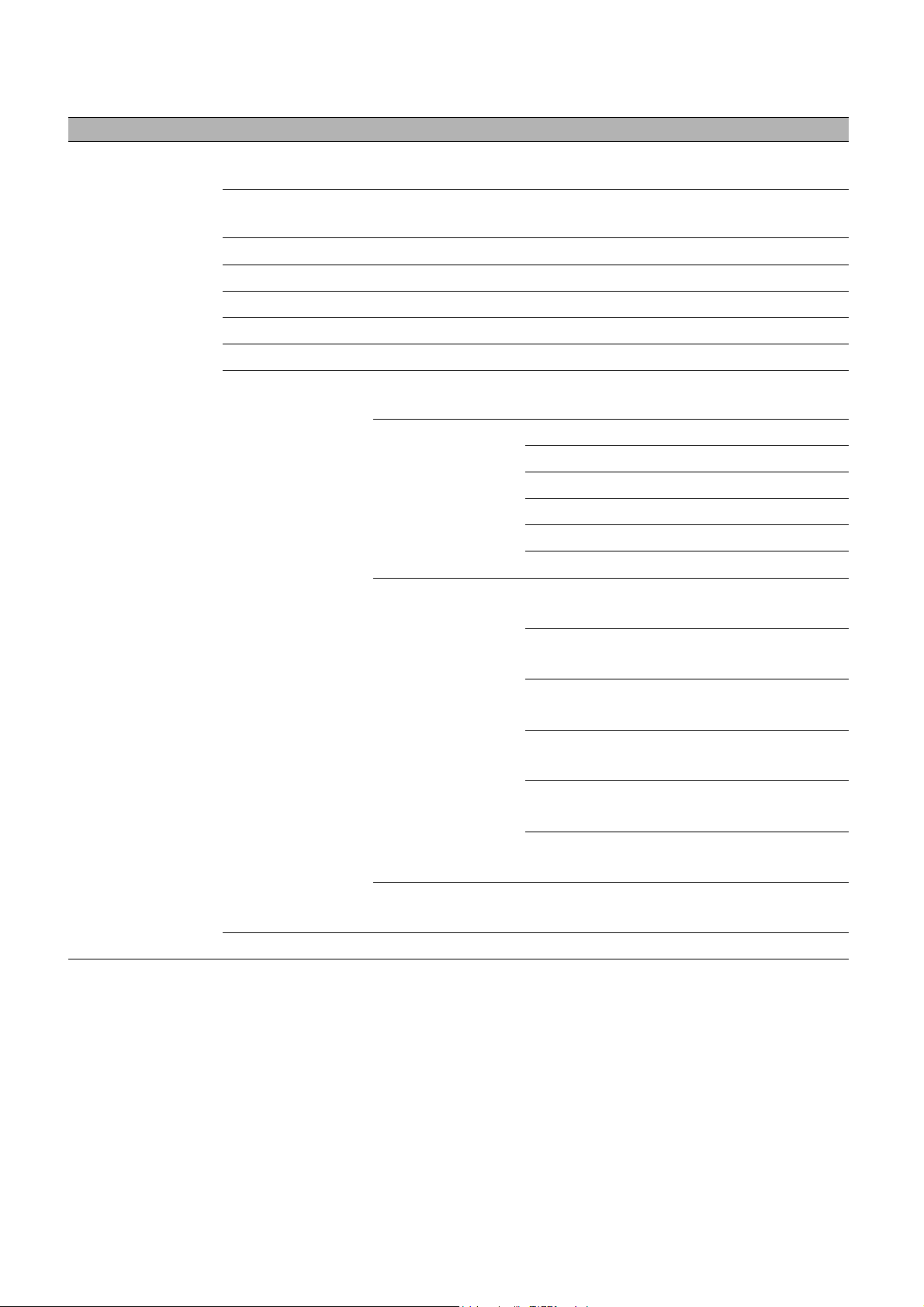
Menu Avancé
Menu principal Sous-menu Options
Image
Mode d'image
Mode référence
Luminosité
Contraste
Couleur
Netteté
Lumineux/Présentation/Infographie/
Vidéo/sRGB/(3D)/Util. 1/Util. 2
Lumineux/Présentation/Infographie/
Vidéo/sRGB/(3D)
0~50~100
-50~0~50
-50~0~50
0~15~31
Brilliant Color Act/Dés
Température
couleur
Froid/Normal/Chaud
Gain R (0~50~100)
Gain V (0~50~100)
Réglage
Gain B (0~50~100)
température
couleur
Décalage R (-50~0~50)
Décalage V (-50~0~50)
Décalage B (-50~0~50)
R (Couleur primaire/Nuance/
Saturation/Gain)
Réglages
couleur avancée
G (Couleur primaire/Nuance/
Saturation/Gain)
B (Couleur primaire/Nuance/
Saturation/Gain)
Gestion couleur
C (Couleur primaire/Nuance/
Saturation/Gain)
M (Couleur primaire/Nuance/
Saturation/Gain)
Y (Couleur primaire/Nuance/
Saturation/Gain)
Couleur du mur
Dés/Jaune clair/Rose/Vert clair/Bleu/
Tableau noir
Réinitialiser image Réinitialiser/Annuler
81 Opération (sous une source autre que Launcher)
Page 82

Menu principal Sous-menu Options
Format image Auto/Réel/4:3/16:9/16:10
Trapèze
-30~0~30
Motif de test Act/Dés
Affichage
Réglage PC et composantes
YPbPr
Position
Mode 3D
Inverser sync
3D
3D
Appliquer les
réglages 3D
Enregistrer les
réglages 3D
Format HDMI
Zoom
numérique
Redim. image
Réduc. et décal.
numérique
Phase
Taille H
H: -5~0~5
V: -5~0~5
Auto/Haut-bas/Trame séquentielle/
Combinaison de trame/
Côte à côte/Dés
Désactiver/Inverser
Réglages 3D 1/Réglages 3D 2/
Réglages 3D 3/Dés
Réglages 3D 1/Réglages 3D 2/
Réglages 3D 3
Auto/RVB limité/RVB complet/
YUV limité/YUV complet
1,0X~1,8X/2,0X
0,75X~1,0X
Réseau
Modèle
d'enseignement
Tableau noir
Tableau blanc
Dés/Formation lettre/Feuille/
Tableau coordonnées
Réinitialiser affichage Réinitialiser/Annuler
Statut
DHCP Act/Dés
Adresse IP
Réseau câblé
Masque de sous-réseau
Passerelle par défaut
Serveur DNS
Appliquer
Découverte d'appareil AMX Act/Dés
Adresse MAC (câblé)
82 Opération (sous une source autre que Launcher)
Page 83

Menu principal Sous-menu Options
Réglage
Installation du projecteur
Sol avant/Sol arrière/
Plafond arrière/Plafond avant
Récepteur télécommande Avant/Haut/Avant+Haut
Recherche auto de la source Act/Dés
Sync auto Act/Dés
Réglages
lumière
Mode de
lumière
Réinitialiser
compteur
Normal/Économique/Éco
Intelligent/LampSave
Réinitialiser/Annuler
lumière
Durée d'utilisation de la lumière
Réglages
fonctionnement
Refroidissement
rapide
Minuteur de
vide
Message de
rappel
Mode Haute
altitude
Act/Dés
Désactiver/5 min/10 min/15 min/
20 min/25 min/30 min
Act/Dés
Act/Dés
Mise sous tension directe
Réglages mise
Mise sous tension sur signal
sous/hors
tension
Hors tension auto
Minuteur hors tension
Redémarrage
instantané
Verrou touches
panneau
Paramètres de
sécurité
Changer mot de passe
Verrou
alimentation
Réglage port
série
Sélection port RS232/LAN
Débit en bauds
Égaliseur HDMI HDMI
Réinitialiser
réglages
Act/Dés
Act/Dés
Act/Dés
9600/14400/19200/38400/57600/
115200
Auto/Inférieur/Bas/Moyen/Haut/
Plus élevé
Réinitialiser/Annuler
83 Opération (sous une source autre que Launcher)
Page 84

Menu principal Sous-menu Options
Langue
Mode veille Éco/Réseau/Normal
Système
Réglages de
veille
Auto désactiver
mode veille
réseau
Dés/20 min/1 h/2 h/3 h/6 h
Relais audio Dés/Entrée audio/HDMI
Réglages du
fond
Fond BenQ/Noir/Bleu/Violet
Écran de veille BenQ/Noir/Bleu
Type menu Base/Avancé
Réglages des
menus
Durée affichage
menu
5 sec/10 sec/20 sec/30 sec/Toujours
Muet Act/Dés
0~5~10
Act/Dés
Réglages audio
Volume
Bip de mise
sous/hors
tension
Réglages d'usine Réinitialiser/Annuler
Réinitialiser
système
Réinitialiser/Annuler
Résolution native
Résolution détectée
Informations
Source
Mode d'image
Mode de lumière
Format 3D
Système de couleurs
Durée d'utilisation de la lumière
Version du micrologiciel
Code de service
84 Opération (sous une source autre que Launcher)
Page 85

Menu Base
Image 15:9
(EX800ST)
(EW800ST)
Image 4:3
Image 16:9
Image 4:3
Image 16:9
Image 16:10
Luminosité
Format image
Plus la valeur est élevée, plus l’image est lumineuse. Réglez cette option pour que
les zones noires de l’image restent noires et que les détails présents dans les zones
sombres restent visibles.
Plusieurs options permettent de définir le format de l’image en fonction de votre
source de signal d’entrée.
• Auto : Met une image à l’échelle
proportionnellement pour qu’elle soit
adaptée à la résolution native dans sa largeur
horizontale ou verticale.
• Réel: Projette une image selon sa résolution
d’origine et la redimensionne pour être
adaptée à la zone d’affichage. Pour les signaux
d’entrée avec de plus faibles résolutions,
l’image projetée sera affichée dans sa taille
originale.
• 4:3: Met une image à l’échelle afin qu’elle
s’affiche au centre de l’écran en respectant un
format 4:3.
• 16:9: Met une image à l’échelle afin qu’elle
s’affiche au centre de l’écran en respectant un
format 16:9.
• 16:10: Met une image à l’échelle afin qu’elle
s’affiche au centre de l’écran en respectant un
format de 16:10.
85 Opération (sous une source autre que Launcher)
Page 86

Mode d'image
Le projecteur comporte plusieurs modes d’image prédéfinis pour vous permettre
de choisir le mode le mieux adapté à votre environnement d’exploitation et au type
d’image du signal d’entrée.
• Lumineux : Optimise la luminosité de l’image projetée. Ce mode est adapté aux
environnements où une grande luminosité est requise, comme les pièces bien
éclairées.
• Présentation : Conçu pour les présentations. La luminosité est accentuée afin de
s’adapter aux couleurs des ordinateurs de bureau et portables.
• Infographie : Idéal pour les présentations avec une combinaison de texte et de
graphiques en raison de sa haute luminosité des couleurs et d’une meilleure
gradation des couleurs pour voir clairement les détails.
• Vidéo: Convient à la lecture de vidéos dans un environnement soumis à la lumière
ambiante. Les détails de couleur dynamiques sont préservés par la technologie
d’amélioration BenQ.
• sRGB : Permet d’optimiser la pureté des couleurs RVB afin d’obtenir des images
naturelles, quelle que soit la luminosité sélectionnée. Il est recommandé pour
afficher les photos prises avec un appareil photo compatible sRVB et correctement
calibré, ainsi que pour afficher des applications informatiques graphiques et de
dessin de type AutoCAD.
• 3D : Ce mode est approprié pour la lecture des images 3D et des clips vidéo 3D.
• Util. 1/Util. 2 : Rappelle les paramètres personnalisés en fonction des modes
d’image actuellement disponibles. Voir Mode référence à la page 87.
Volume Règle le niveau sonore.
Mode de
Voi r Régler le Mode de lumière à la page 99.
lumière
• Résolution native : Indique la résolution native du projecteur.
• Résolution détectée : Indique la résolution native du signal d’entrée.
• Source : Indique la source actuelle du signal.
• Mode d'image : Indique le mode sélectionné dans le menu Image.
• Mode de lumière : Indique le mode sélectionné dans le menu Réglages
Informations
lumière.
• Format 3D : Indique le mode 3D actuel.
• Système de couleurs : Indique le format du système d’entrée.
• Durée d'utilisation de la lumière: Indique le nombre d’heures d’utilisation de
la lumière.
• Version du micrologiciel : Indique la version de micrologiciel de votre
projecteur.
Type menu
86 Opération (sous une source autre que Launcher)
Bascule au menu OSD Avancé. Voir Utiliser les menus du projecteur sous une
source autre que Launcher à la page 73.
Page 87

Menu Avancé
Image
Mode d'image
Le projecteur comporte plusieurs modes d’image prédéfinis pour vous permettre
de choisir le mode le mieux adapté à votre environnement d’exploitation et au type
d’image du signal d’entrée.
• Lumineux : Optimise la luminosité de l’image projetée. Ce mode est adapté aux
environnements où une grande luminosité est requise, comme les pièces bien
éclairées.
• Présentation : Conçu pour les présentations. La luminosité est accentuée afin de
s’adapter aux couleurs des ordinateurs de bureau et portables.
• Infographie : Idéal pour les présentations avec une combinaison de texte et de
graphiques en raison de sa haute luminosité des couleurs et d’une meilleure
gradation des couleurs pour voir clairement les détails.
• Vidéo : Convient à la lecture de vidéos dans un environnement soumis à la
lumière ambiante. Les détails de couleur dynamiques sont préservés par la
technologie d’amélioration BenQ.
• sRGB : Permet d’optimiser la pureté des couleurs RVB afin d’obtenir des images
naturelles, quelle que soit la luminosité sélectionnée. Il est recommandé pour
afficher les photos prises avec un appareil photo compatible sRVB et correctement
calibré, ainsi que pour afficher des applications informatiques graphiques et de
dessin de type AutoCAD.
Mode
référence
Luminosité
Contraste
• 3D : Ce mode est approprié pour la lecture des images 3D et des clips vidéo 3D.
• Util. 1/Util. 2 : Rappelle les paramètres personnalisés en fonction des modes
d’image actuellement disponibles. Voir Mode référence à la page 87.
Vous avez le choix entre 2 modes définissables par l’utilisateur si les modes d’image
disponibles actuellement ne sont pas adaptés à vos besoins. Vous pouvez utiliser
l’un des modes d’image (mis à part Util. 1/Util. 2) comme point de départ et
personnaliser les paramètres.
1. Allez à Image > Mode d'image.
2. Appuyez / pour sélectionner Util. 1 ou Util. 2.
3. Appuyez pour choisir Mode référence, et appuyez / pour sélectionner
le mode d’image qui est proche de vos besoins.
4. Appuyez pour sélectionner une option du menu à modifier et ajustez la
valeur. Les ajustements définissent le mode utilisateur sélectionné.
Plus la valeur est élevée, plus l’image est lumineuse. Réglez cette option pour que
les zones noires de l’image restent noires et que les détails présents dans les zones
sombres restent visibles.
Plus la valeur est élevée, plus l’image est contrastée. Utilisez le contraste pour
configurer le niveau de blanc après avoir ajusté la luminosité, afin d’adapter l’image
au type de support que vous souhaitez afficher et à votre environnement.
Une valeur inférieure donne des couleurs moins saturées. Si le réglage est trop
Couleur
Netteté Plus la valeur est élevée, plus l’image est nette.
élevé, les couleurs de l’image seront trop vives, ce qui donnera un aspect irréaliste à
l’image.
87 Opération (sous une source autre que Launcher)
Page 88

Brilliant Color
Réglages
couleur
avancée
Cette fonction utilise un nouvel algorithme de traitement des couleurs et des
améliorations au niveau du système pour permettre une luminosité plus élevée tout
en offrant des couleurs plus vraies et plus éclatantes dans l’image. Elle permet une
augmentation de luminosité de plus 50% dans les images en demi-teintes qui sont
communes dans les scènes vidéo et naturelles, pour que le projecteur reproduise
les images en couleurs réalistes et vraies. Si vous préférez des images avec cette
qualité, sélectionnez Act.
Quand Dés est sélectionné, la fonction Température couleur n’est pas
disponible.
Température couleur
Plusieurs réglages prédéfinis de température des couleurs sont disponibles. Les
réglages disponibles peuvent varier selon le type de signal sélectionné.
• Normal : Préserve la couleur normale des blancs.
• Froid : Le blanc des images tire vers le bleu.
• Chaud : Le blanc des images tire vers le rouge.
Réglage température couleur
Vous pouvez également régler une température de couleur préférée en ajustant les
options suivantes.
• Gain R/Gain V/Gain B : Ajuste le niveau de contraste des rouges, verts et
bleus.
• Décalage R/Décalage V/Décalage B : Ajuste le niveau de luminosité des
rouges, verts et bleus.
88 Opération (sous une source autre que Launcher)
Page 89

Réglages
ROUGE
BLEU
VERT
Jaune
Cyan
Magenta
couleur
avancée
Gestion couleur
Cette fonction fournit six groupes de couleurs (RGBCMY) à ajuster. Lorsque vous
sélectionnez chaque couleur, vous pouvez ajuster sa plage et sa saturation en
fonction de vos préférences.
• Couleur primaire : Sélectionne une couleur parmi R (Rouge), G (Vert),
B (Bleu), C (Cyan), M (Magenta) ou Y (Jaune).
• Nuance: La teinte est utilisée pour ajuster la
balance des couleurs. Une augmentation de la
valeur inclura des couleurs composées de plus de
proportions de ses couleurs adjacentes dans le
sens antihoraire. Une diminution de la valeur
aura un effet dans le sens horaire. Veuillez vous
reporter à l’illustration pour connaître
l’interrelation des couleurs.
Par exemple, si vous sélectionnez Rouge et
réglez sa valeur sur 0, seul le rouge pur de
l’image projetée sera sélectionné. L’augmentation de sa valeur inclura le rouge
proche du jaune tandis que la diminution de sa valeur inclura le rouge proche
du magenta.
• Saturation : Ajuste les valeurs selon vos préférences. Chaque réglage
apporté se reflétera immédiatement dans l’image. Par exemple, si vous
sélectionnez Rouge et réglez sa valeur sur 0, seule la saturation du rouge pur
sera affectée.
Réinitialiser
image
Saturation est la quantité de cette couleur dans une image vidéo. Une valeur inférieure donne des
couleurs moins saturées ; une valeur de « 0 » supprime cette couleur complètement de l’image. Si la
saturation est trop élevée, cette couleur sera trop vive et irréaliste.
• Gain : Ajuste les valeurs selon vos préférences. Le niveau de contraste de la
couleur primaire sélectionnée sera affecté. Chaque réglage apporté se
reflétera immédiatement dans l’image.
Couleur du mur
Corrige la couleur de l’image projetée lorsque la surface de projection comme un
mur peint qui peut ne pas être blanc, la fonction Couleur du mur peut aider à
corriger les couleurs de l’image projetée pour éviter des différences de couleur
possibles entre l’image source et l’image projetée. Vous pouvez choisir parmi
plusieurs couleurs précalibrées : Jaune clair, Rose, Vert clair, Bleu et Ta b l e a u
noir.
Retourne tous les ajustements que vous avez fait au menu Image aux valeurs par
défaut.
89 Opération (sous une source autre que Launcher)
Page 90

Affichage
Image 15:9
(EX800ST)
(EW800ST)
Image 4:3
Image 16:9
Image 4:3
Image 16:9
Image 16:10
Format image
Plusieurs options permettent de définir le format de l’image en fonction de votre
source de signal d’entrée.
• Auto : Met une image à l’échelle
proportionnellement pour qu’elle soit
adaptée à la résolution native dans sa largeur
horizontale ou verticale.
• Réel: Projette une image selon sa résolution
d’origine et la redimensionne pour être
adaptée à la zone d’affichage. Pour les signaux
d’entrée avec de plus faibles résolutions,
l’image projetée sera affichée dans sa taille
originale.
• 4:3: Met une image à l’échelle afin qu’elle
s’affiche au centre de l’écran en respectant
un format 4:3.
• 16:9: Met une image à l’échelle afin qu’elle
s’affiche au centre de l’écran en respectant un
format 16:9.
• 16:10: Met une image à l’échelle afin qu’elle
s’affiche au centre de l’écran en respectant un
format de 16:10.
Trapèze Corrige la distorsion trapézoïdale. Voir Correction trapézoïdale à la page 17.
Ajuste la taille et la mise au point de l’image et
vérifier que l’image projetée n’a pas de distorsion.
Motif de test
• Phase : Ajuste la phase de l’horloge pour réduire la
distorsion de l’image. Cette fonction n’est disponible
Réglage PC et
composantes
que lorsqu’un signal PC (RVB analogique) ou signal
YPbPr est sélectionné.
YPbPr
• Taille H : Règle la largeur horizontale de l’image. Cette fonction n’est disponible
que lorsqu’un signal PC (RVB analogique) est sélectionné.
Affiche la page de réglage de la position. Pour déplacer l’image projetée, utilisez les
Position
touches de direction. Cette fonction n’est disponible que lorsqu’un signal PC (RVB
analogique) est sélectionné.
90 Opération (sous une source autre que Launcher)
Page 91

3D
Ce projecteur comporte une fonction 3D qui vous permet d’apprécier les films, les
vidéos et les événements sportifs en 3D, d’une manière plus réaliste en présentant
la profondeur des images. Une paire de lunettes 3D est nécessaire pour afficher les
images en 3D.
• Mode 3D : Le réglage par défaut est Dés. Si vous voulez que le projecteur
sélectionne automatiquement un format 3D approprié lors de la détection de
contenu 3D, sélectionnez Auto. Si le projecteur ne peut pas reconnaître le format
3D, appuyez / pour choisir un mode 3D entre Haut-bas, Trame
séquentielle, Combinaison de trame et Côte à côte.
Quand la fonction 3D est activée :
• Le niveau de luminosité de l’image projetée diminuera.
• Les réglages suivants ne peuvent pas être ajustés : Mode d'image, Mode référence.
• Le Trapèze ne peut être ajusté qu’avec des degrés limités.
• Inverser sync 3D : Lorsque vous constatez l’inversion de la profondeur de
l’image, activez cette fonction pour corriger le problème.
• Appliquer les réglages 3D : Après que les réglages 3D sont enregistrés, vous
pouvez décider si vous souhaitez les appliquer en choisissant un ensemble de
réglages 3D que vous avez enregistrés. Une fois appliqués, le projecteur lira
automatiquement le contenu 3D entrant s’il correspond aux réglages 3D
enregistrés.
Format HDMI
Seuls les ensembles de réglages 3D avec les données mémorisées sont disponibles.
• Enregistrer les réglages 3D : Lorsque vous avez affiché avec succès le contenu
3D après avoir fait les réglages appropriés, vous pouvez activer cette fonction et
choisir un ensemble de réglages 3D pour mémoriser les réglages 3D actuels.
Sélectionne un format de couleur approprié pour optimiser la qualité de l’affichage.
• Auto : Sélectionne automatiquement un espace de couleur et un niveau de gris
appropriés pour le signal HDMI entrant.
• RVB limité : Utilise la plage limitée RVB 16-235.
• RVB complet: Utilise la plage complète RVB 0-255.
• YUV limité : Utilise la plage limitée YUV 16-235.
• YUV complet: Utilise la plage complète YUV 0-255.
91 Opération (sous une source autre que Launcher)
Page 92

Redim. image
Zoom numérique
Agrandissent ou réduisent la taille de l’image projetée.
1. Après l’affichage de la barre de réglage, appuyez / à plusieurs reprises pour
réduire ou agrandir l’image à une taille souhaitée.
2. Appuyez OK pour accéder au mode de défilement.
3. Appuyez les touches de direction ( , , , ) du projecteur ou de la
télécommande pour vous déplacer dans l’image.
Il n’est possible de se déplacer dans l’image qu’après qu’elle soit agrandie. Vous pouvez encore
agrandir l’image lors de la recherche de détails.
Réduc. et décal. numérique
Réduit et/ou décale l’image projetée.
1. Après l’affichage de la barre d’ajustement, appuyez plusieurs fois sur / pour
rétrécir ou agrandir l’image à une taille souhaitée.
2. Appuyez OK pour activer la fonction de décalage numérique.
3. Une fois la fonction de décalage numérique activée, appuyez les flèches de
direction ( , , , ) pour décaler l’image.
4. Appuyez sur AUTO pour restaurer l’image à sa taille d’origine.
Il n’est possible de décaler l’image qu’après qu’elle soit réduite.
Le projecteur offre plusieurs modèles prédéfinis à des fins d’enseignement
différentes.
Modèle
1. Appuyez / pour sélectionner Tableau noir ou Tableau blanc.
d'enseignement
2. Appuyez / pour choisir le modèle nécessaire entre Formation lettre,
Feuille et Tableau coordonnées.
3. Appuyez OK pour afficher le modèle.
Réinitialiser
affichage
Retourne tous les ajustements que vous avez fait au menu Affichage aux valeurs
par défaut.
Réseau
Réseau câblé Voi r Contrôler le projecteur dans un environnement réseau câblé à la page 76.
Découverte
d'appareil
AMX
Quand cette fonction est réglée sur Act, le projecteur peut être détecté par le
contrôleur AMX.
Adresse MAC
Affiche l’adresse mac pour ce projecteur.
(câblé)
92 Opération (sous une source autre que Launcher)
Page 93

Réglage
Installation du
projecteur
Récepteur
télécommande
Recherche auto
de la source
Sync auto
Réglages
lumière
Vous pouvez installer le projecteur au plafond, derrière un écran ou encore
l’associer à un ou plusieurs miroirs. Voir Choix de l’emplacement à la page 13.
Permet d’activer tous les récepteurs à distance ou un récepteur spécifique de la
télécommande sur le projecteur.
Permet au projecteur de rechercher automatiquement un signal.
• Act : Permet au projecteur de déterminer automatiquement le meilleur
paramétrage pour l’image projetée quand un signal PC (RVB analogique) est
sélectionné et AUTO est appuyé.
• Dés : Le projecteur ne répondra pas lorsque vous appuyez AUTO.
• Mode de lumière : Voir Régler le Mode de lumière à la page 99.
• Réinitialiser compteur lumière : Voir Réinitialiser le compteur de la lampe à
la page 102.
• Durée d'utilisation de la lumière: Affiche le nombre d’heures d’utilisation
de la lumière.
Refroidissement rapide:
La sélection de Act active la fonction et raccourcit le temps de refroidissement du
projecteur de 90 à environ 15 secondes.
Réglages
fonctionnement
Minuteur de vide
Permet de définir la durée d’inactivité de l’affichage en l’absence d’action sur
l’écran vide. Une fois la durée écoulée, l’image réapparaît à l’écran. Si les délais
prédéfinis ne sont pas adaptés à votre présentation, sélectionnez Désactiver.
Que Minuteur de vide soit activé ou non, vous pouvez appuyer la plupart des
touches sur le projecteur ou la télécommande pour restaurer l’image.
Message de rappel
Active ou désactive les messages de rappel.
93 Opération (sous une source autre que Launcher)
Page 94

Mode Haute altitude
Il est recommandé d’utiliser le Mode Haute altitude lorsque votre
environnement est entre 1500 m et 3000 m au-dessus du niveau de la mer, et à
une température ambiante entre 0°C et 30°C.
Si vous sélectionnez le Mode Haute altitude, le niveau de bruit de
fonctionnement peut être plus élevé en raison de la vitesse de ventilation
nécessaire pour améliorer le système de refroidissement et les performances du
projecteur.
Si vous utilisez votre projecteur dans des conditions extrêmes autres que celles
mentionnées ci-dessus, il est possible que celui-ci s’éteigne automatiquement afin
d’éviter une surchauffe. Dans ce cas, vous pouvez résoudre le problème en
sélectionnant le Mode Haute altitude. Cependant, il n’est pas garanti que le
projecteur fonctionne correctement dans tous les environnements difficiles ou
extrêmes.
Réglages
fonctionnement
Paramètres de
sécurité
N’utilisez pas le Mode Haute altitude si votre altitude est entre 0 m et 1500 m et la température
ambiante est entre 0°C et 35°C. Le projecteur sera trop refroidi si vous activez ce mode dans
cette condition.
Réglages mise sous/hors tension
• Mise sous tension directe : Permet au projecteur de s’allumer
automatiquement lorsqu’il est alimenté par le cordon d’alimentation.
• Mise sous tension sur signal : Définit si le projecteur est allumé directement
sans appuyer ALIMENTATION ou ON lorsque le projecteur est en
mode de veille et détecte un signal VGA ou HDMI avec alimentation 5 V.
• Hors tension auto : Permet au projecteur de s’éteindre automatiquement si
aucun signal d’entrée n’est détecté après un certain temps pour éviter une
utilisation inutile de la lampe.
• Minuteur hors tension : Règle le minuteur d’arrêt auto.
Redémarrage instantané
Permet de redémarrer le projecteur immédiatement dans les 90 secondes après
l’avoir éteint.
Voi r Utiliser la fonction de mot de passe à la page 74.
• Sélection port: Appuyez / pour sélectionner le port série.
• Débit en bauds: Sélectionnez un taux en baud qui est identique avec celui de
votre ordinateur pour pouvoir connecter le projecteur en utilisant un câble
Réglage port
série
RS-232 approprié et mettre à jour ou télécharger le micrologiciel du projecteur.
Cette fonction est destinée aux techniciens de service qualifiés.
Cette fonction n’est pas disponible quand LAN est sélectionné dans le menu Sélection port.
Ajuste les réglages de gain de l’égaliseur pour un signal HDMI. Plus la valeur est
Égaliseur HDMI
élevée, plus la valeur du gain est forte. S’il y a plusieurs ports HDMI sur le
projecteur, sélectionnez d’abord le port HDMI avant d’ajuster la valeur.
94 Opération (sous une source autre que Launcher)
Page 95

Réinitialiser
réglages
Retourne tous les ajustements que vous avez fait au menu Réglage aux valeurs
par défaut.
Système
Langue Définit la langue des menus à l’écran (OSD).
• Mode veille
• Éco: Le projecteur reste en mode veille normal avec une consommation
d’énergie inférieure à 0,5 W.
• Réseau: Le projecteur reste en mode veille réseau avec une consommation
d’énergie inférieure à 2W.
• Normal: Permet au projecteur de fournir l’alimentation complète, les
fonction Réseau, Relais audio et Sortie moniteur en mode veille.
Réglages de
veille
• Auto désactiver mode veille réseau: Permet le projecteur de désactiver la
fonction réseau après une période de temps définie après son entrée en mode
veille Réseau. Par exemple, si 20 min est sélectionné, le projecteur peut fournir la
fonction réseau pendant 20 minutes après son entrée en mode veille. Lorsque les
20 minutes sont écoulées, le projecteur passe en mode veille Éco.
• Relais audio : Le projecteur peut lire le son quand il est en mode veille et les
prises correspondantes sont correctement connectées aux appareils. Appuyez
/ pour choisir la source que vous souhaitez utiliser. Voir Connexion à la page
18 pour savoir comme établir la connexion.
Réglages du
fond
Réglages des
menus
Réglages
audio
Réglages
d'usine
• Fond : Définit la couleur de fond pour le projecteur.
• Écran de veille : Permet de sélectionner le logo à afficher lors de la phase de
démarrage du projecteur.
• Type menu : Bascule au menu OSD Base.
• Durée affichage menu : Définit le temps d’attente avant la désactivation du
menu OSD lorsque vous n’actionnez aucune touche.
• Muet : Désactive temporairement le son.
• Volume : Règle le niveau sonore.
• Bip de mise sous/hors tension : Active ou désactive le bip lorsque le
projecteur est en processus de démarrage et d’arrêt.
La seule manière de changer le Bip de mise sous/hors tension est de le régler sur Act ou
Dés ici. La désactivation du son ou le réglage du niveau sonore n’aura pas d’effet sur le Bip de mise
sous/hors tension.
Rétablit les paramètres par défaut.
Les réglages suivants sont conservés : Trapèze, Installation du projecteur, Durée
d'utilisation de la lumière, Mode Haute altitude, Paramètres de sécurité, Débit en
bauds, Sélection port, Égaliseur HDMI, Réduc. et décal. numérique, Réseau câblé.
Réinitialiser
système
Retourne tous les ajustements que vous avez fait au menu Système aux valeurs
par défaut.
95 Opération (sous une source autre que Launcher)
Page 96

Informations
Informations
• Résolution native : Indique la résolution native du projecteur.
• Résolution détectée : Indique la résolution native du signal d’entrée.
• Source : Indique la source actuelle du signal.
• Mode d'image : Indique le mode sélectionné dans le menu Image.
• Mode de lumière : Indique le mode sélectionné dans le menu Réglages
lumière.
• Format 3D : Indique le mode 3D actuel.
• Système de couleurs : Indique le format du système d’entrée.
• Durée d'utilisation de la lumière: Indique le nombre d’heures d’utilisation de
la lumière.
• Version du micrologiciel : Indique la version de micrologiciel de votre
projecteur.
• Code de service: Indique le numéro de série du projecteur.
96 Opération (sous une source autre que Launcher)
Page 97

Arrêt du projecteur
1. Appuyez sur sur le projecteur ou sur la
télécommande et un message de confirmation s’affiche. Si
vous n’y répondez pas en quelques secondes, le message
disparaît.
2. Appuyez une seconde fois ou . Le voyant de
l’alimentation clignote en orange, la lampe s’éteint et les
ventilateurs continuent à tourner pendant environ 90
secondes pour refroidir le projecteur.
3. Une fois le processus de refroidissement terminé, le voyant de l’alimentation est orange continu et
les ventilateurs s’arrêtent. Débranchez le cordon d’alimentation de la prise secteur.
• Le projecteur ne peut pas être utilisé tant que le cycle de refroidissement n’est pas terminé, et ce, afin de
protéger la lampe.
• Pour réduire le temps de refroidissement, vous pouvez également activer la fonction de refroidissement rapide.
Voi r Refroidissement rapide à la page 93.
• Évitez d’allumer le projecteur immédiatement après l’avoir éteint car la chaleur excessive peut raccourcir la durée
de vie de la lampe.
• La durée de vie de la lampe varie selon les conditions environnementales et l’utilisation.
Mise hors tension directe
Le cordon d’alimentations secteur peut être retiré juste après que le projecteur est éteint. Pour
protéger la lampe, attendez environ 10 minutes avant de redémarrer le projecteur. Si vous essayez de
redémarrer le projecteur, les ventilateurs peuvent fonctionner pendant quelques minutes pour refroidir.
Dans ces cas, appuyez à nouveau ou pour démarrer le projecteur une fois les ventilateurs
arrêtés et le voyant de l’alimentation devient orange.
97 Arrêt du projecteur
Page 98

Entretien
Entretien du projecteur
Nettoyage de l’objectif
Nettoyez l’objectif dès que vous remarquez que sa surface est sale ou poussiéreuse. Veuillez vous
assurer d’éteindre le projecteur et laissez le refroidir complètement avant de nettoyer l’objectif.
• Utilisez une bombe d’air comprimé pour ôter la poussière.
• Si l’objectif est sale, utilisez du papier pour objectif ou humidifiez un chiffon doux de produit nettoyant
pour objectif et frottez légèrement la surface.
• N’utilisez jamais d’éponge abrasive, de nettoyant alcalin ou acide, de poudre à récurer ou de solvants
volatils, comme alcool, benzène, diluant ou insecticide. L’utilisation de tels produits ou le contact
prolongé avec des matériaux en caoutchouc ou vinyle peut endommager la surface du projecteur et la
matière du boîtier.
Nettoyage du boîtier du projecteur
Avant de nettoyer le boîtier, mettez le projecteur hors tension de la manière indiquée à Pour plus
d’informations, visitez http://www.crestron.com et www.crestron.com/getroomview. à la page 79, puis
débranchez le cordon d’alimentation.
• Pour ôter la poussière ou la saleté, utilisez un chiffon doux et sans peluches.
• Pour ôter les tâches tenaces, humidifiez un chiffon doux à l’aide d’eau et d’un détergent au pH neutre.
Ensuite, frottez le boîtier.
À éviter : cire, alcool, benzène, dissolvant ou tout autre détergent chimique. Ces produits pourraient endommager
le boîtier.
Entreposage du projecteur
Si vous devez entreposer votre projecteur pour une longue durée, veuillez suivre les instructions
ci-dessous :
• Assurez-vous que la température et l’humidité de l’emplacement d’entreposage sont conformes aux
valeurs recommandées pour l’appareil. Veuillez vous reporter à Caractéristiques à la page 105 ou
consulter votre revendeur sur la portée.
• Rentrez les pieds de réglage.
• Retirez la pile de la télécommande.
• Placez le projecteur dans son emballage d’origine ou équivalent.
Transport du projecteur
Pour le transport du projecteur, il est recommandé d’utiliser l’emballage d’origine ou un emballage
équivalent.
98 Entretien
Page 99

Informations relatives à la lumière
Familiarisation avec les heures de la lampe
Lorsque le projecteur fonctionne, la durée d’utilisation de la lampe (en heures) est calculée
automatiquement par le compteur horaire intégré. La méthode de calcul de l’équivalent heures lampe
est la suivante :
1. Durée d'utilisation de la lumière = (x+y+z+a) heures, si :
Durée utilisée en mode Normal = x heures
Durée utilisée en mode Économique = y heures
Durée utilisée en mode Éco Intelligent = z heures
Durée utilisée en mode LampSave = a heures
2. Équivalent heure source lampe = α heures
α = x(A’ / X) + y(A’/Y) + z(A’/Z) + a(A’/A), si
X= vie de la lampe en mode Normal
Y= vie de la lampe en mode Économique
Z= vie de la lampe en mode Éco Intelligent
A= vie de la lampe en mode LampSave
A’ est la plus longue durée de vie de la lampe parmi X, Y, Z, A
Lorsque vous calculez manuellement Équivalent heure lampe, la valeur affichée dans le menu OSD sera
probablement différente car le système du projecteur calcule la durée utilisée pour chaque mode de lumière en
« Minutes » puis arrondit à un nombre entier d’heures indiqué dans l’OSD.
Pour la durée utilisée dans chaque mode de lumière indiqué dans le menu OSD :
• La durée utilisée est accumulée et arrondie à un nombre entier en heures.
• Lorsque la durée utilisée est inférieure à 1 heure, elle indique 0 heure.
Pour obtenir les informations d’heures de la lumière :
1. Allez au Menu Avancé - Réglage > Réglages lumière et appuyez OK. La page Réglages
lumière s’affiche.
2. Appuyez pour sélectionner Durée d'utilisation de la lumière et appuyez OK. L’information
Durée d'utilisation de la lumière s’affiche.
Vous pouvez également obtenir les informations d’heures de la lumière sur le menu Informations.
Augmenter la durée de vie de la lampe
• Régler le Mode de lumière
Allez au Menu Avancé - Réglage > Réglages lumière > Mode de lumière et sélectionnez une
alimentation de la lampe appropriée parmi les modes fournis.
Régler le projecteur en mode Économique, Éco Intelligent ou LampSave étend la durée de vie de
la lampe.
Mode de lumière Description
Normal Fournit la luminosité complète de la lampe.
Économique
Éco Intelligent
Réduit la luminosité pour prolonger la durée de vie de la lampe et réduit le bruit du
ventilateur.
Règle l’alimentation de la lampe automatiquement en fonction du niveau de luminosité
du contenu tout en optimisant la qualité de l’affichage.
99 Entretien
Page 100

LampSave
Commander nouvelle lampe
Équivalent heure lampe > XXXX heures
Commandez 1 lampe: www.BenQ.com
Avis
Remplacer lampe bientôt
Équivalent heure lampe > XXXX heures
Commandez 1 lampe: www.BenQ.com
Avis
Temps d'utilisation lampe fini
Remplacer la lampe (voir manuel)
puis réinitialiser compteur lampe
Commandez 1 lampe: www.BenQ.com
Avis
Remplacer lampe maintenant
Équivalent heure lampe > XXXX heures
Commandez 1 lampe: www.BenQ.com
Avis
Règle l’alimentation de la lampe automatiquement en fonction du niveau de luminosité
du contenu tout en offrant une durée de vie prolongée de la lampe.
• Régler Hors tension auto
Cette fonction permet au projecteur de s’éteindre automatiquement si aucun signal d’entrée n’est
détecté après un certain temps pour éviter une utilisation inutile de la lampe.
Pour définir Hors tension auto, allez au Menu Avancé - Réglage > Réglages fonctionnement >
Réglages mise sous/hors tension > Hors tension auto et appuyez / .
Quand remplacer la lampe
Lorsque le LIGHT (Voyant de la lumière) s’allume ou qu’un message conseillant de remplacer la
lampe s’affiche, veuillez consulter votre revendeur ou visitez http://www.BenQ.com avant d’installer une
nouvelle lampe. L’utilisation d’une lampe usagée pourrait entraîner des dysfonctionnements au niveau du
projecteur, voire une explosion.
• La luminosité apparente de l’image projetée varie selon l’éclairage ambiant et les réglages de contraste/luminosité
du signal sélectionné. Elle est proportionnelle à la distance de projection.
• La luminosité de la lampe décroît avec le temps et varie en fonction des fabricants. Ce phénomène est normal et
attendu.
• Lorsque la lampe est trop chaude, le LIGHT (Voyant de la lumière) et le TEMP (Voyant d’avertissement
de surchauffe) s’allument. Éteignez le projecteur et laissez-le refroidir pendant 45 minutes. Si le voyant de la
lumière ou de la température reste allumé à la mise sous tension du projecteur, consultez votre revendeur. Voir
Voyants à la page 103.
Les messages d’avertissement suivants s’affichent pour vous rappeler de remplacer la lampe.
Pour un résultat optimal, installez une nouvelle lampe. Appuyez
OK pour ignorer le message.
Il est fortement recommandé de remplacer la lampe lorsqu’elle
a atteint cette durée de vie. La lampe est un consommable. La
luminosité de la lampe diminue sur la durée. Ce phénomène est
tout à fait normal. La lampe peut être remplacée dès que vous
remarquez une diminution significative de la luminosité.
Appuyez
La lampe DOIT être remplacée pour que le projecteur puisse
fonctionner correctement.
Appuyez
OK pour ignorer le message.
OK pour ignorer le message.
100 Entretien
